Page 1
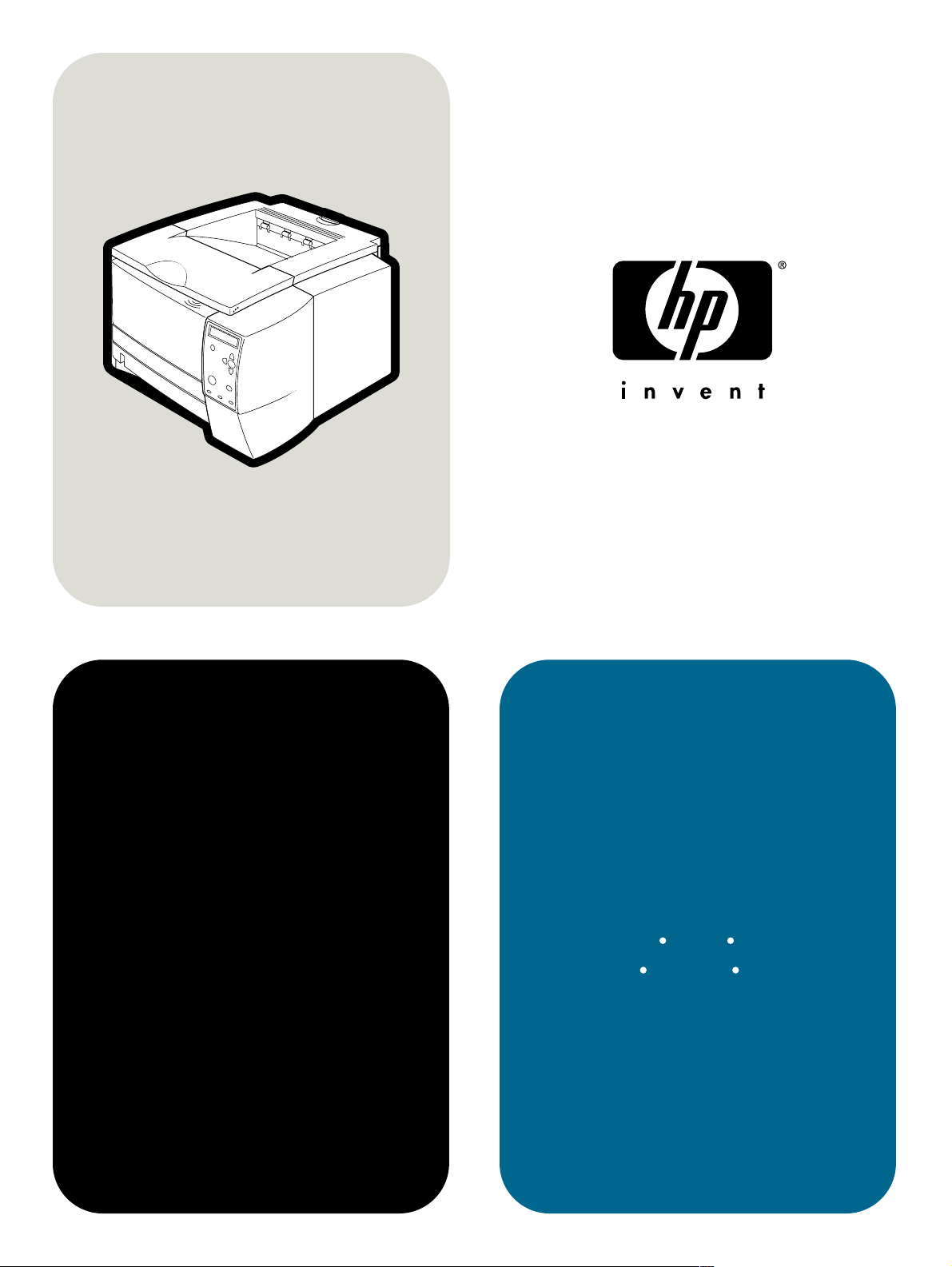
hp LaserJet 2300
käyttäminen
2300L
2300n 2300dn 2300dtn
2300 2300d
Page 2
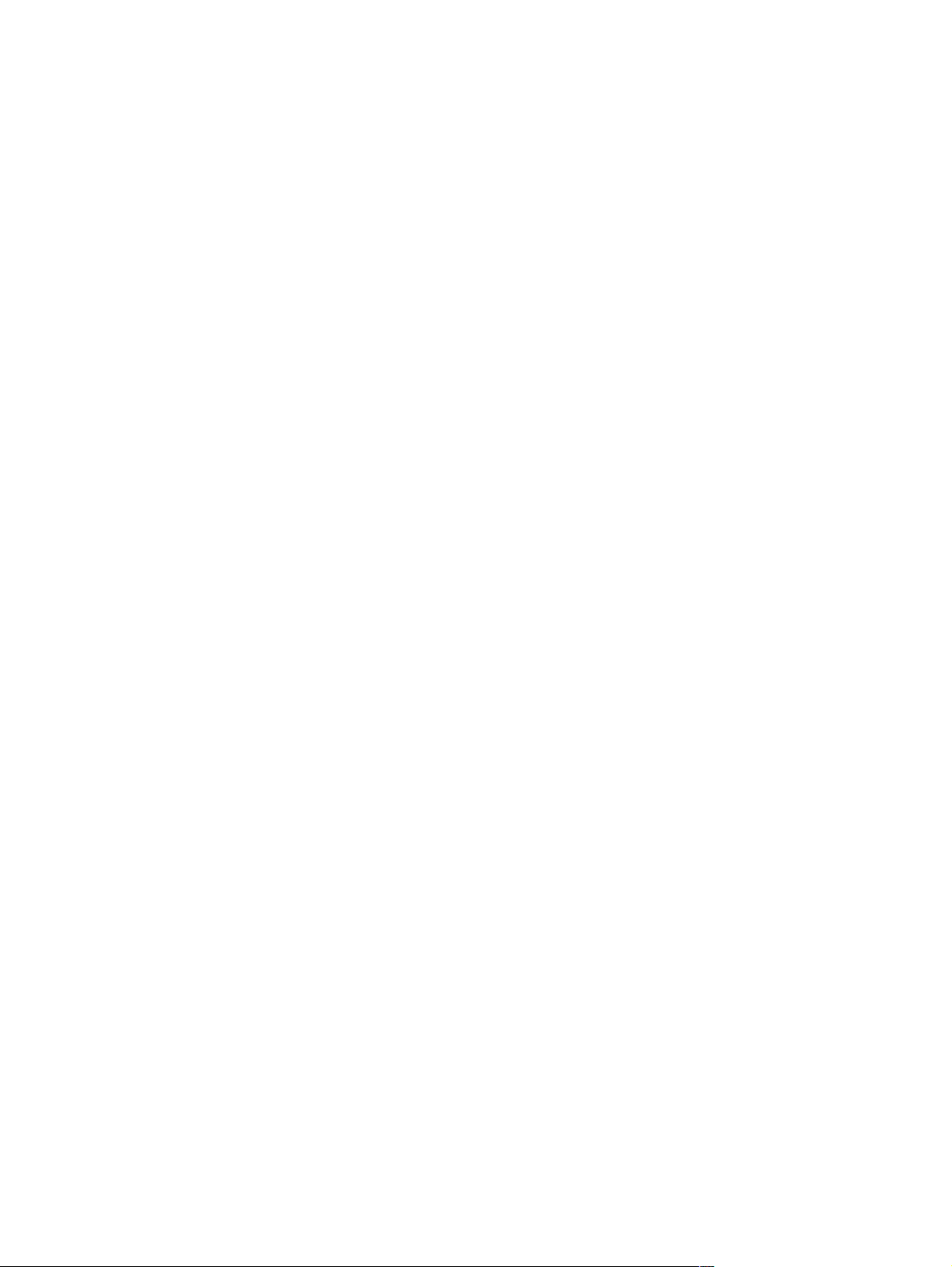
Page 3
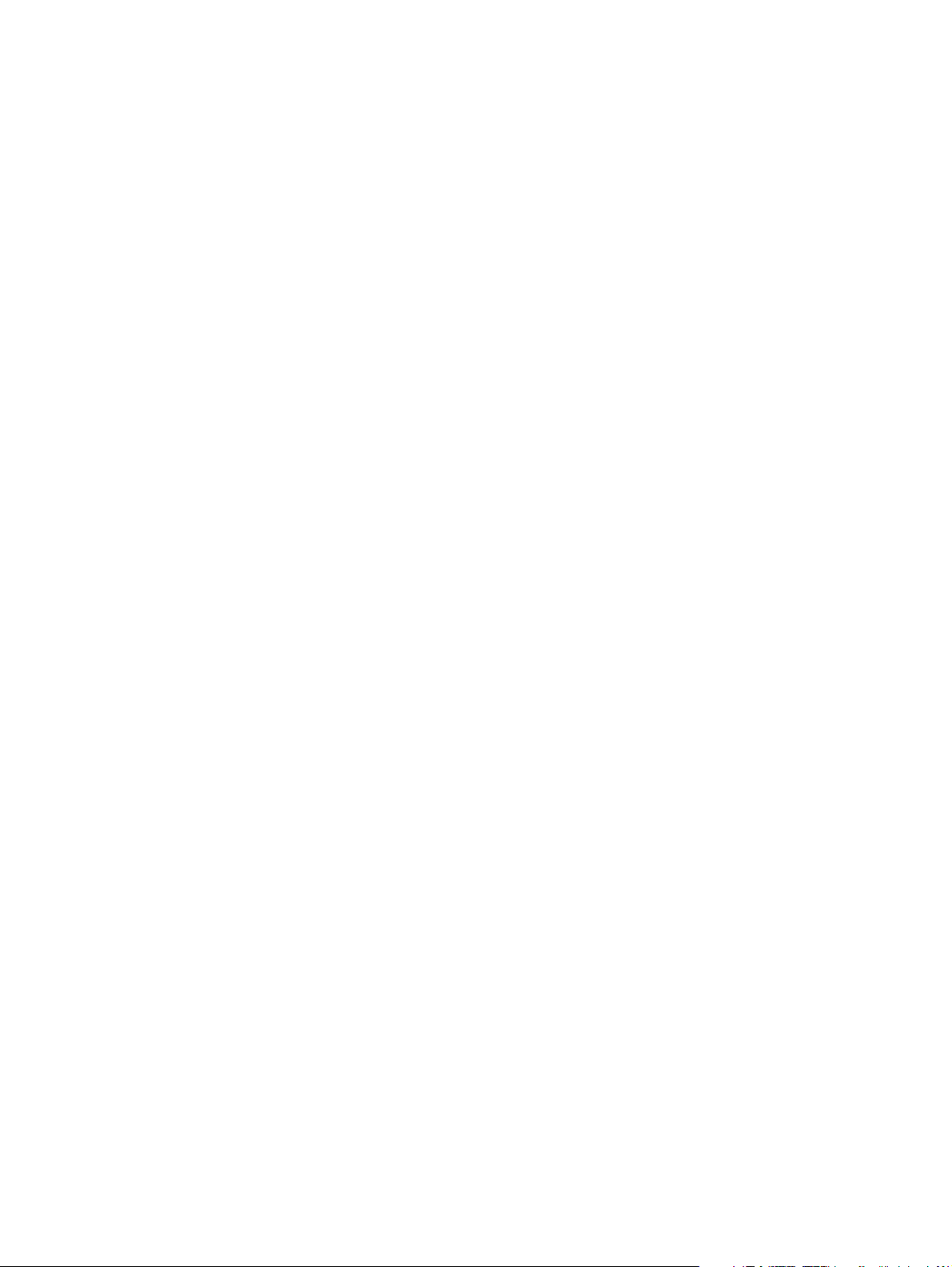
hp LaserJet 2300 series -tulostimet
käyttäminen
Page 4
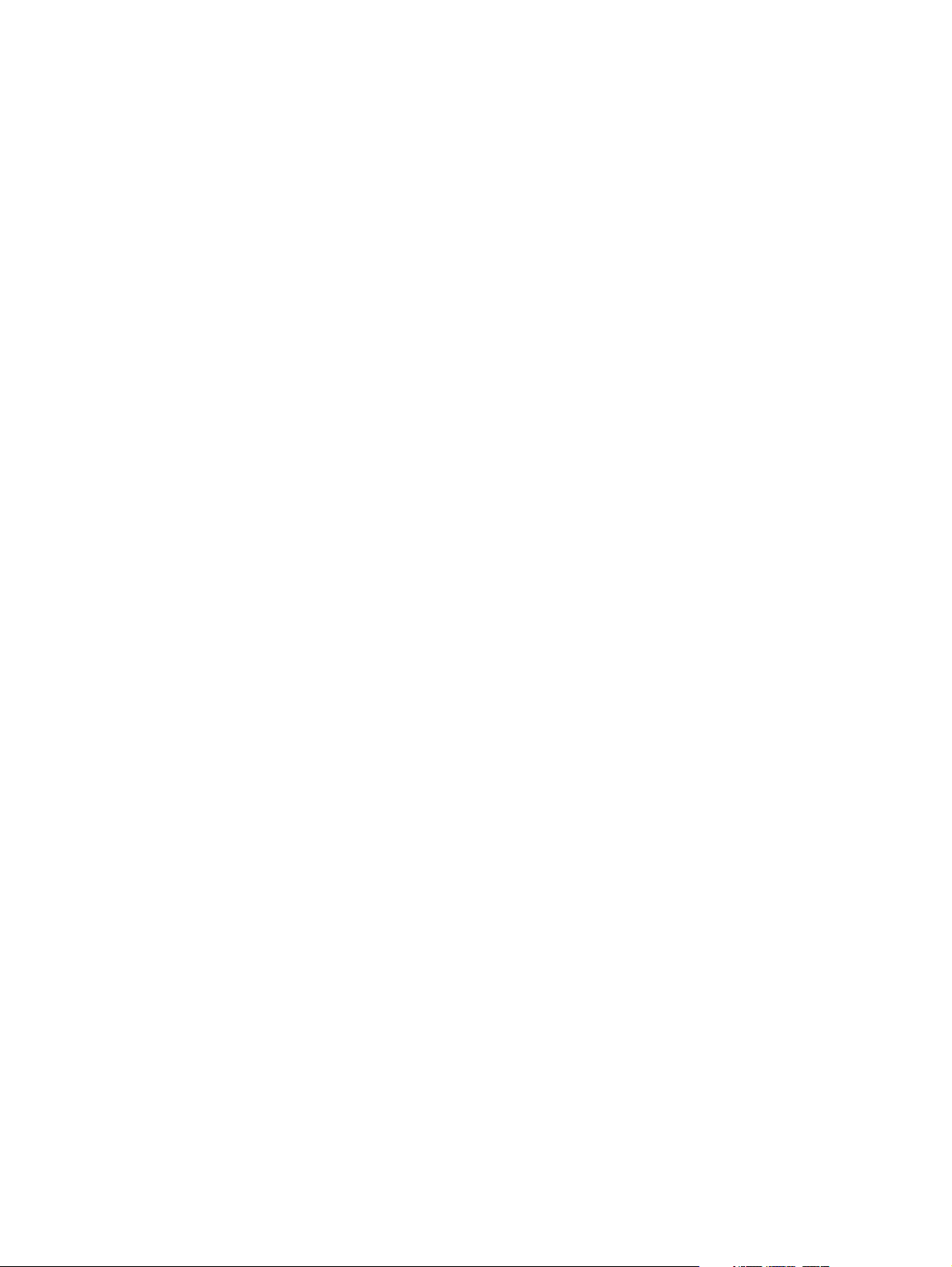
Tekijänoikeudet ja
käyttöoikeus
© Copyright Hewlett-Packard
Company 2002
Kaikki oikeudet pidätetään.
Jäljentäminen, sovittaminen tai
kääntäminen ilman edeltävää
kirjallista lupaa on kielletty, paitsi
jos tekijänoikeuslait tai tämä
sopimus sallivat sen.
Tähän käyttöoppaaseen liittyvän
Hewlett-Packard-tulostimen
käyttäjälle myönnetään oikeus:
a) tulostaa kopioita
tästä käyttöoppaasta
HENKILÖKOHTAISEEN,
SISÄISEEN tai YHTIÖN käyttöön
sillä rajoituksella, että hänellä ei
ole oikeutta myydä, jälleenmyydä
tai muuten jakaa kopioita,
ja b) asettaa sähköinen
kopio tästä käyttöoppaasta
verkkopalvelimeen edellyttäen,
että verkkopalvelinta voi käyttää
vain tähän käyttöoppaaseen
liittyvän Hewlett-Packardtulostimen
HENKILÖKOHTAISET,
SISÄISET käyttäjät.
Painos 1, 10/2002
Takuu
Hewlett-Packard pidättää
itselleen oikeuden muuttaa
tietoja ilman erillistä ilmoitusta.
Hewlett-Packard ei myönnä
minkäänlaista takuuta näiden
tietojen suhteen.
HEWLETT-PACKARD
ERITYISESTI KIELTÄÄ
EPÄSUORAT TAKUUT
SOVELTUVUUDESTA
KAUPANKÄYNNIN KOHTEEKSI
TAI SOVELTUVUUDESTA
ERITYISEEN
TARKOITUKSEEN.
Hewlett-Packard ei ole
vastuussa mistään suorista,
epäsuorista, satunnaisista,
seuraamuksellisista tai muista
vahingoista, joita näiden tietojen
toimittamisesta tai käytöstä
väitetään aiheutuneen.
Tavaramerkit
Adobe, Acrobat ja PostScript
ovat Adobe Systems
Incorporated -yhtiön
tavaramerkkejä.
®
NERGY STAR
E
ja Energy Star
-logo ovat Yhdysvaltain
Environmental Protection
Agencyn Yhdysvalloissa
rekisteröimiä palvelumerkkejä.
Kaikissa HP 9000 -tietokoneissa
käytettävät HP-UX:n versiot
10.20 ja uudemmat sekä
HP-UX:n versiot 11.00 ja
uudemmat ovat Open Group
UNIX -tuotteita.
LaserWriter on Apple Computer,
Inc. -yhtiön rekisteröity
tavaramerkki.
Microsoft, MS Windows,
Windows, Windows NT ja
MS-DOS
ovat Microsoft Corp:n
Yhdysvalloissa rekisteröityjä
tavaramerkkejä.
Netscape on
Netscape Communications
Corporationin tavaramerkki
Yhdysvalloissa.
TrueType on Apple Computer Inc
-yhtiön Yhdysvalloissa
rekisteröimä tavaramerkki.
UNIX
on Open Group -yhtiön
rekisteröimä tavaramerkki.
Page 5
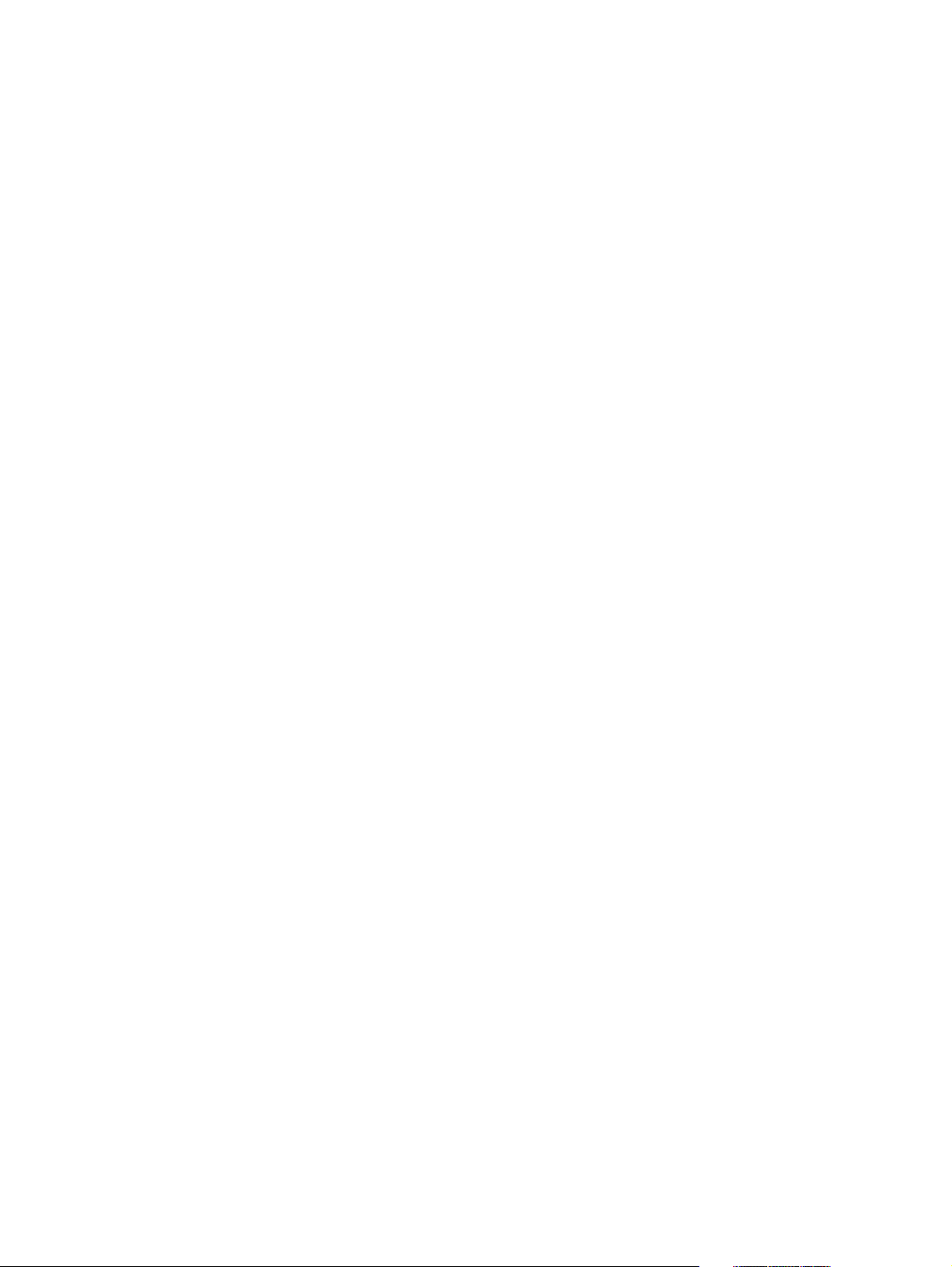
Sisältö
1 Perustietoa tulostimesta
Tulostinasetukset . . . . . . . . . . . . . . . . . . . . . . . . . . . . . . . . . . . . . . . . . . . . . . . . . . . . . 8
Tulostimen ominaisuudet. . . . . . . . . . . . . . . . . . . . . . . . . . . . . . . . . . . . . . . . . . . . . . . 9
Tulostinohjelmisto . . . . . . . . . . . . . . . . . . . . . . . . . . . . . . . . . . . . . . . . . . . . . . . . . . . 11
Käyttöjärjestelmät ja tulostinosat . . . . . . . . . . . . . . . . . . . . . . . . . . . . . . . . . . . . . 12
Tulostinohjaimet . . . . . . . . . . . . . . . . . . . . . . . . . . . . . . . . . . . . . . . . . . . . . . . . . . 14
Macintosh-tietokoneille tarkoitetut ohjelmistot . . . . . . . . . . . . . . . . . . . . . . . . . . . 15
Tulostinjärjestelmän ohjelmiston asentaminen . . . . . . . . . . . . . . . . . . . . . . . . . . . . . 16
Windows-tulostinjärjestelmän ohjelmiston asentaminen suoria
yhteyksiä varten . . . . . . . . . . . . . . . . . . . . . . . . . . . . . . . . . . . . . . . . . . . . . . . . 16
Windows-tulostinjärjestelmän ohjelmiston asentaminen verkkokäyttöön. . . . . . . 17
Macintosh-tulostinjärjestelmän ohjelmiston asentaminen verkkokäyttöön . . . . . . 18
Macintosh-tulostinjärjestelmän ohjelmiston asentaminen suoria
yhteyksiä varten . . . . . . . . . . . . . . . . . . . . . . . . . . . . . . . . . . . . . . . . . . . . . . . . 19
Ohjelmiston asentaminen rinnakkais- tai USB-kaapelin kytkemisen jälkeen . . . . 20
Ohjelman poistaminen . . . . . . . . . . . . . . . . . . . . . . . . . . . . . . . . . . . . . . . . . . . . . . . . 21
Ohjauspaneeli . . . . . . . . . . . . . . . . . . . . . . . . . . . . . . . . . . . . . . . . . . . . . . . . . . . . . . 22
Ohjauspaneelin sisältö . . . . . . . . . . . . . . . . . . . . . . . . . . . . . . . . . . . . . . . . . . . . . 22
Tulostimen ohjejärjestelmän käyttäminen . . . . . . . . . . . . . . . . . . . . . . . . . . . . . . 25
Ohjauspaneelin valikot . . . . . . . . . . . . . . . . . . . . . . . . . . . . . . . . . . . . . . . . . . . . . 25
Ohjauspaneelin asetusten muuttaminen . . . . . . . . . . . . . . . . . . . . . . . . . . . . . . . 25
Liitäntäportit . . . . . . . . . . . . . . . . . . . . . . . . . . . . . . . . . . . . . . . . . . . . . . . . . . . . . . . 26
2 Tulostustehtävät
Paperin ja muun materiaalin hankinta . . . . . . . . . . . . . . . . . . . . . . . . . . . . . . . . . . . . 28
Materiaalin syöttöasetukset . . . . . . . . . . . . . . . . . . . . . . . . . . . . . . . . . . . . . . . . . . . . 29
Lokeron 1 materiaalikoot . . . . . . . . . . . . . . . . . . . . . . . . . . . . . . . . . . . . . . . . . . . 29
Lokeron 2 (250 arkin lokero) paperikoot. . . . . . . . . . . . . . . . . . . . . . . . . . . . . . . . 30
Lokeron 3 (500 arkin lokero) paperikoot. . . . . . . . . . . . . . . . . . . . . . . . . . . . . . . . 30
Materiaalin lisääminen paperilokeroihin. . . . . . . . . . . . . . . . . . . . . . . . . . . . . . . . . . . 31
Materiaalin lisääminen paperilokeroon 1 (monikäyttölokero) . . . . . . . . . . . . . . . . 31
Tulostusmateriaalin lataaminen lokeroon 2 (250 arkin lokero)
ja lokeron 3 paikalla olevaan valinnaiseen 250 arkin lokeroon . . . . . . . . . . . . . . 32
Materiaalin lataaminen paperilokeroon 3 (500 arkin lokero) . . . . . . . . . . . . . . . . 34
Tulostelokerovaihtoehdot. . . . . . . . . . . . . . . . . . . . . . . . . . . . . . . . . . . . . . . . . . . . . . 35
Erikoismateriaalille tulostaminen . . . . . . . . . . . . . . . . . . . . . . . . . . . . . . . . . . . . . . . . 36
Tulostaminen kirjekuorille. . . . . . . . . . . . . . . . . . . . . . . . . . . . . . . . . . . . . . . . . . . 37
Tulostaminen tarra-arkeille. . . . . . . . . . . . . . . . . . . . . . . . . . . . . . . . . . . . . . . . . . 39
Tulostaminen kalvoille . . . . . . . . . . . . . . . . . . . . . . . . . . . . . . . . . . . . . . . . . . . . . 40
Tulostaminen mukautetuille tulostusmateriaaleille ja korttipaperille. . . . . . . . . . . 41
Tulostaminen kirjelomakepaperille, rei'itetylle tai esipainetulle
(yksipuoliselle) paperille . . . . . . . . . . . . . . . . . . . . . . . . . . . . . . . . . . . . . . . . . 42
Tulostaminen molemmille puolille (kaksipuolinen tulostaminen) . . . . . . . . . . . . . . . . 43
Tulostustyön peruuttaminen. . . . . . . . . . . . . . . . . . . . . . . . . . . . . . . . . . . . . . . . . . . . 46
Tulostinohjaimen käyttäminen . . . . . . . . . . . . . . . . . . . . . . . . . . . . . . . . . . . . . . . . . . 47
Tulostustyön asetusten muuttaminen. . . . . . . . . . . . . . . . . . . . . . . . . . . . . . . . . . 47
Oletusasetusten muuttaminen . . . . . . . . . . . . . . . . . . . . . . . . . . . . . . . . . . . . . . . 48
FIWW Sisältö 3
Page 6
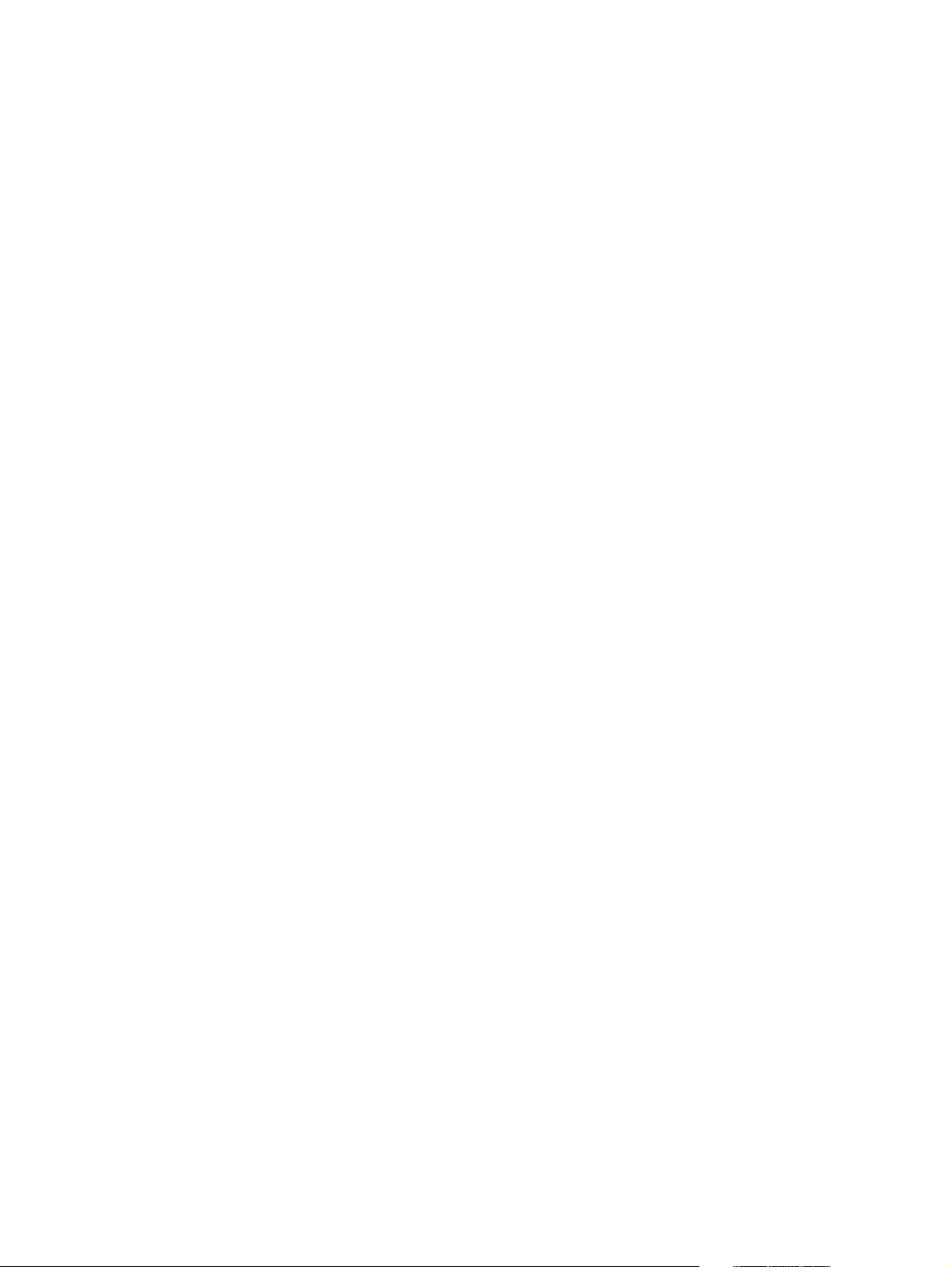
Tulostinohjaimen käyttäminen . . . . . . . . . . . . . . . . . . . . . . . . . . . . . . . . . . . . . . . . . . 49
Vesileimojen tulostaminen . . . . . . . . . . . . . . . . . . . . . . . . . . . . . . . . . . . . . . . . . . 49
Monen sivun tulostaminen yhdelle arkille . . . . . . . . . . . . . . . . . . . . . . . . . . . . . . . 50
Mukautetun paperikoon määrittäminen . . . . . . . . . . . . . . . . . . . . . . . . . . . . . . . . 50
EconoMode (säästä väriainetta) -tilassa tulostaminen . . . . . . . . . . . . . . . . . . . . 51
Tulostuslaatuasetusten valitseminen . . . . . . . . . . . . . . . . . . . . . . . . . . . . . . . . . . 51
Pienennä/suurenna-asetusten käyttö . . . . . . . . . . . . . . . . . . . . . . . . . . . . . . . . . . 52
Paperilähteen valitseminen . . . . . . . . . . . . . . . . . . . . . . . . . . . . . . . . . . . . . . . . . 52
Tulostaminen paperin tyypin ja koon mukaan . . . . . . . . . . . . . . . . . . . . . . . . . . . 53
Erilaisen etu- tai ensimmäisen sivun tulostaminen. . . . . . . . . . . . . . . . . . . . . . . . 55
Tyhjän sivun tai takakannen lisääminen tulostustyön loppuun . . . . . . . . . . . . . . 56
Tyhjän sivun (erotinsivun) lisääminen kaikkien tulostustöiden alkuun . . . . . . . . . 57
Työn tallennustoimintojen käyttö . . . . . . . . . . . . . . . . . . . . . . . . . . . . . . . . . . . . . . . . 58
Koevedostaminen ja työn pitäminen. . . . . . . . . . . . . . . . . . . . . . . . . . . . . . . . . . . 58
Pidossa olevan työn poistaminen . . . . . . . . . . . . . . . . . . . . . . . . . . . . . . . . . . . . . 59
Yksityistyön tulostaminen . . . . . . . . . . . . . . . . . . . . . . . . . . . . . . . . . . . . . . . . . . . 59
Yksityistyön poistaminen . . . . . . . . . . . . . . . . . . . . . . . . . . . . . . . . . . . . . . . . . . . 60
3 Tulostimen käsitteleminen ja huoltaminen
Sulautetun WWW-palvelimen käyttäminen . . . . . . . . . . . . . . . . . . . . . . . . . . . . . . . . 62
Sulautetun WWW-palvelimen käyttäminen . . . . . . . . . . . . . . . . . . . . . . . . . . . . . 62
Tiedot-välilehti . . . . . . . . . . . . . . . . . . . . . . . . . . . . . . . . . . . . . . . . . . . . . . . . . . . 63
Asetukset-välilehti. . . . . . . . . . . . . . . . . . . . . . . . . . . . . . . . . . . . . . . . . . . . . . . . . 63
Verkkoyhteydet-välilehti . . . . . . . . . . . . . . . . . . . . . . . . . . . . . . . . . . . . . . . . . . . . 63
Muita linkkejä . . . . . . . . . . . . . . . . . . . . . . . . . . . . . . . . . . . . . . . . . . . . . . . . . . . . 64
HP Web Jetadmin -ohjelma . . . . . . . . . . . . . . . . . . . . . . . . . . . . . . . . . . . . . . . . . . . . 64
Työn tila ja varoitukset . . . . . . . . . . . . . . . . . . . . . . . . . . . . . . . . . . . . . . . . . . . . . . . 65
Tulostinohjainten hallinta ja määritys . . . . . . . . . . . . . . . . . . . . . . . . . . . . . . . . . . . . . 66
HP Web Jetadmin -ohjelmalaajennus . . . . . . . . . . . . . . . . . . . . . . . . . . . . . . . . . 66
Mukauttamisohjelma. . . . . . . . . . . . . . . . . . . . . . . . . . . . . . . . . . . . . . . . . . . . . . . 67
Tulostuskasetin käsitteleminen . . . . . . . . . . . . . . . . . . . . . . . . . . . . . . . . . . . . . . . . . 68
HP:n tulostuskasetit . . . . . . . . . . . . . . . . . . . . . . . . . . . . . . . . . . . . . . . . . . . . . . . 68
Muut kuin HP:n tulostuskasetit . . . . . . . . . . . . . . . . . . . . . . . . . . . . . . . . . . . . . . . 68
Tulostuskasetin tunnistaminen . . . . . . . . . . . . . . . . . . . . . . . . . . . . . . . . . . . . . . . 68
Tulostuskasetin säilyttäminen. . . . . . . . . . . . . . . . . . . . . . . . . . . . . . . . . . . . . . . . 68
Tulostuskasetin käyttöikä . . . . . . . . . . . . . . . . . . . . . . . . . . . . . . . . . . . . . . . . . . . 69
Tarvikkeen määrän tarkastaminen . . . . . . . . . . . . . . . . . . . . . . . . . . . . . . . . . . . . 69
Väriaine vähissä- ja Väriaine lopussa -tilat. . . . . . . . . . . . . . . . . . . . . . . . . . . . . . 70
Sähköpostihälytysten määrittäminen . . . . . . . . . . . . . . . . . . . . . . . . . . . . . . . . . . . . . 71
Tulostimen asetusten tarkistaminen. . . . . . . . . . . . . . . . . . . . . . . . . . . . . . . . . . . . . . 72
Valikkoluettelo . . . . . . . . . . . . . . . . . . . . . . . . . . . . . . . . . . . . . . . . . . . . . . . . . . . 72
Asetussivu . . . . . . . . . . . . . . . . . . . . . . . . . . . . . . . . . . . . . . . . . . . . . . . . . . . . . . 72
Tarvikkeiden tilasivu . . . . . . . . . . . . . . . . . . . . . . . . . . . . . . . . . . . . . . . . . . . . . . . 74
PS- tai PCL-fonttiluettelo . . . . . . . . . . . . . . . . . . . . . . . . . . . . . . . . . . . . . . . . . . . 76
Tulostimen puhdistaminen . . . . . . . . . . . . . . . . . . . . . . . . . . . . . . . . . . . . . . . . . . . . . 77
Puhdistaminen ulkopuolelta . . . . . . . . . . . . . . . . . . . . . . . . . . . . . . . . . . . . . . . . . 77
Paperiradan ja värikasettialueen puhdistaminen . . . . . . . . . . . . . . . . . . . . . . . . . 78
Kiinnitysosan puhdistaminen . . . . . . . . . . . . . . . . . . . . . . . . . . . . . . . . . . . . . . . . . . . 79
4 Sisältö FIWW
Page 7
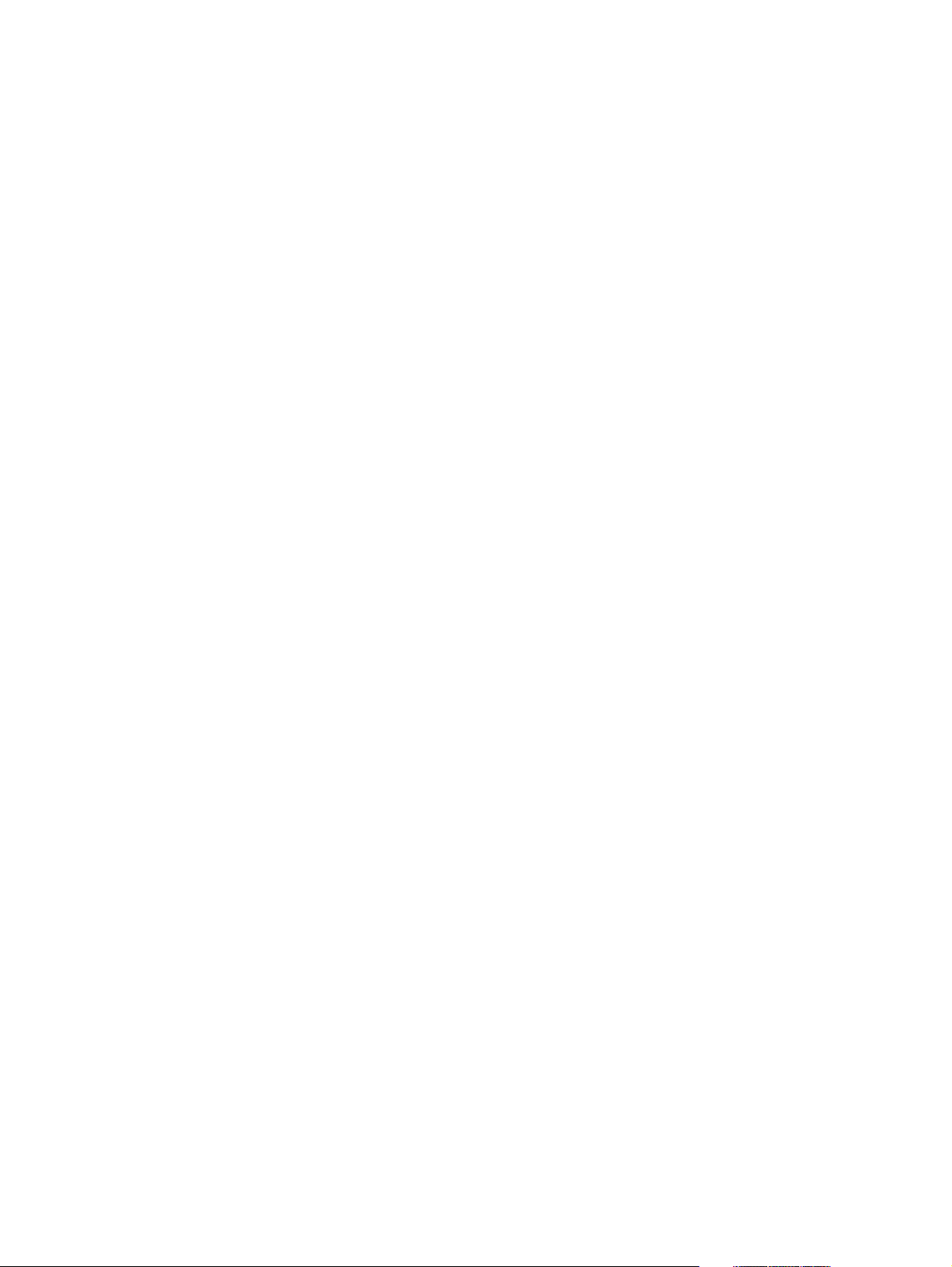
4 Ongelmien ratkaiseminen
Vianmäärityksen tarkistuslista . . . . . . . . . . . . . . . . . . . . . . . . . . . . . . . . . . . . . . . . . . 82
Yleiset tulostusongelmat . . . . . . . . . . . . . . . . . . . . . . . . . . . . . . . . . . . . . . . . . . . . . . . 83
Erikoissivujen tulostaminen. . . . . . . . . . . . . . . . . . . . . . . . . . . . . . . . . . . . . . . . . . . . . 87
Tulostimen viestit . . . . . . . . . . . . . . . . . . . . . . . . . . . . . . . . . . . . . . . . . . . . . . . . . . . . 88
Tulostimen käytönaikaisen ohjejärjestelmän käyttäminen. . . . . . . . . . . . . . . . . . . 88
Toistuvien viestien selvittäminen. . . . . . . . . . . . . . . . . . . . . . . . . . . . . . . . . . . . . . 88
Ohjauspaneelin viestien tulkitseminen . . . . . . . . . . . . . . . . . . . . . . . . . . . . . . . . . 89
Tukosten selvittäminen . . . . . . . . . . . . . . . . . . . . . . . . . . . . . . . . . . . . . . . . . . . . . . . 98
Paperitukosten tavallisimmat kohteet . . . . . . . . . . . . . . . . . . . . . . . . . . . . . . . . . . 98
Tulostuskasetin alue . . . . . . . . . . . . . . . . . . . . . . . . . . . . . . . . . . . . . . . . . . . . . . . 99
Lokeron 2 tai 3 paperinsyöttöalue . . . . . . . . . . . . . . . . . . . . . . . . . . . . . . . . . . . . 100
Ulostuloalueet . . . . . . . . . . . . . . . . . . . . . . . . . . . . . . . . . . . . . . . . . . . . . . . . . . . 101
Kääntöyksikön alue . . . . . . . . . . . . . . . . . . . . . . . . . . . . . . . . . . . . . . . . . . . . . . . 102
Tulostuslaatuongelmien vianmääritys . . . . . . . . . . . . . . . . . . . . . . . . . . . . . . . . . . . 103
Tulostuslaadun tarkistuslista . . . . . . . . . . . . . . . . . . . . . . . . . . . . . . . . . . . . . . . . 103
Tulostuslaatuongelmien esimerkkejä . . . . . . . . . . . . . . . . . . . . . . . . . . . . . . . . . 104
Verkkotulostusongelmien vianmääritys . . . . . . . . . . . . . . . . . . . . . . . . . . . . . . . . . . 108
Tavallisten Windows-häiriöiden vianmääritys . . . . . . . . . . . . . . . . . . . . . . . . . . . . . 109
Tavallisten Macintosh-ongelmien vianmääritys . . . . . . . . . . . . . . . . . . . . . . . . . . . . 110
Tavallisten PostScript-ongelmien vianmääritys . . . . . . . . . . . . . . . . . . . . . . . . . . . . 115
5 Huolto ja tuki
Osien ja tarvikkeiden tilaaminen . . . . . . . . . . . . . . . . . . . . . . . . . . . . . . . . . . . . . . . . 118
Tilaaminen suoraan HP:ltä . . . . . . . . . . . . . . . . . . . . . . . . . . . . . . . . . . . . . . . . . 118
Tilaaminen huolto- tai tukipisteen kautta . . . . . . . . . . . . . . . . . . . . . . . . . . . . . . . 118
Tilaaminen suoraan Internetin kautta (tulostimet, joissa on verkkoyhteys) . . . . . 118
Tilaaminen tulostinohjelman kautta (tulostimet, jotka on suoraan kytketty
tietokoneeseen) . . . . . . . . . . . . . . . . . . . . . . . . . . . . . . . . . . . . . . . . . . . . . . . . 119
Osanumerot. . . . . . . . . . . . . . . . . . . . . . . . . . . . . . . . . . . . . . . . . . . . . . . . . . . . . 120
Yhteyden ottaminen HP:hen . . . . . . . . . . . . . . . . . . . . . . . . . . . . . . . . . . . . . . . . . . . 126
Tuki . . . . . . . . . . . . . . . . . . . . . . . . . . . . . . . . . . . . . . . . . . . . . . . . . . . . . . . . . . . 126
Laajennettu huoltopalvelu ja tuki . . . . . . . . . . . . . . . . . . . . . . . . . . . . . . . . . . . . . 127
Soittaminen HP:n ilmiantolinjalle . . . . . . . . . . . . . . . . . . . . . . . . . . . . . . . . . . . . . 127
Tulostimen uudelleenpakkausohjeet. . . . . . . . . . . . . . . . . . . . . . . . . . . . . . . . . . . . . 128
Huoltolomake . . . . . . . . . . . . . . . . . . . . . . . . . . . . . . . . . . . . . . . . . . . . . . . . . . . . . . 129
HP:n huoltosopimukset . . . . . . . . . . . . . . . . . . . . . . . . . . . . . . . . . . . . . . . . . . . . . . . 130
Takuutiedot . . . . . . . . . . . . . . . . . . . . . . . . . . . . . . . . . . . . . . . . . . . . . . . . . . . . . . . . 131
Hewlett-Packardin takuun rajoitukset . . . . . . . . . . . . . . . . . . . . . . . . . . . . . . . . . 132
Laajennettu takuu . . . . . . . . . . . . . . . . . . . . . . . . . . . . . . . . . . . . . . . . . . . . . . . . 133
Värikasetin käyttöiän rajoitettu takuu. . . . . . . . . . . . . . . . . . . . . . . . . . . . . . . . . . 133
Liite A Tekniset tiedot
Tulostimen tekniset tiedot . . . . . . . . . . . . . . . . . . . . . . . . . . . . . . . . . . . . . . . . . . . . . 136
Mitat. . . . . . . . . . . . . . . . . . . . . . . . . . . . . . . . . . . . . . . . . . . . . . . . . . . . . . . . . . . 136
Sähkötiedot . . . . . . . . . . . . . . . . . . . . . . . . . . . . . . . . . . . . . . . . . . . . . . . . . . . . . 136
Virrankulutus . . . . . . . . . . . . . . . . . . . . . . . . . . . . . . . . . . . . . . . . . . . . . . . . . . . . 136
Akustiset päästöt . . . . . . . . . . . . . . . . . . . . . . . . . . . . . . . . . . . . . . . . . . . . . . . . . 137
Käyttöympäristö. . . . . . . . . . . . . . . . . . . . . . . . . . . . . . . . . . . . . . . . . . . . . . . . . . 137
Materiaalisuositukset. . . . . . . . . . . . . . . . . . . . . . . . . . . . . . . . . . . . . . . . . . . . . . . . . 138
Tulostusmateriaalin tuetut koot . . . . . . . . . . . . . . . . . . . . . . . . . . . . . . . . . . . . . . 138
Paperin käyttöohjeet . . . . . . . . . . . . . . . . . . . . . . . . . . . . . . . . . . . . . . . . . . . . . . 140
Paperimääritykset . . . . . . . . . . . . . . . . . . . . . . . . . . . . . . . . . . . . . . . . . . . . . . . . 141
Tulostusympäristö ja paperin säilytystilat . . . . . . . . . . . . . . . . . . . . . . . . . . . . . . 142
Kirjekuoret . . . . . . . . . . . . . . . . . . . . . . . . . . . . . . . . . . . . . . . . . . . . . . . . . . . . . . 143
Tarrat . . . . . . . . . . . . . . . . . . . . . . . . . . . . . . . . . . . . . . . . . . . . . . . . . . . . . . . . . . 145
Kalvot. . . . . . . . . . . . . . . . . . . . . . . . . . . . . . . . . . . . . . . . . . . . . . . . . . . . . . . . . . 145
FIWW Sisältö 5
Page 8
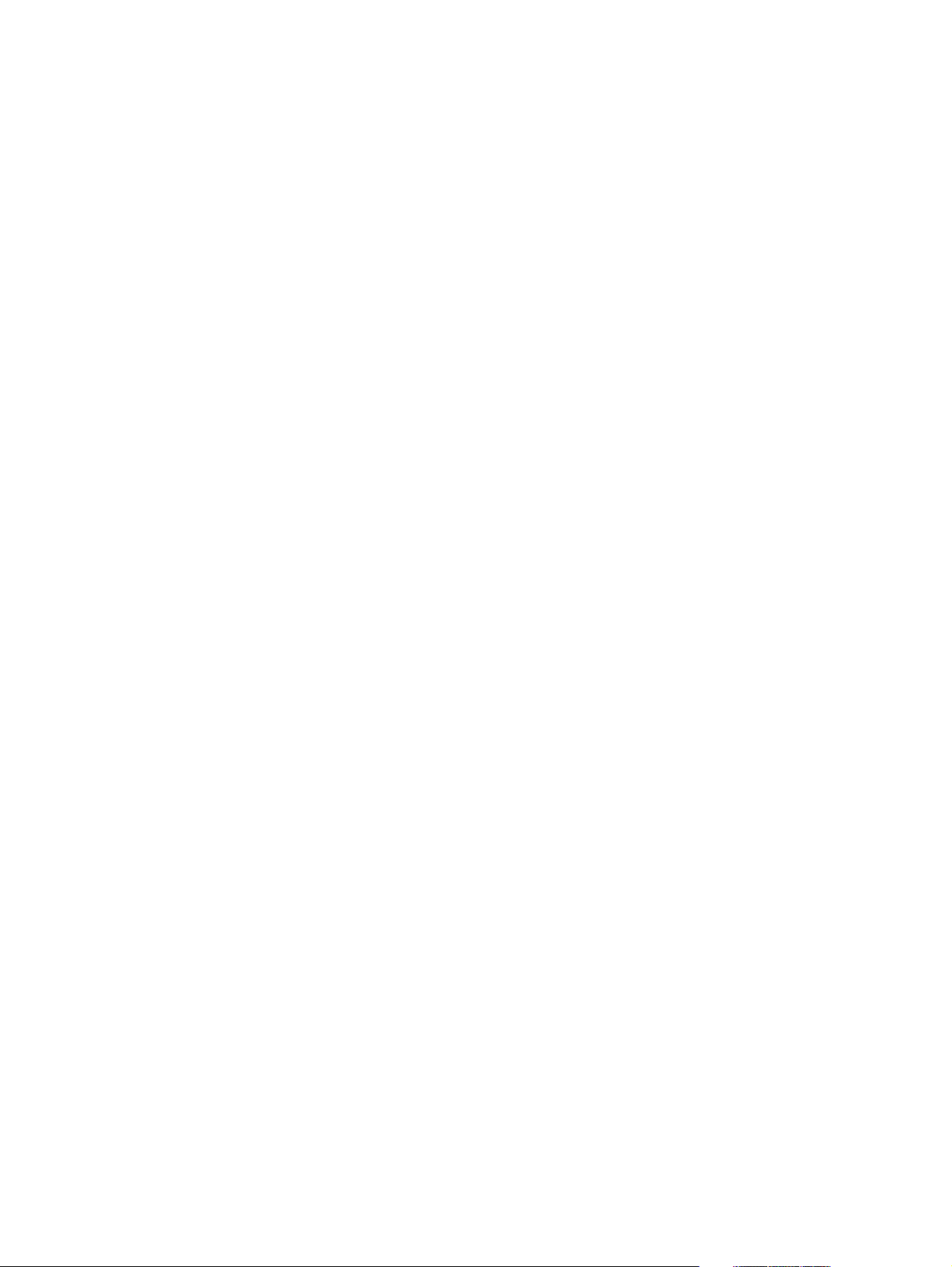
Liite B Ohjauspaneelin valikot
Työvalikon hakeminen . . . . . . . . . . . . . . . . . . . . . . . . . . . . . . . . . . . . . . . . . . . . . . 148
Tiedot-valikko . . . . . . . . . . . . . . . . . . . . . . . . . . . . . . . . . . . . . . . . . . . . . . . . . . . . . . 149
Paperinkäsittely-valikko . . . . . . . . . . . . . . . . . . . . . . . . . . . . . . . . . . . . . . . . . . . . . . 150
Määritä asetukset -valikko . . . . . . . . . . . . . . . . . . . . . . . . . . . . . . . . . . . . . . . . . . . . 152
Tulostus-alivalikko . . . . . . . . . . . . . . . . . . . . . . . . . . . . . . . . . . . . . . . . . . . . . . . 152
PCL-alivalikko. . . . . . . . . . . . . . . . . . . . . . . . . . . . . . . . . . . . . . . . . . . . . . . . . . . 154
Tulostuslaatu-alivalikko . . . . . . . . . . . . . . . . . . . . . . . . . . . . . . . . . . . . . . . . . . . 155
Järjestelmän asetukset -alivalikko . . . . . . . . . . . . . . . . . . . . . . . . . . . . . . . . . . . 158
I/O-alivalikko . . . . . . . . . . . . . . . . . . . . . . . . . . . . . . . . . . . . . . . . . . . . . . . . . . . . 161
Alkutila-alivalikko . . . . . . . . . . . . . . . . . . . . . . . . . . . . . . . . . . . . . . . . . . . . . . . . 164
Diagnostiikka-valikko . . . . . . . . . . . . . . . . . . . . . . . . . . . . . . . . . . . . . . . . . . . . . . . . 165
Huolto-valikko. . . . . . . . . . . . . . . . . . . . . . . . . . . . . . . . . . . . . . . . . . . . . . . . . . . . . . 165
Liite C Tulostimen muisti ja sen lisääminen
Tulostimen muisti . . . . . . . . . . . . . . . . . . . . . . . . . . . . . . . . . . . . . . . . . . . . . . . . . . . 168
Muistin asentaminen . . . . . . . . . . . . . . . . . . . . . . . . . . . . . . . . . . . . . . . . . . . . . . . . 169
Muistin asennuksen tarkastaminen . . . . . . . . . . . . . . . . . . . . . . . . . . . . . . . . . . . . . 171
HP Jetdirect EIO -kortin asentaminen . . . . . . . . . . . . . . . . . . . . . . . . . . . . . . . . . . . 172
Liite D Tulostinkomennot
PCL-tulostinkomentosyntaksin ymmärtäminen . . . . . . . . . . . . . . . . . . . . . . . . . . . . 174
Ohjausmerkkijonojen yhdistäminen . . . . . . . . . . . . . . . . . . . . . . . . . . . . . . . . . . . . . 174
Ohjausmerkkien tulostaminen . . . . . . . . . . . . . . . . . . . . . . . . . . . . . . . . . . . . . . . . . 175
PCL 5e-fonttien valitseminen . . . . . . . . . . . . . . . . . . . . . . . . . . . . . . . . . . . . . . . . . . 175
Yleiset PCL 5e -tulostinkomennot . . . . . . . . . . . . . . . . . . . . . . . . . . . . . . . . . . . . . . 176
Liite E Tietoja säännöksistä
FCC-säännökset . . . . . . . . . . . . . . . . . . . . . . . . . . . . . . . . . . . . . . . . . . . . . . . . . . . 179
Ympäristöystävällinen tuote -ohjelma . . . . . . . . . . . . . . . . . . . . . . . . . . . . . . . . . . . 180
Vaatimustenmukaisuusvakuutus . . . . . . . . . . . . . . . . . . . . . . . . . . . . . . . . . . . . . . . 182
Vaatimustenmukaisuusvakuutus . . . . . . . . . . . . . . . . . . . . . . . . . . . . . . . . . . . . 182
Kanadan DOC-säännökset. . . . . . . . . . . . . . . . . . . . . . . . . . . . . . . . . . . . . . . . . 183
Turvallisuustiedotteet . . . . . . . . . . . . . . . . . . . . . . . . . . . . . . . . . . . . . . . . . . . . . . . . 184
Laserturvallisuustiedotteet . . . . . . . . . . . . . . . . . . . . . . . . . . . . . . . . . . . . . . . . . 184
LED-turvallisuustiedote. . . . . . . . . . . . . . . . . . . . . . . . . . . . . . . . . . . . . . . . . . . . 184
Japanilainen VCCI-tiedote . . . . . . . . . . . . . . . . . . . . . . . . . . . . . . . . . . . . . . . . . 184
EMI tiedote (Korea) . . . . . . . . . . . . . . . . . . . . . . . . . . . . . . . . . . . . . . . . . . . . . . 184
Laser-ilmoitus Suomea varten . . . . . . . . . . . . . . . . . . . . . . . . . . . . . . . . . . . . . . 185
Hakemisto
6 Sisältö FIWW
Page 9
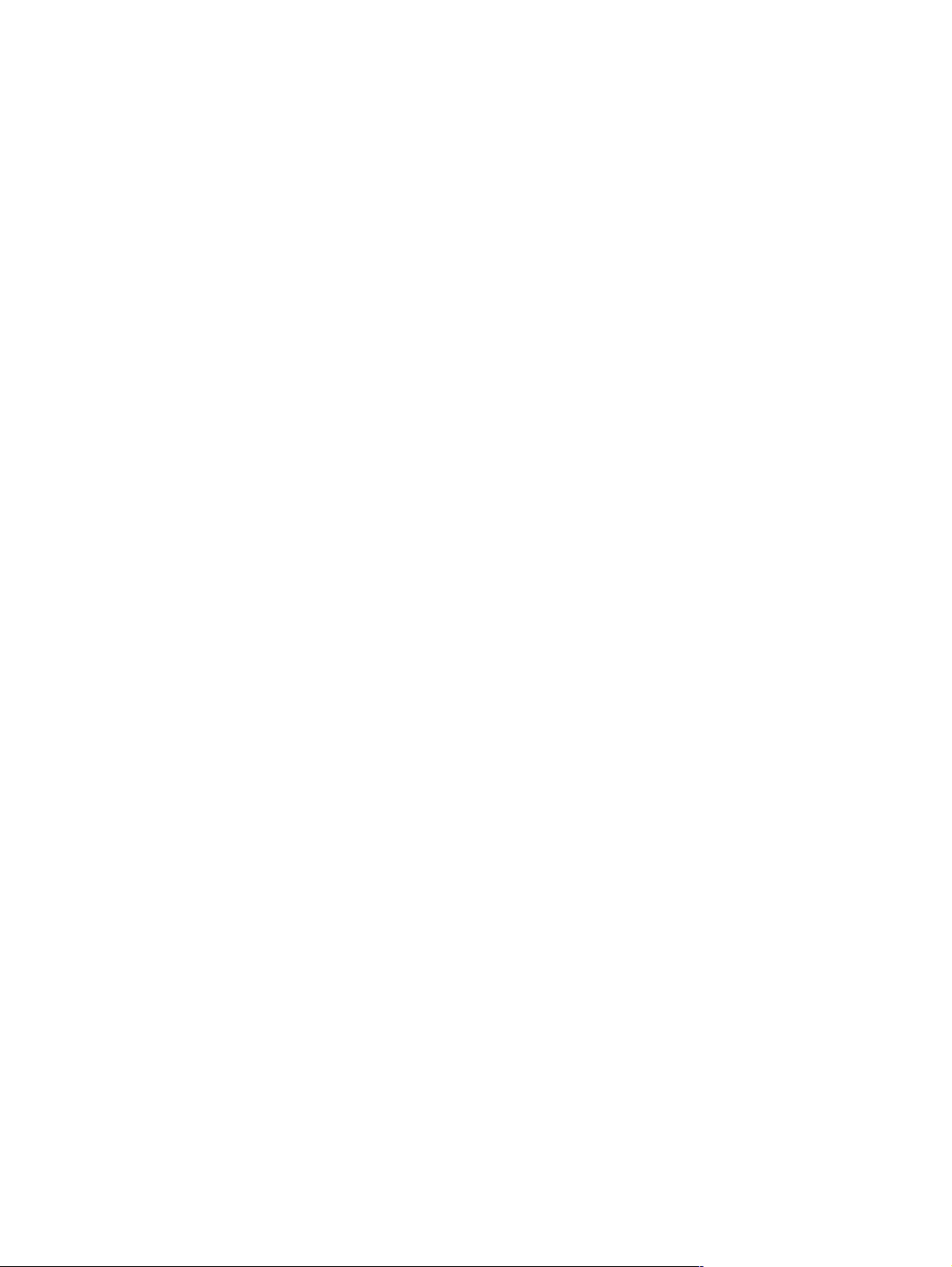
1
Perustietoa tulostimesta
Kiitämme päätöksestäsi hankkia HP LaserJet 2300 sarjan -tulostin. Katso tulostimen
asennusohjeita Aloitusoppaasta, jos et ole jo tutustunut ohjeisiin.
Kun tulostin on asennettu ja valmis tulostamaan, käytä muutama minuutti tulostimeen
tutustumiseen. Tässä osassa on tietoja seuraavista aiheista:
●
"Tulostinasetukset" sivulla 8
●
"Tulostimen ominaisuudet" sivulla 9
●
"Tulostinohjelmisto" sivulla 11
●
"Tulostinjärjestelmän ohjelmiston asentaminen" sivulla 16
●
"Ohjelman poistaminen" sivulla 21
●
"Ohjauspaneeli" sivulla 22
●
"Liitäntäportit" sivulla 26
FIWW 7
Page 10
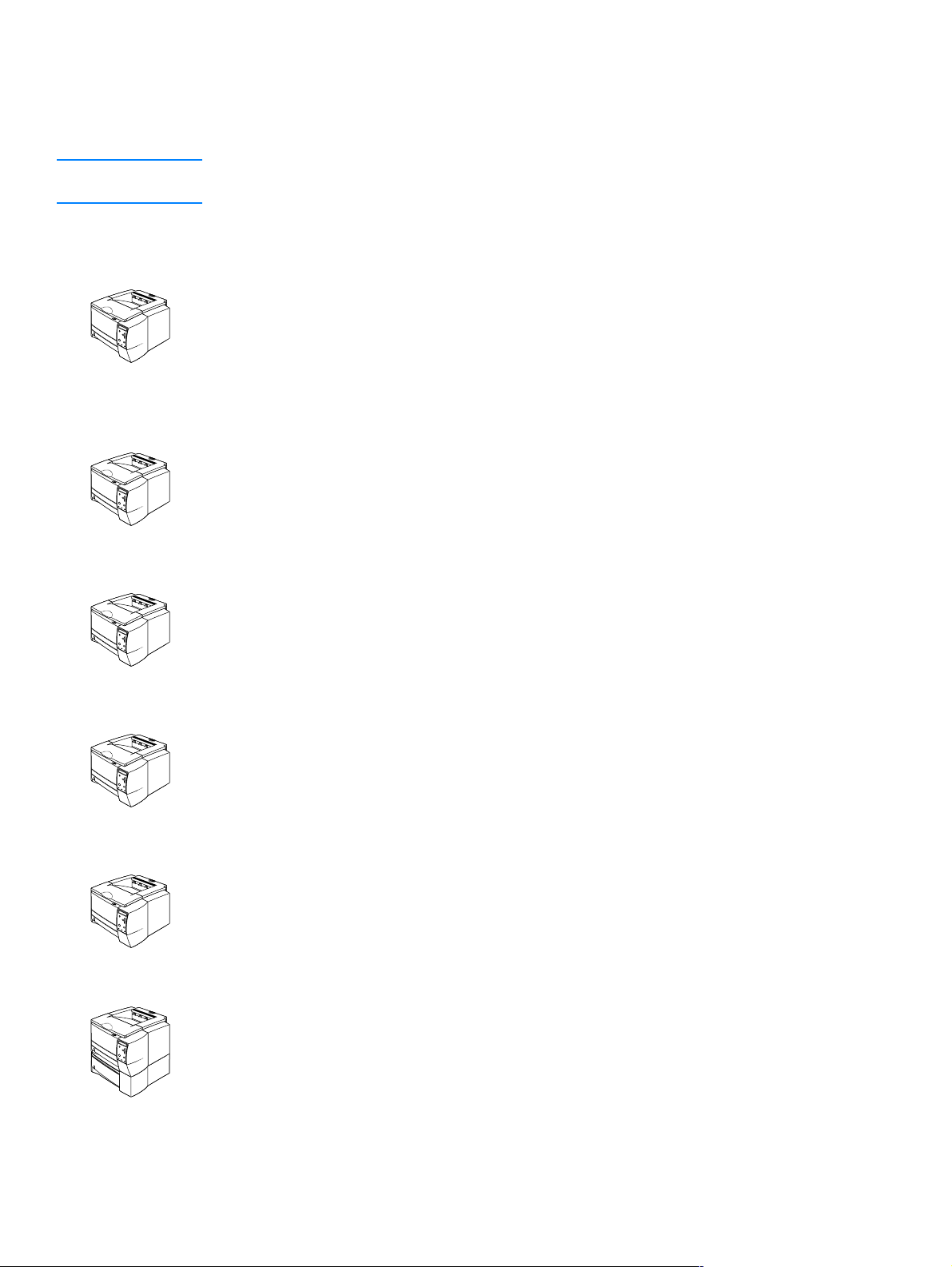
Tulostinasetukset
Tulostin on saatavilla kuudessa eri kokoonpanossa, jotka kuvataan alla.
Huomaa Tämän oppaan kuvitukset perustuvat perusmalliin HP LaserJet 2300, ellei toisin mainita.
Näet tulostimen etusivulla olevasta kyltistä, mikä HP LaserJet 2300 -kokoonpano itselläsi on.
HP LaserJet 2300L
HP LaserJet 2300L -tulostin tulostaa Letter-kokoista paperia nopeimmillaan 20 sivua
minuutissa ja A4-kokoista paperia 19 sivua minuutissa. Tulostimessa on sisäinen 250 arkin
lokero, rinnakkais- ja USB-portit sekä 32 megatavua RAM-muistia. Tulostimessa on yksi vapaa
EIO-korttipaikka ja kaksi DIMM-muistipaikkaa tulostuspalvelinkortin, fonttien ja lisämuistin
lisäämistä varten.
HP LaserJet 2300
HP LaserJet 2300 -tulostin on muuten samanlainen kuin HP LaserJet 2300L, mutta sen
tulostusnopeus on 25 sivua minuutissa Letter-paperille ja 24 sivua minuutissa A4-paperille.
HP LaserJet 2300d
HP LaserJet 2300d -tulostin on muutoin samanlainen kuin HP LaserJet 2300, mutta siinä on
48 megatavun muisti ja sisäinen kääntöyksikkö (automaattista kaksipuolista tulostusta varten).
HP LaserJet 2300n
HP LaserJet 2300n -tulostin on sama kuin 2300-malli, paitsi että se on suunniteltu
verkkokäyttäjiä varten. Tulostimeen sisältyy monipuolinen HP Jetdirect EIO
-tulostinpalvelinkortti (10/100Base-TX-verkkoyhteyksiä varten) ja 48 megatavun RAM-muisti.
HP LaserJet 2300dn
HP LaserJet 2300dn -tulostin on muutoin samanlainen kuin HP LaserJet 2300n, mutta siinä on
sisäinen kääntöyksikkö (automaattista kaksipuolista tulostusta varten).
HP LaserJet 2300dtn
HP LaserJet 2300dtn -tulostin on sama kuin 2300dn-malli, paitsi että siinä on ylimääräinen
500 arkin lokerikko.
8 Luku 1 Perustietoa tulostimesta FIWW
Page 11
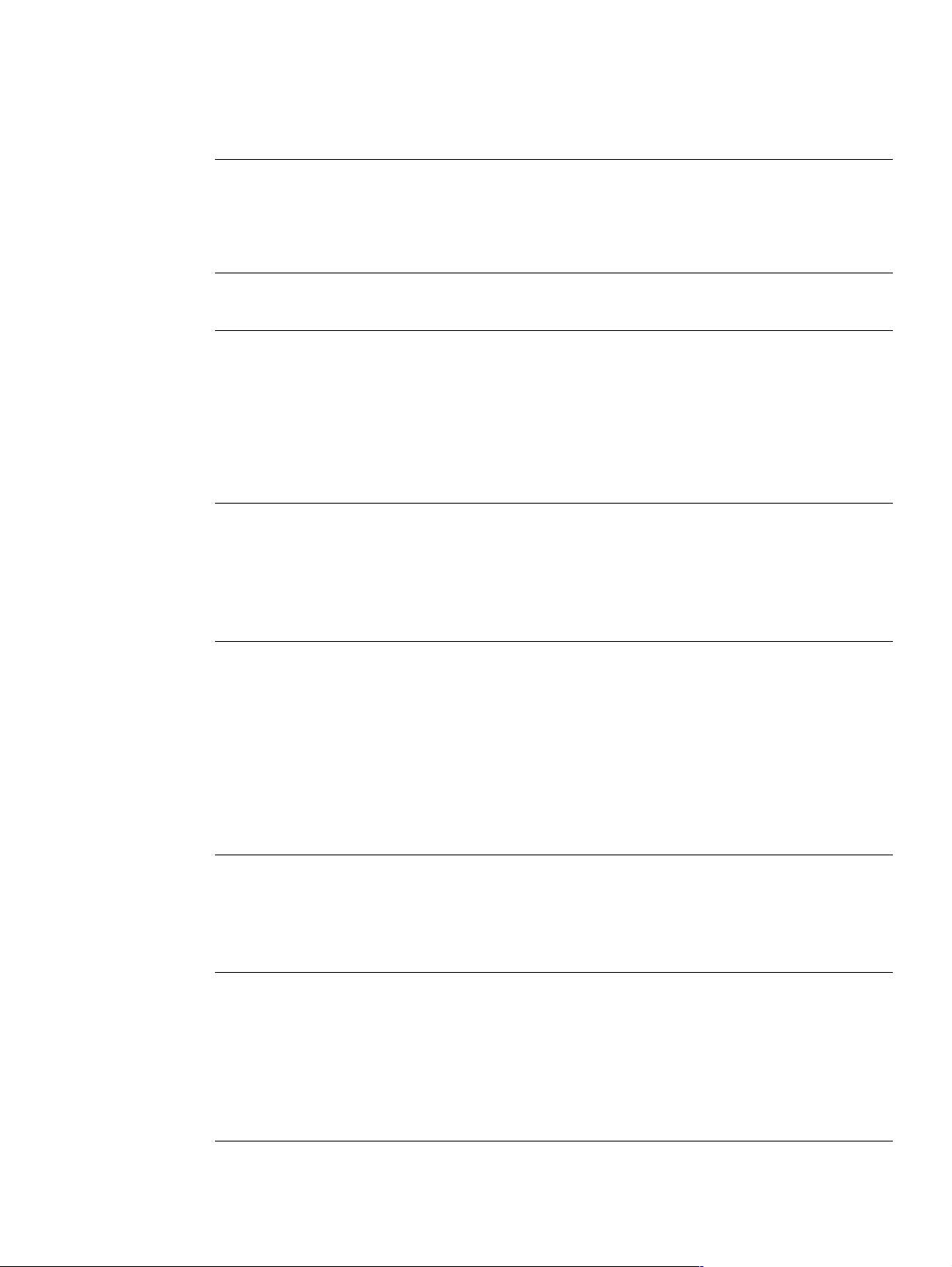
Tulostimen ominaisuudet
Seuraavassa taulukossa on tiedot HP LaserJet 2300 -sarjan tulostimien ominaisuuksista.
Nopea tulostusnopeus
Sisäinen kääntöyksikkö
Tulostuskasetti ja
raportointiominaisuudet
Erinomainen tulostuslaatu
HP LaserJet 2300L -tulostin tulostaa Letter-kokoista paperia
●
nopeimmillaan 20 sivua minuutissa ja A4-kokoista paperia 19 sivua
minuutissa.
Kaikki muut tulostimet tulostavat Letter-kokoista paperia nopeimmillaan
●
25 sivua minuutissa ja A4-kokoista paperia 24 sivua minuutissa.
Kaksipuolinen tulostus on vakio-ominaisuus HP LaserJet 2300d-,
●
HP LaserJet 2300dn- ja HP LaserJet 2300dtn -tulostimissa.
6 000 arkin HP Smart Print -värikasetti havaitsee väriaineen tilan ja
●
raportoi siitä.
Värikasetin käyttöaika on maksimoitu suunnittelemalla kasetti niin, ettei
●
sitä tarvitse ravistaa.
Tarvikkeiden tilasivu, jolla on väriaineen määrän ilmaisin, sivujen määrä
●
sekä käytettävien paperikokojen tiedot.
Tulostin tarkistaa automaattisesti, ovatko tulostuskasetit HP:n
●
valmistamia.
FastRes 1200 tulostaa nopeasti laadukasta tekstiä ja grafiikkaa
●
tarkkuusasetuksella 1200 pistettä tuumalla (dpi).
ProRes 1200 tulostaa erittäin laadukkaita kuvia ja grafiikkaa
●
tarkkuusasetuksella 1200 pistettä tuumalla (dpi).
Säädettävät asetukset tulostuslaadun optimoimiseksi.
●
HP Smart Print -kasetit tuottavat tarkat tulosteet.
●
Joustava paperinkäsittely
Laajennettavuus
Tulostinkielet ja -fontit
Käytä lokero 1:ä (monikäyttölokero) kirjelomakkeille, kirjekuorille, tarroille,
●
kalvoille, mukautetulle paperikoolle, postikorteille ja paksulle paperille.
Käytä 250 arkin lokeroa (lokero 2) normaalikokoiselle paperille.
●
Käytä 500 arkin lokeroa (lokero 3) A4- ja Letter-kokoiselle paperille.
●
Käytettävissä on kaksi tulostelokeroa: voit valita tulostusmateriaalille
●
parhaiten sopivan tulostepaikan käyttämällä joko ylä-tai
takatulostelokeroa .
Suoran paperireitin mahdollisuus lokerosta 1 takatulostelokeroon.
●
HP LaserJet 2300d-, HP LaserJet 2300dn- ja HP LaserJet 2300dtn
●
-tulostimissa on sisäinen kääntöyksikkö.
Tulostimeen on saatavana paperin lisäystarvetta vähentävät 250 ja
●
500 arkin lokerot.
Liitäntöjä varten tulostimessa on yksi EIO-korttipaikka.
●
Käytettävissä on kolme DIMM-muistipaikkaa, joista kahteen voi lisätä
●
muistia ja fontteja.
PCL 6 -tulostinkielen ominaisuuksia ovat nopea suorituskyky, kehittynyt
●
fontti- ja grafiikkatekniikka sekä kehittyneet kuvankäsittelytoiminnot.
PCL 6 sisältää myös 45 skaalattavaa TrueType™-fonttia sekä Line Printer
-bittikarttafontin.
Muita käytettävissä olevia kieliä ovat muun muassa HP PCL5e ja
●
PostScript
Tulostin tunnistaa ja vaihtaa automaattisesti oikean kielen
●
®
(PS) 3 -emulointikieli, johon sisältyy 35 sisäistä PS-fonttia.
tulostustyötä varten.
FIWW Tulostimen ominaisuudet 9
Page 12
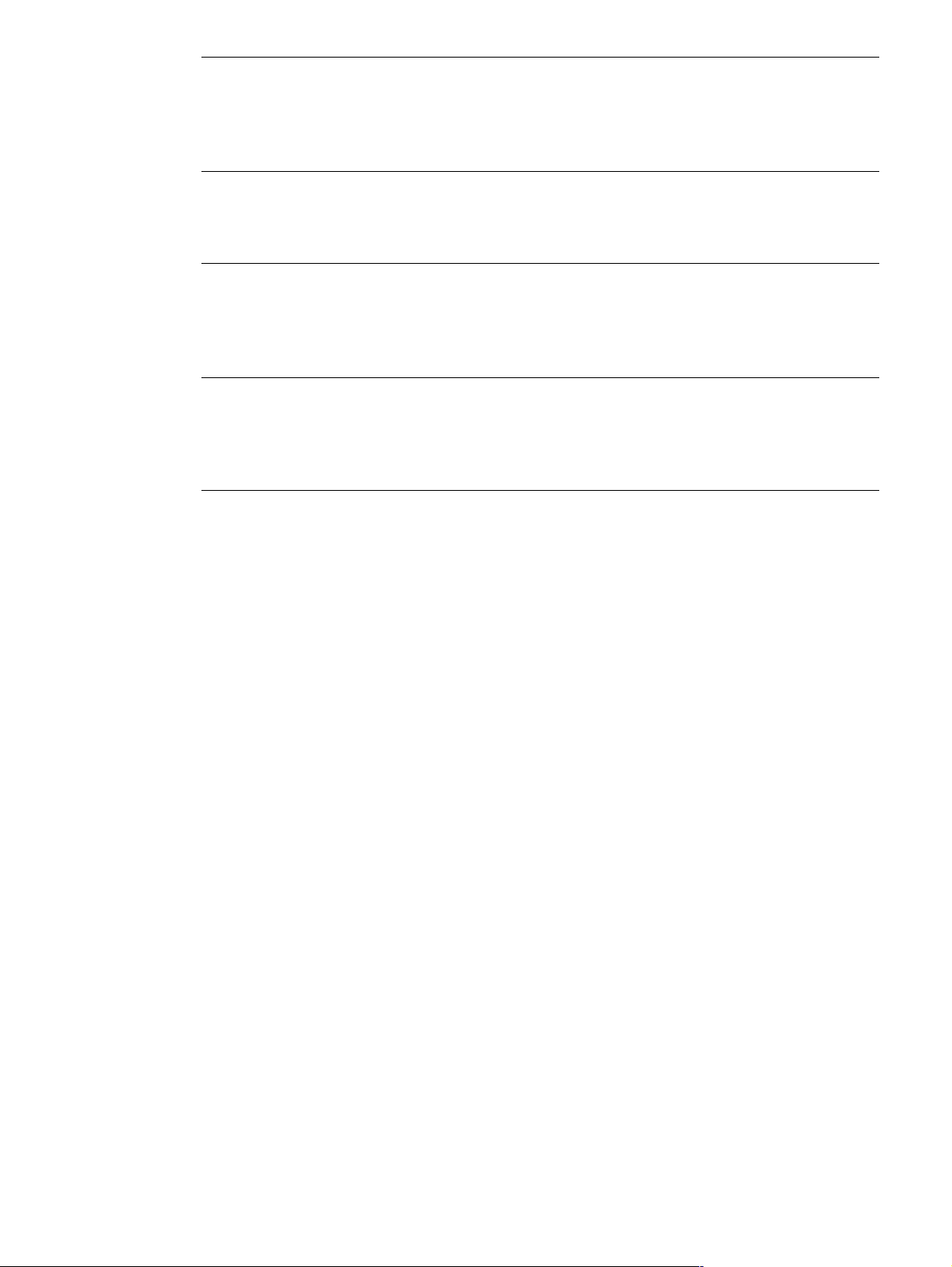
Liitännät ja verkkoyhteydet
Tulostimessa on kaksisuuntainen tyypin B ECP-rinnakkaisportti
●
(IEEE-1284-yhteensopiva) ja USB-portti (USB 1.1- ja 2.0 -yhteensopiva
alhaista ja täyttä nopeutta varten sertifioituja laitteita varten).
Tulostimessa on EIO-korttipaikka nopeaa ja helppoa HP Jetdirect EIO
●
-tulostinpalvelinliitäntää varten.
Muistin parannus ja
lisämuisti
Energiansäästö
Taloudellinen tulostus
HP LaserJet 2300 -sarjan tulostimissa on vakiona 32 tai 48 megatavua
●
muistia, joka voidaan laajentaa 288 tai 304 megatavuun vapaiden
DIMM-paikkojen avulla. Useimmat asiakirjat voi tulostaa tulostimen
vakiomuistilla.
Tulostin säästää automaattisesti sähköä vähentämällä virrankulutusta,
●
kun se ei tulosta.
E
NERGY STAR
●
määrittänyt, että tämä tuote täyttää E
®
-yhteistyökumppanina Hewlett-Packard Company on
NERGY STAR
®
-säännösten mukaiset
energiansäästön suuntaviivat.
N/sivu-tulostus ja kaksipuolinen tulostus sisäisen kääntöyksikön avulla
●
säästää paperia (sisäinen kääntöyksikkö on ainoastaan seuraavissa
tulostimissa: HP LaserJet 2300d, HP LaserJet 2300dn ja
HP LaserJet 2300dtn).
EconoMode-tilassa tulostaminen säästää väriainetta.
●
10 Luku 1 Perustietoa tulostimesta FIWW
Page 13
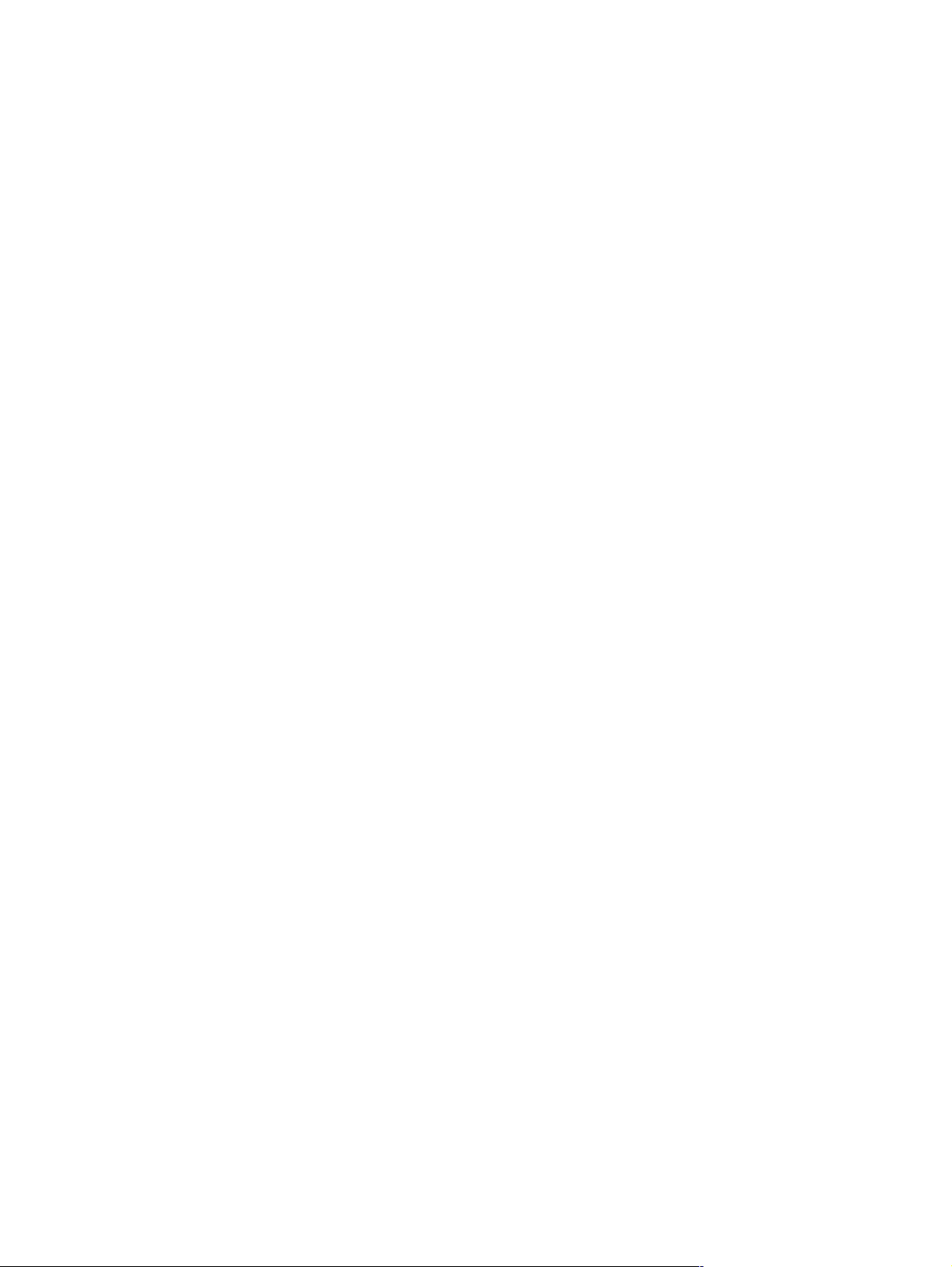
Tulostinohjelmisto
Tulostimen mukana toimitetaan ohjelmisto, joka sisältää tulostinohjaimet ja muita hyödyllisiä
ohjelmia. HP suosittelee, että asennat ohjelmat. Ne helpottavat tulostimen asetusten säätämistä
ja mahdollistavat sen kaikkien toimintojen käytön.
Lisätietoja käytettävissä olevista ohjelmista ja kielistä (HP-ohjelmistot eivät ole saatavana kaikilla
kielillä) on tulostimen CD-levyllä olevissa asennustiedoissa ja Readme-tiedostoissa.
Tässä osassa on tietoja seuraavista aiheista:
●
"Käyttöjärjestelmät ja tulostinosat" sivulla 12
●
"Tulostinohjaimet" sivulla 14
●
"Macintosh-tietokoneille tarkoitetut ohjelmistot" sivulla 15
FIWW Tulostinohjelmisto 11
Page 14
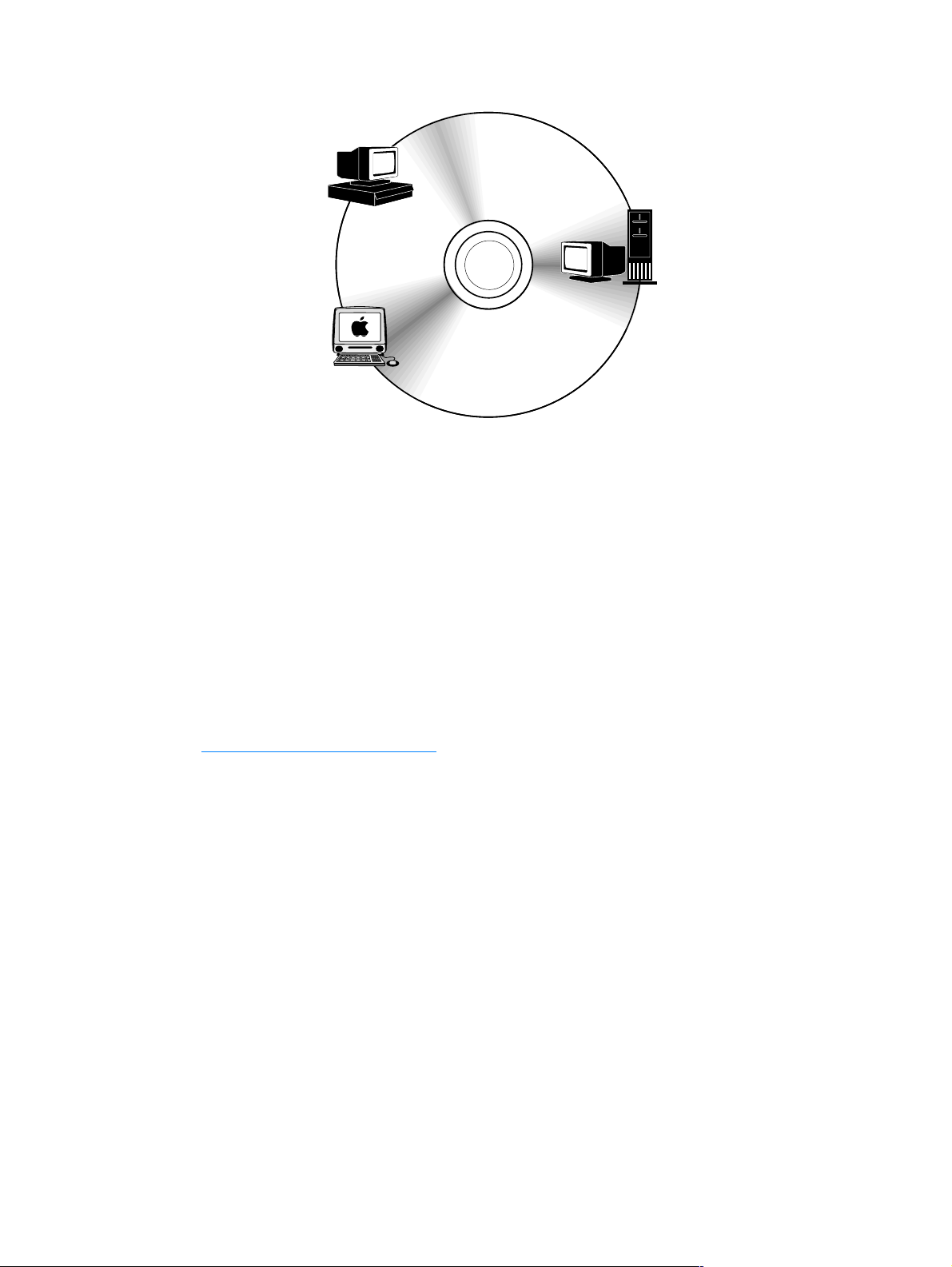
Käyttöjärjestelmät ja tulostinosat
Windows-
asiakas
Ohjaimet
Verkonvalvoja –
Windows-ohjelmisto
Ohjaimet
Verkonvalvoja Macintosh-ohjelmistot
PPD-tiedostot
Windows-ohjelmisto
Macintosh-
asiakas
Macintosh-ohjelmisto
PPD-tiedostot
HP LaserJet -apuohjelma
Fontit
HP LaserJet -apuohjelma
CD-levyllä on työasemakäyttäjien ja verkonvalvojien käyttöön tarkoitettuja ohjelmisto-osia ja
ohjaimia. CD-levyn sisältämät tulostinohjaimet tulee asentaa, kun tulostimen ominaisuuksista
halutaan saada täysi hyöty. Muut ohjelmistot ovat suositeltavia, mutta eivät tulostimen käytön
kannalta välttämättömiä. Lisätietoja on tulostimen CD-levyllä olevissa asennustiedoissa ja
Readme-tiedostoissa.
CD-levy sisältää ohjelmia, jotka on tarkoitettu seuraavissa käyttöympäristöissä työskentelevien
työasemakäyttäjien ja verkonvalvojien käyttöön:
●
Microsoft® Windows®95, Windows 98 ja Windows Me (Millennium Edition)
●
Microsoft Windows NT®4.0
●
Microsoft Windows 2000 ja Windows XP
●
Apple Mac OS, versiot 8.6–9.xx, 10.1 tai uudempi versio.
Kaikkien tuettujen käyttöjärjestelmien tuetut tulostinohjaimet ovat saatavina osoitteessa
http://www.hp.com/support/lj2300
. Jos käytössäsi ei ole Internet-yhteyttä, voit hankkia uusimmat
ohjelmistot tulostimen mukana toimitetussa tukilehtisessä kuvatulla tavalla.
12 Luku 1 Perustietoa tulostimesta FIWW
Page 15
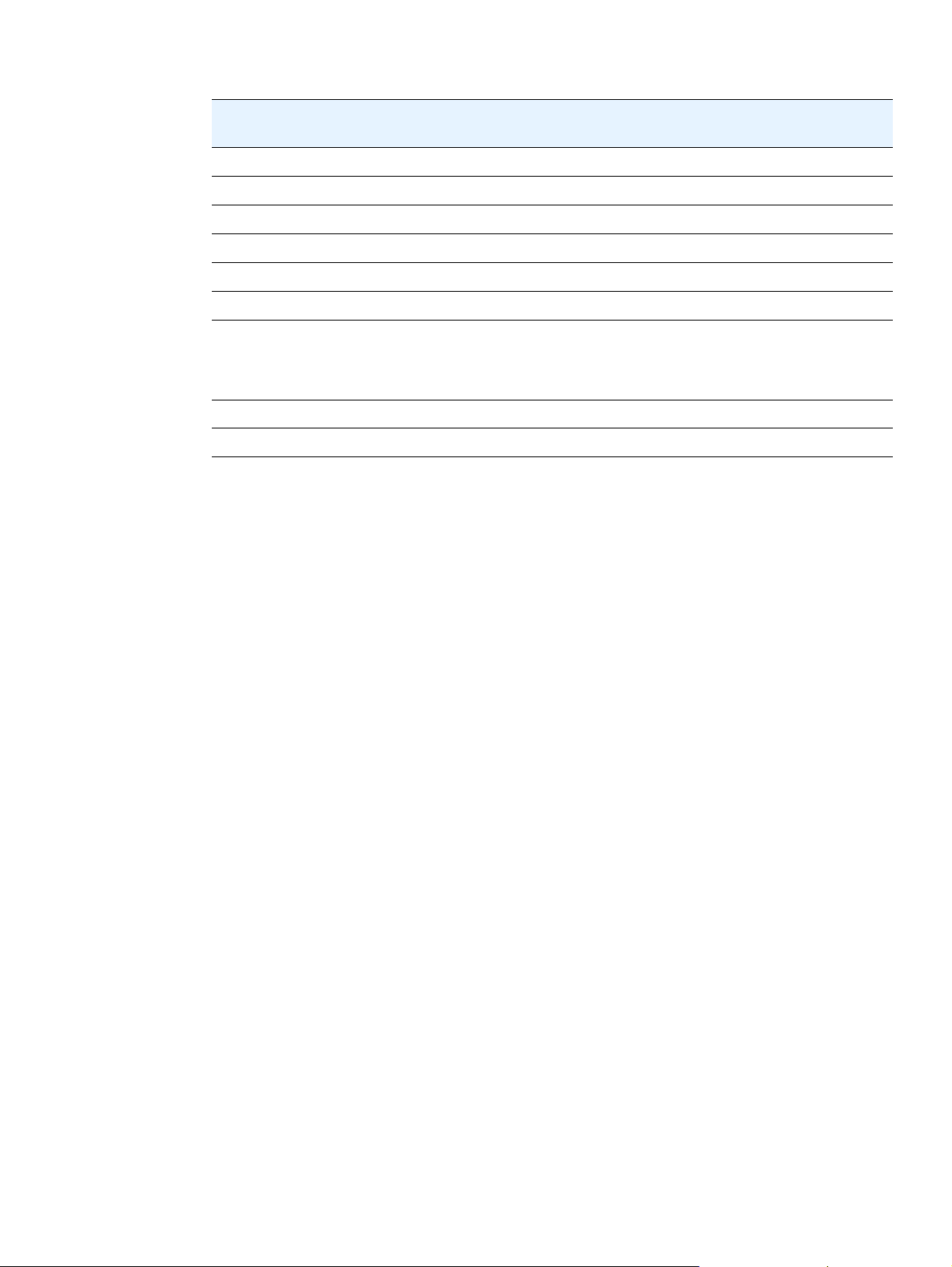
Seuraavaan taulukkoon on koottu tulostimeesi saatavilla olevat ohjelmistot.
Ohjelmisto
Windows Installer
PCL 6
PCL 5e
PostScript -emulointi
HP Web Jetadmin*
Macintosh Installer
Macintosh
PostScripttulostinkuvaustiedostot (PPD)
IBM-ohjaimet*
Malliskriptejä*
*Saatavilla vain Internetistä.
Windows
9x/Me
Windows
NT 4.0
Windows
2000/XP
xxx
xxx
xxx
xxx
xx x
Mac OS
-järjestelmä
x
x
UNIX/
Linux
x
OS/2
x
FIWW Tulostinohjelmisto 13
Page 16
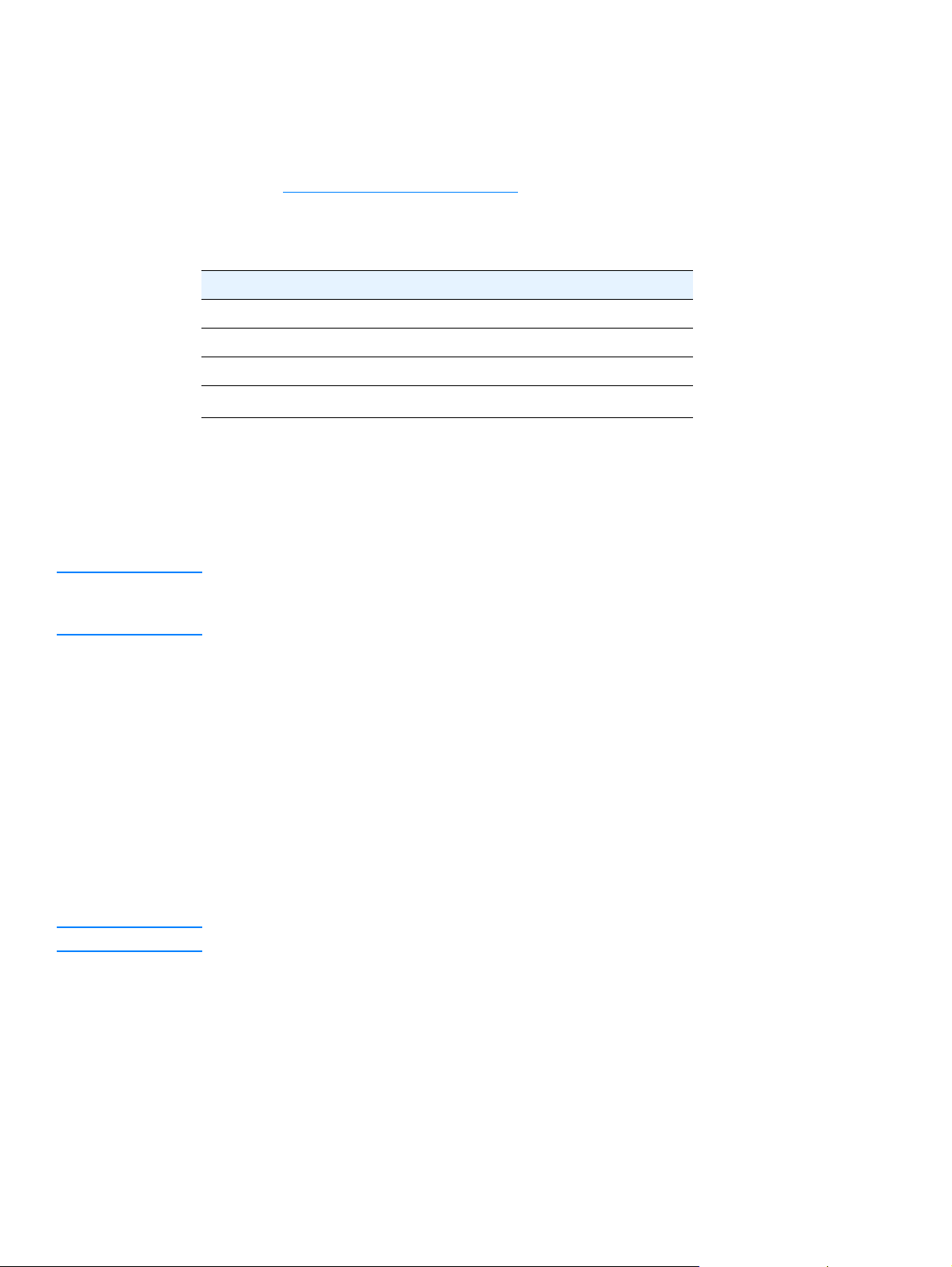
Tulostinohjaimet
Tulostinohjaimilla voit käyttää tulostimen toimintoja. Tulostinohjainta käytetään myös tietokoneen
ja tulostimen välisessä tulostinkielisessä tiedonsiirrossa. Lisätietoja lisäohjelmista ja -kielistä on
tulostimen CD-levyllä olevissa asennustiedoissa ja Readme-tiedostoissa.
Tulostimen mukana toimitetaan seuraavat ohjaimet. Uusimmat ohjaimet ovat saatavissa myös
osoitteesta http://www.hp.com/support/lj2300
mukaan tulostinohjelmiston asennusohjelma tarkistaa automaattisesti, onko tietokoneella
yhteyttä Internetiin ja voiko se siten saada uusimpia ohjaimia.
. Windows-pohjaisen tietokoneen kokoonpanon
Käyttöjärjestelmä PCL 6 PCL 5e PS PPD:t
Windows 95, 98, Me
Windows NT 4.0
Windows 2000, XP
Mac OS -järjestelmä
1. PosScript-tulostinkuvaustiedostot.
(r)
UNIX
- ja Linux-järjestelmien malliskriptit voidaan ladata Internetistä tai pyytää
xxxx
xxxx
xxxx
xx
1
HP:n valtuuttamasta huolto- tai tukipisteestä. (Lisätietoja on tulostimen mukana toimitetussa
tukilehtisessä.)
IBM:n OS/2-käyttöjärjestelmään on pakattu IBM:n toimittamat OS/2-ohjaimet.
Huomaa Jos haluamaasi tulostinohjainta ei ole CD-levyllä eikä t ässä luettelossa, katso asennusohjelmasta
tai Lueminut-tiedostosta, voiko kyseistä tulostinohjainta käyttää tämän tulostimen kanssa.
Jos ohjainta ei voi käyttää, pyydä tulostinohjain käyttämäsi ohjelman valmistajalta tai jakelijalta.
Valitse oikea tulostinohjain
Valitse tulostinohjain sen mukaan, kuinka käytät tulostinta. Jotkin tulostimen ominaisuudet ovat
käytettävissä vain PCL 6 -ohjaimessa. Katso tulostinohjaimen ohjeesta, mitkä ominaisuudet ovat
käytettävissä.
●
Käytä PCL 6 -ohjainta, kun haluat saada täyden hyödyn tulostimen ominaisuuksista.
Tavallisessa toimistokäytössä suositellaan PCL 6 -ohjainta, jota käytettäessä tulostimen
suorituskyky ja tulostuslaatu ovat erittäin hyvät.
●
Käytä PCL 5e -tulostinohjainta, jos tarvitset edellisten PCL-tulostinohjainten ja vanhojen
tulostimien kanssa yhteensopivan ohjaimen.
●
Käytä PS-ohjainta, jos tulostat pääasiassa PostScript-ohjelmista, kuten Adobe®- tai
Corel-ohjelmista, jotka edellyttävät tason 3 PostScript-tukea tai PS DIMM -tukea.
Huomaa Tulostin vaihtaa automaattisesti PS- ja PCL-tulostinkielten välillä.
Tulostinohjaimen ohje
Jokaisessa tulostinohjaimessa on ohjetekstejä, jotka voi avata painamalla tulostimen
Ohjepainiketta tai tietokoneen näppäimistön F1-näppäintä ja napsauttamalla tulostinohjaimen
oikeassa ylänurkassa olevaa kysymysmerkkiä (vaihtelee eri Windows-käyttöjärjestelmissä).
Näissä ohjeteksteissä on yksityiskohtaista tietoa kyseisestä ohjaimesta. Tulostinohjaimen ohje
on eri asia kuin sovellusohjelman ohje.
14 Luku 1 Perustietoa tulostimesta FIWW
Page 17
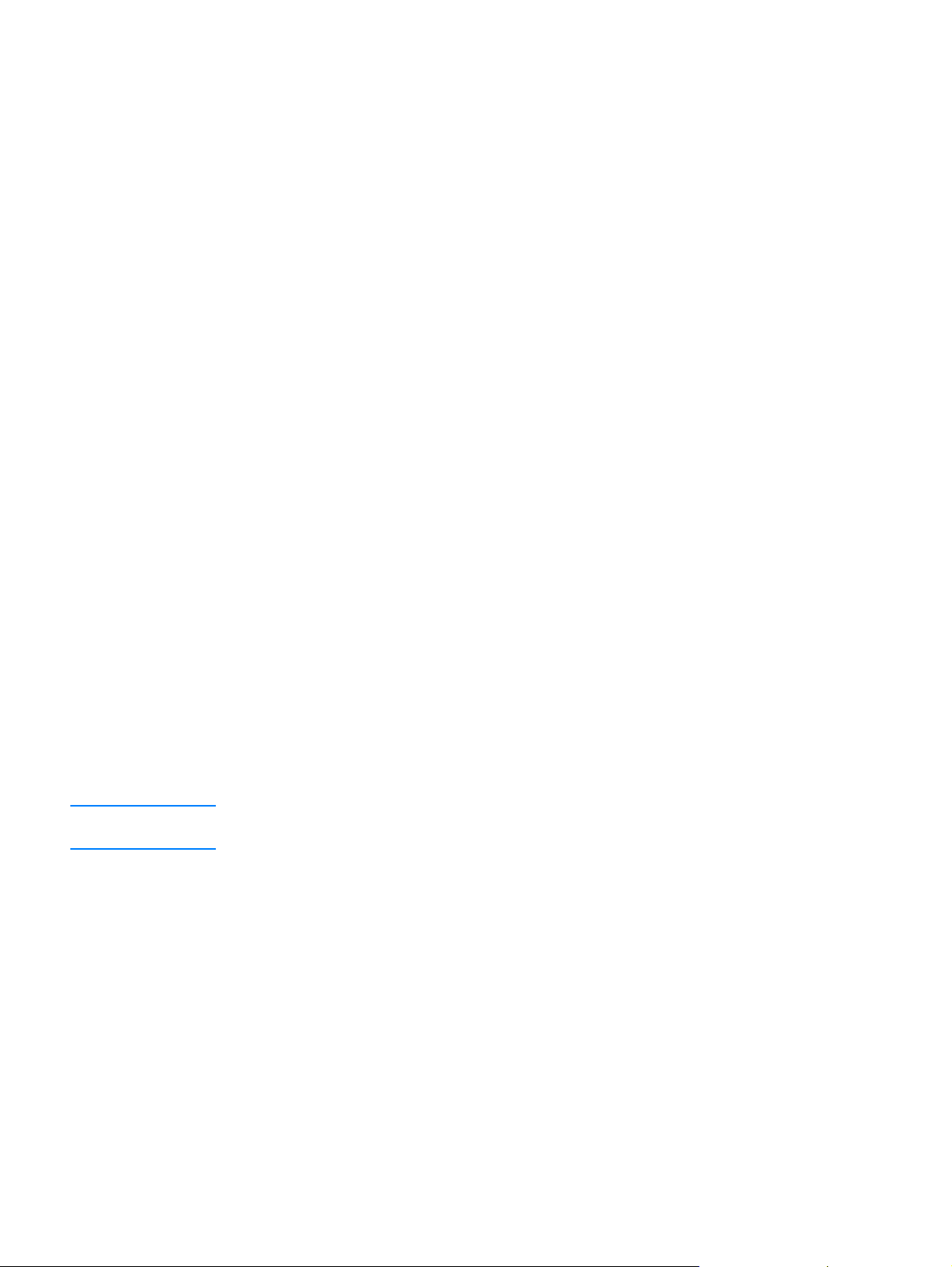
Macintosh-tietokoneille tarkoitetut ohjelmistot
HP-asennusohjelmaan sisältyy PPD-tiedostoja (PostScript-tulostinkuvaustiedostoja),
PDE-tiedostoja (Printer Dialog Extensions) ja HP LaserJet Utility -apuohjelma
Macintosh-tietokoneita varten.
Macintosh-tietokoneet voivat käyttää sulautettua WWW-palvelinta, jos tulostin on liitetty
verkkoon. Katso lisätietoja kohdasta "Sulautetun WWW-palvelimen käyttäminen" sivulla 62.
PPD-tiedostot
Kun PPD-tiedostoja käytetään yhdessä OS 8- ja OS 9.x.x -käyttöjärjestelmän
Apple LaserWriter
®
8 -ohjaimen ja OS X 10.1 -käyttöjärjestelmän (tai uudemman järjestelmän)
PS-muuntimen kanssa, voit käyttää tulostimen toimintoja ja tietokone voi siirtää tietoja
tulostimeen. PPD- ja PDE-tiedostojen sekä muiden ohjelmistojen asennusohjelma on CD-levyllä.
Käytä käyttöjärjestelmän mukana toimitettua asianmukaista PS-ohjainta.
PDE-tiedostot
Kun PDE-tiedostoja (Printer Dialog Extensions) käytetään yhdessä OS X -käyttöjärjestelmän
Apple LaserWriter -ohjaimen kanssa, voit käyttää tulostimen toimintoja ja tietokone voi siirtää
tietoja tulostimeen. PPD- ja PDE-tiedostojen sekä muiden ohjelmistojen asennusohjelma on
CD-levyllä. Käytä käyttöjärjestelmän mukana toimitettua asianmukaista Apple LaserWriter
-ohjainta.
HP LaserJet -apuohjelma
Käytä HP LaserJet Utility -apuohjelmaa ohjataksesi toimintoja, joita ei voi käyttää ohjaimessa.
Kuvitettujen näyttöjen ansiosta tulostintoimintojen valitseminen Macintosh-tietokoneella on
entistä helpompaa. HP LaserJet -apuohjelmalla voit
●
mukauttaa tulostimen ohjauspaneelin ilmoitukset
●
nimetä tulostimen, asettaa sen verkkovyöhykkeeseen, ladata tiedostoja ja fontteja sekä
muuttaa useimpia tulostinasetuksia
●
asettaa tulostimen salasanan
●
estää tulostimen ohjauspaneelin toimintojen luvattoman käytön lukitsemalla ne tietokoneesta
(katso tulostinohjelmiston ohjetta)
●
määrittää tulostimen IP-tulostusta varten.
Huomaa HP LaserJet -apuohjelmaa ei voi tällä hetkellä käyttää OS X -käyttöjärjestelmässä, mutta
Classic-ympäristössä käyttö on mahdollista.
FIWW Tulostinohjelmisto 15
Page 18
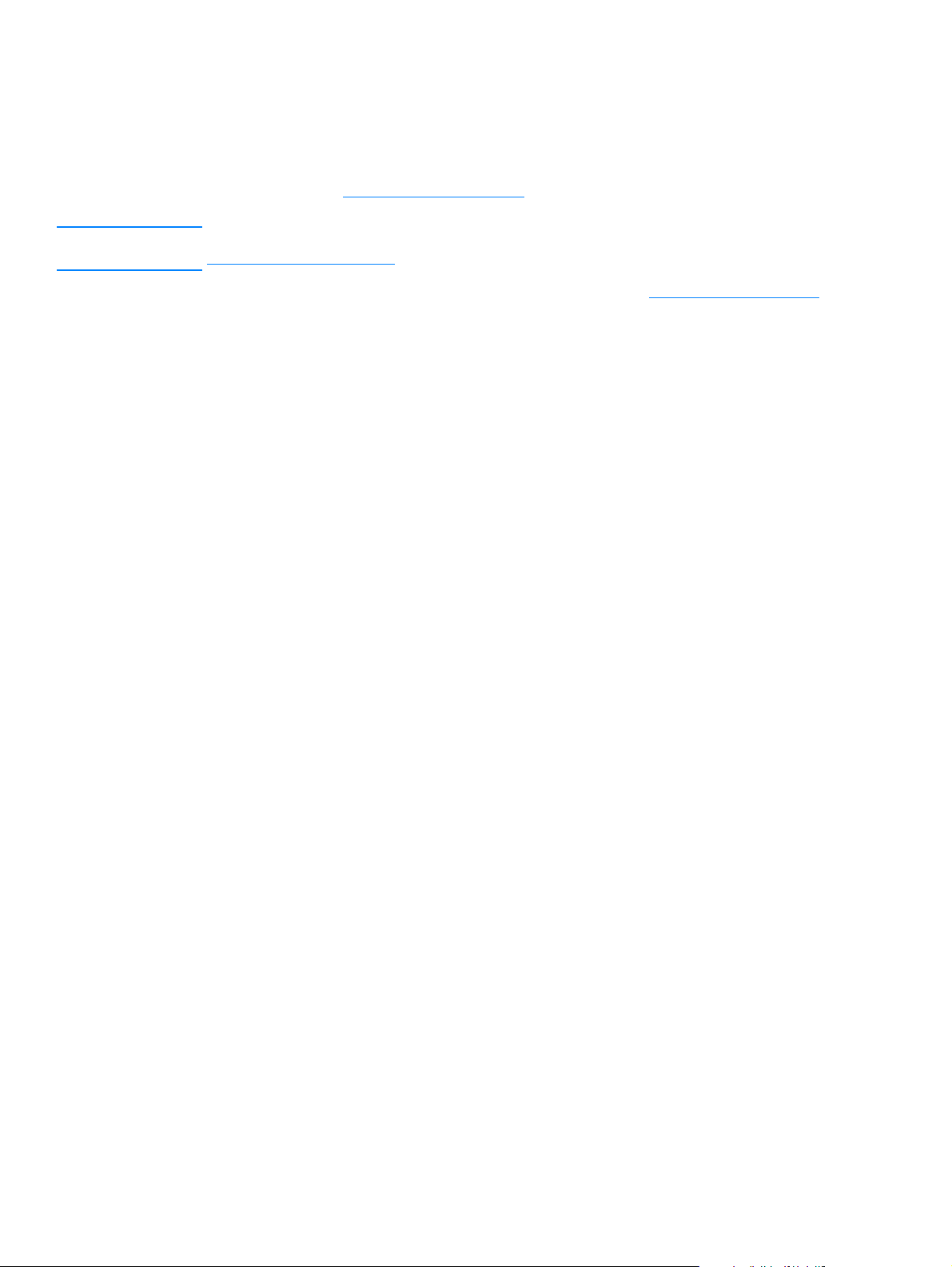
Tulostinjärjestelmän ohjelmiston asentaminen
Tulostimen mukana toimitetaan tulostinohjelmiston sisältävä CD-levy. CD-levyn sisältämät
tulostusohjelmat tulee asentaa, kun tulostimen ominaisuuksista halutaan saada täysi hyöty.
Jos CD-ROM-asemaa ei ole käytettävissä, voit ladata tulostusjärjestelmän ohjelmiston
Internet-osoitteesta http://www.hp.com/lj2300.
Huomaa Voit ladata mallikomentotiedoston UNIX®- (HP-UX®, Sun Solaris) ja Linux-verkoille osoitteesta
http://www.hp.com/support.
Voit ladata ohjelmiston uusimman version maksutta osoitteesta http://www.hp.com/2300
Kun olet asentanut ja ladannut ohjelmiston asennusohjeita noudattaen, katso lisäohjeita
tulostinohjelmiston käytöstä kohdasta "Tulostinohjaimen käyttäminen" sivulla 49 hyödyntääksesi
tulostinta parhaalla mahdollisella tavalla.
Voit käyttää jotakin seuraavista asennustavoista:
●
"Windows-tulostinjärjestelmän ohjelmiston asentaminen suoria yhteyksiä varten" sivulla 16
●
"Windows-tulostinjärjestelmän ohjelmiston asentaminen verkkokäyttöön" sivulla 17
●
"Macintosh-tulostinjärjestelmän ohjelmiston asentaminen verkkokäyttöön" sivulla 18
●
"Macintosh-tulostinjärjestelmän ohjelmiston asentaminen suoria yhteyksiä varten" sivulla 19
●
"Ohjelmiston asentaminen rinnakkais- tai USB-kaapelin kytkemisen jälkeen" sivulla 20
.
Windows-tulostinjärjestelmän ohjelmiston asentaminen suoria yhteyksiä varten
Tässä osassa on tulostusjärjestelmän ohjelmiston asennusohjeet Microsoft Windows 95-,
Windows 98-, Windows Me-, Windows NT 4.0-, Windows 2000- ja Windows XP
-käyttöjärjestelmiä varten.
Jos asennat tulostusohjelman tietokoneeseen, joka on liitetty tulostimeen suoraan, asenna
ohjelmisto ennen kuin liität tulostimen tietokoneeseen rinnakkais- tai USB-kaapelilla. Jos olet
liittänyt tulostimen tietokoneeseen rinnakkais- tai USB-kaapelilla ennen ohjelmiston asentamista,
toimi kohdan "Ohjelmiston asentaminen rinnakkais- tai USB-kaapelin kytkemisen jälkeen"
sivulla 20 ohjeiden mukaan.
Suoran liitännän voi tehdä rinnakkais- tai USB-kaapelilla. Rinnakkais- ja USB-kaapeliliitäntöjä
ei voi käyttää samanaikaisesti. Käytä IEEE 1284 -yhteensopivaa kaapelia tai kahden metrin
USB-vakiokaapelia.
Windows 95 ja NT 4.0 eivät tue USB-yhteyttä.
Tulostinjärjestelmän ohjelmiston asentaminen
1 Sulje kaikki käynnissä olevat ohjelmat.
2 Aseta tulostimen CD-levy CD-asemaan.
Jos aloitusnäyttö ei tule näkyviin, avaa se seuraavasti:
a Valitse Käynnistä-valikosta Suorita
b Anna seuraava komento (X on CD--aseman tunnus): X:\setup
c Napsauta Asetukset-painiketta.
3 Valitse pyydettäessä Install Printer -vaihtoehto (Asenna tulostin) ja jatka noudattamalla
näyttöön tulevia ohjeita.
16 Luku 1 Perustietoa tulostimesta FIWW
Page 19
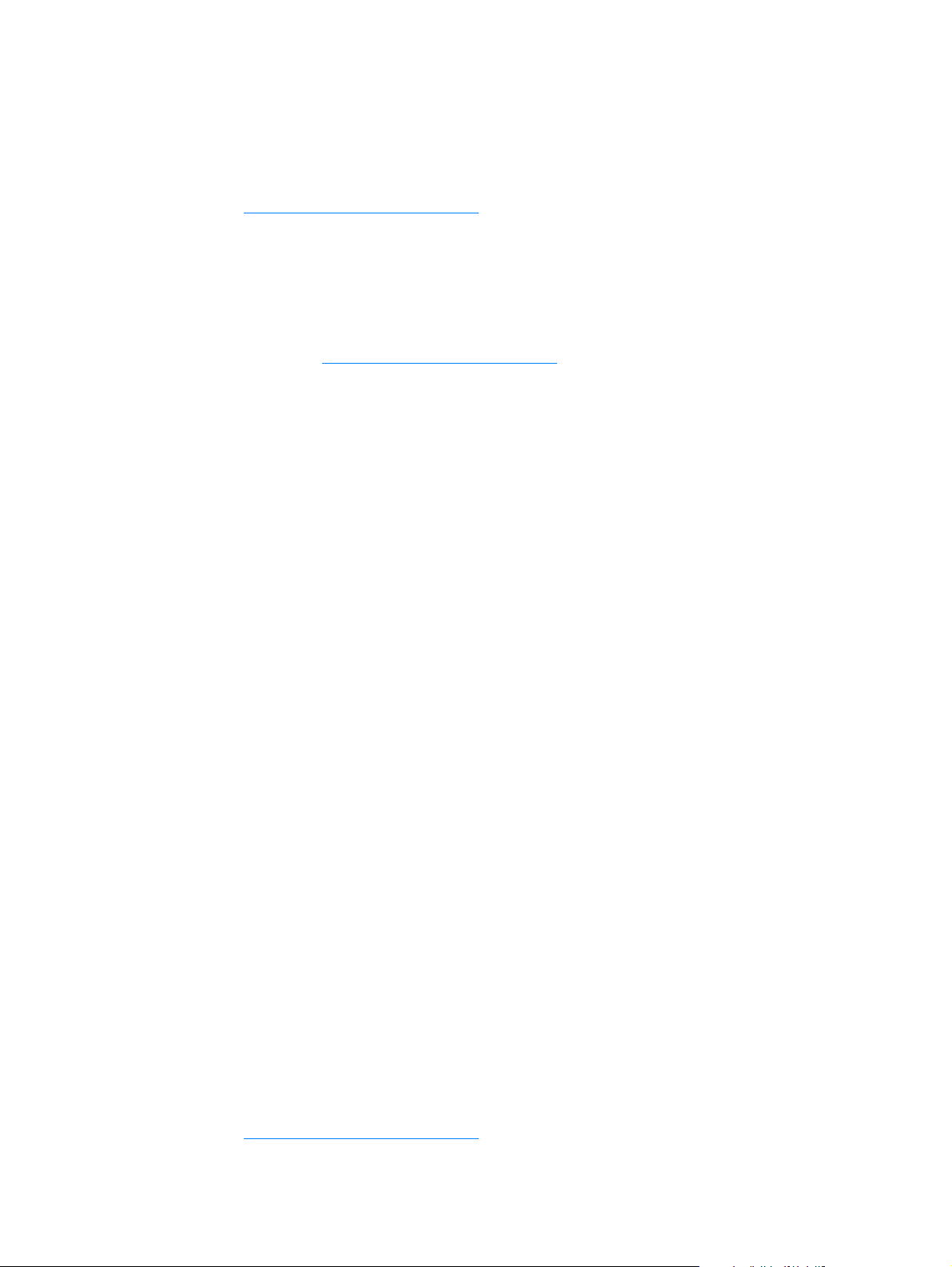
4 Valitse Valmis, kun asennus on valmis.
5 Käynnistä tietokone uudestaan.
6 Tulosta jokin sivu mistä tahansa ohjelmasta ja varmista, että ohjelmisto on asennettu oikein.
Jos asennus ei ole onnistunut, asenna ohjelmisto uudelleen. Jos tämä ei onnistu,
lue tulostimen CD-levyllä tai tulostimen mukana toimitetussa tukilehtisessä olevat
asennustiedot ja Readme-tiedostot. Voit myös etsiä lisäohjeita sivustosta
http://www.hp.com/support/lj2300
.
Windows-tulostinjärjestelmän ohjelmiston asentaminen verkkokäyttöön
Tulostimen CD-levyllä oleva ohjelmisto tukee verkkoasennusta Microsoft-verkossa (lukuun
ottamatta Windows 3.1x -verkkoja). Lisätietoja muiden käyttöjärjestelmien verkkoasennuksesta
on osoitteessa http://www.hp.com/support/lj2300
HP LaserJet 2300n-, HP LaserJet 2300dn- ja HP LaserJet 2300dtn -tulostimien mukana
toimitettavassa HP Jetdirect -tulostinpalvelimessa on 10/100Base-TX-verkkoportti. Jos
tarvitset HP JetDirect -tulostuspalvelimen toisentyyppisen verkkoportin kanssa, katso "Osien ja
tarvikkeiden tilaaminen" sivulla 118 tai ota yhteys HP:n myyjään (katso "Yhteyden ottaminen
HP:hen" sivulla 126).
Asennusohjelma ei tue tulostimen asennusta tai tulostinobjektin luomista Novell-palvelimiin.
Se tukee ainoastaan suoratilaverkkoasennusta Windows-tietokoneiden ja tulostimen välillä.
Jos haluat asentaa tulostimen ja luoda objekteja Novell-palvelimella, käytä jotakin toista
HP:n tai Novellin apuohjelmaa, kuten Web Jetadmin -ohjelmaa, HP:n ohjattua tulostimen
verkkoasennusta tai Novellin Nwadmin-apuohjelmaa.
.
Tulostinjärjestelmän ohjelmiston asentaminen
1 Jos asennat ohjelmiston Windows NT 4.0-, Windows 2000- tai Windows XP -järjestelmään,
sinulla tulee olla järjestelmänvalvojan oikeudet.
2 Varmista, että HP Jetdirect -tulostinpalvelimen verkkoasetukset ovat oikeat tulostamalla
asetussivu (lisätietoja on kohdassa "Asetussivu" sivulla 72). Etsi toiselta sivulta tulostimen
IP-osoite. Saatat tarvita tätä osoitetta verkkoasennuksessa.
3 Sulje kaikki käynnissä olevat ohjelmat.
4 Aseta tulostimen CD-levy CD-asemaan.
Jos aloitusnäyttö ei tule näkyviin, avaa se seuraavasti:
a Valitse Käynnistä-valikosta Suorita
b Anna seuraava komento (X on CD--aseman tunnus): X:\setup
c Napsauta Asetukset-painiketta.
5 Valitse pyydettäessä Install Printer -vaihtoehto (Asenna tulostin) ja jatka noudattamalla
näyttöön tulevia ohjeita.
6 Valitse Valmis, kun asennus on valmis.
7 Käynnistä tietokone uudestaan.
8 Tulosta jokin sivu mistä tahansa ohjelmasta ja varmista, että ohjelmisto on asennettu oikein.
Jos asennus ei ole onnistunut, asenna ohjelmisto uudelleen. Jos tämä ei onnistu,
lue tulostimen CD-levyllä tai tulostimen mukana toimitetussa tukilehtisessä olevat
asennustiedot ja Readme-tiedostot. Voit myös etsiä lisäohjeita sivustosta
http://www.hp.com/support/lj2300
.
FIWW Tulostinjärjestelmän ohjelmiston asentaminen 17
Page 20
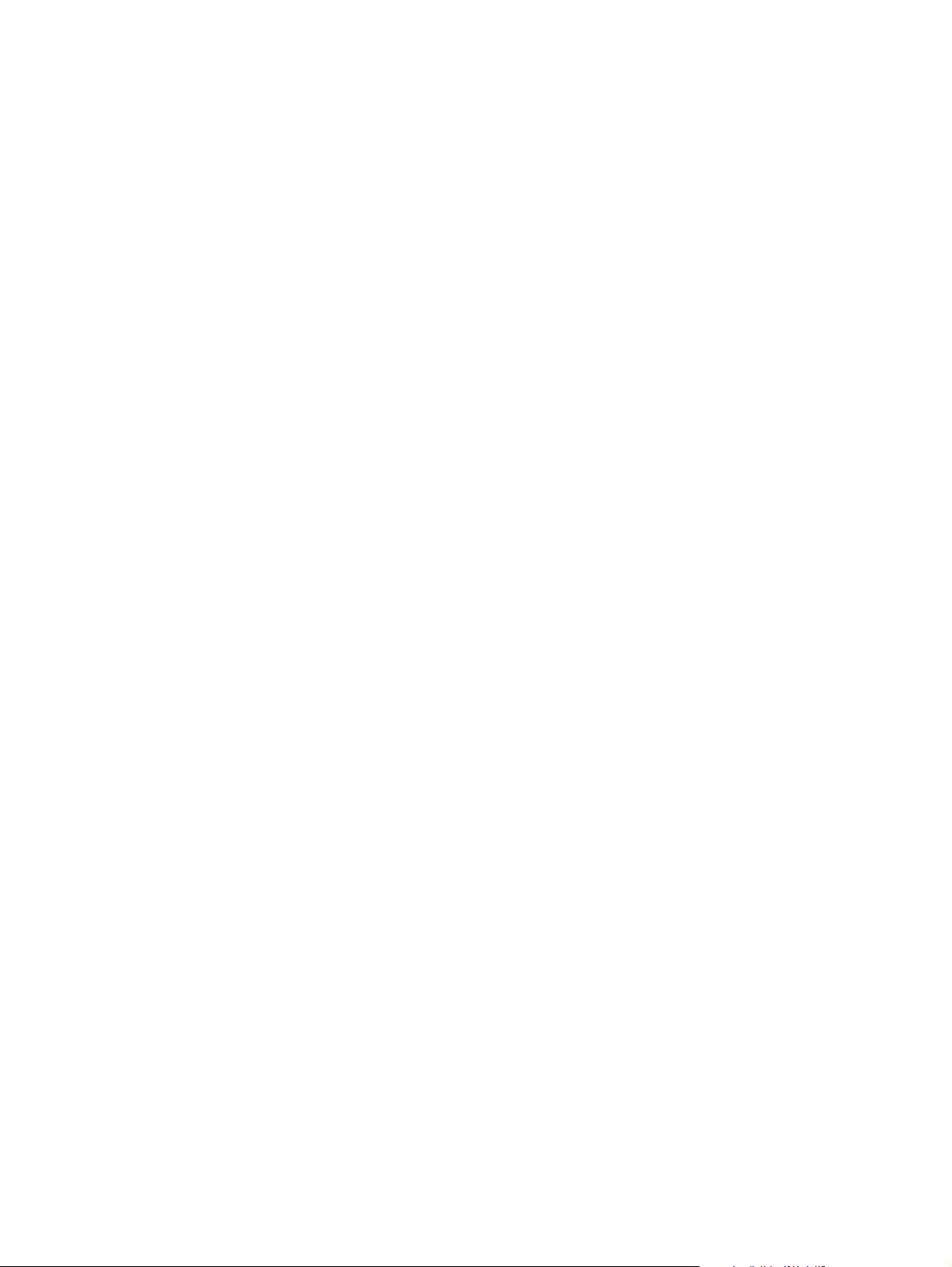
Windows-tietokoneen määritys verkkotulostusta varten Windowsin
jakotoimintojen avulla
Jos tulostin on kytketty suoraan tietokoneeseen rinnakkaiskaapelilla, voit jakaa sen verkossa
niin, että verkon muut käyttäjät voivat tulostaa sen kautta.
Lisätietoja Windows-jakamisen käyttöönotosta on Windowsin ohjeissa. Kun olet jakanut
tulostimen, asenna tulostinohjelmisto kaikkiin tietokoneisiin, joista tulostinta on tarkoitus käyttää.
Macintosh-tulostinjärjestelmän ohjelmiston asentaminen verkkokäyttöön
Tämä osa käsittelee tulostusjärjestelmän Macintosh-ohjelmiston asentamista.
Tu l o s t u s j ärjestelmän ohjelmisto tukee Mac OS 8.6- ja tätä uudempia käyttöjärjestelmän versioita.
Tu l o s t u s j ärjestelmän ohjelmisto käsittää seuraavat osat:
●
PostScript®-tulostinkuvaustiedostot
PostScript (PS) -sivunkuvaustiedostot (PPDs) yhdessä Apple LaserWriter 8
-kirjoitinohjaimen kanssa mahdollistavat kirjoittimen ominaisuuksien käytön sekä tietokoneen
ja kirjoittimen välisen tietoliikenteen. PPD-tiedostojen asennusohjelma ja muut ohjelmistot
ovat kirjoittimen mukana toimitetulla CD-ROM-levyllä. Käytä lisäksi tietokoneen mukana
toimitettua Apple LaserWriter 8 -kirjoitinohjainta.
●
HP LaserJet -apuohjelma
HP LaserJet -apuohjelman avulla voit käyttää toimintoja, joita kirjoitinohjaimessa ei ole.
Valitse kirjoittimen ominaisuudet näyttökuvien perusteella ja suorita kirjoittimeen liittyvät
tehtävät:
• kirjoittimen nimeäminen, sen verkkovyöhykkeeseen asettaminen, tiedostojen ja fonttien
lataaminen sekä useimpien tulostinasetusten muuttaminen.
• kirjoittimen salasanan määrittäminen.
• tulostimen tarvikkeiden riittävyyden tarkistaminen.
• kirjoittimen toiminta-asetusten määrittäminen Internet Protocol (IP)- tai
AppleTalk-tulostuksen mukaan.
Kirjoitinohjainten asentaminen Mac OS 9.2 ja tätä aikaisemmissa
käyttöjärjestelmissä
1 Yhdistä HP Jetdirect -tulostuspalvelin ja verkkoportti verkkokaapelin avulla.
2 Aseta CD-ROM-levy CD-ROM-asemaan. CD-ROM-valikko avautuu automaattisesti.
Jos CD-levyn valikko ei tule näkyviin automaattisesti, kaksoisosoita ensin työpöydän
CD-kuvaketta ja sitten Installer-symbolia. Tämä symboli on CD-levyn kansiossa Installer/
<kieli> (<kieli> on käyttämäsi kieli). (Esimerkiksi Installer/English-kansio sisältää
englanninkielisen tulostusohjelmiston Installer-symbolin.)
3 Toimi näytön ohjeiden mukaan.
4 Avaa omenavalikosta Valitsija.
5 Valitse Valitsija-valintataulun vasemmalta puolelta LaserWriter 8.
6 Valitse kirjoitin Valitsija-valintataulun oikealla puolella olevasta luettelosta ja valitse Luo.
18 Luku 1 Perustietoa tulostimesta FIWW
Page 21
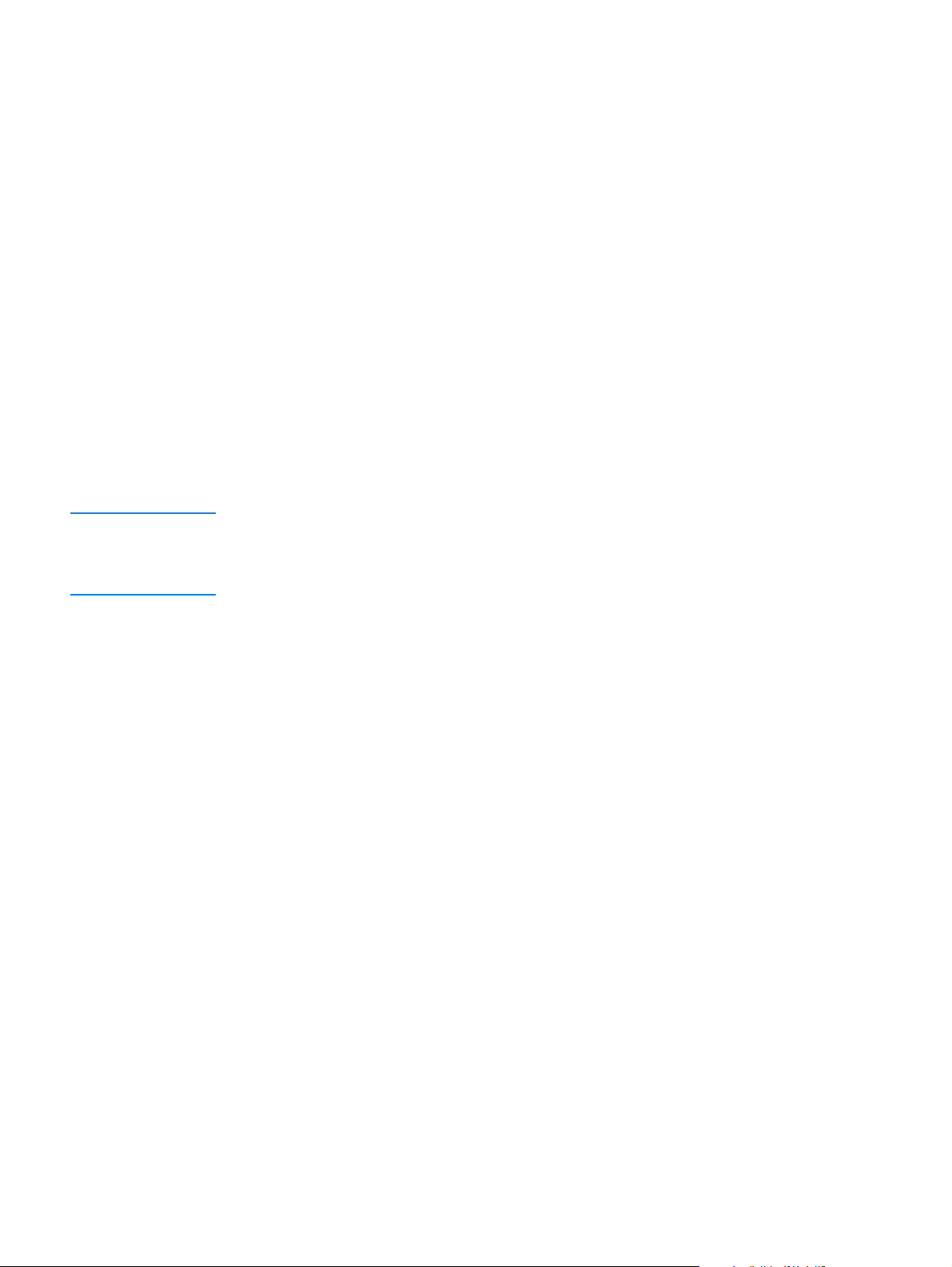
Kirjoitinohjainten asentaminen Mac OS X -käyttöjärjestelmään
1 Yhdistä HP Jetdirect -tulostuspalvelin ja verkkoportti verkkokaapelin avulla.
2 Aseta CD-ROM-levy CD-ROM-asemaan. CD-ROM-valikko avautuu automaattisesti.
Jos CD-levyn valikko ei tule näkyviin automaattisesti, kaksoisosoita ensin työpöydän
CD-kuvaketta ja sitten Installer-symbolia. Tämä symboli on CD-levyn kansiossa Installer/
<kieli> (<kieli> on käyttämäsi kieli). (Esimerkiksi Installer/English-kansio sisältää
englanninkielisen tulostusohjelmiston Installer-symbolin.)
3 Kaksoisosoita HP LaserJet Installers -kansiota.
4 Kaksoisosoita Mac OS X -kansiota.
5 Kaksoisosoita haluamasi kielen Installer-symbolia.
6 Kaksoisosoita ensin tietokoneen kiintolevyn Ohjelmat-kansiota, sitten Apuohjelmat ja
lopuksi Tulostuskeskus.
7 Osoita Lisää kirjoitin.
8 Valitse yhteystyyppi.
9 Valitse kirjoittimen nimi.
10 Osoita Lisää kirjoitin.
11 Sulje tulostuskeskus osoittamalla vasemman yläkulman sulkemispainiketta.
Huomaa Kirjoitinta ei voi asentaa kaikkiin verkkoihin automaattisesti. Näissä tapauksissa on PPD-tiedosto
valittava käsin kirjoittimen asennuksen yhteydessä.
Macintosh-tietokoneita ei voi liittää kirjoittimeen suoraan.
Macintosh-tulostinjärjestelmän ohjelmiston asentaminen suoria yhteyksiä varten
Tässä osassa on tulostusjärjestelmän asennusohjeet Mac OS 8.6 - 9.2.x- ja Mac OS X
-käyttöjärjestelmiä varten.
PPD-tiedostojen käyttö edellyttää, että Apple LaserWriter -ohjain on asennettu. Käytä
Macintoshin mukana toimitettua Apple LaserWriter 8 -ohjainta.
Tulostinjärjestelmän ohjelmiston asentaminen
1 Liitä USB-kaapeli tulostimen ja tietokoneen USB-portteihin. Käytä kahden metrin
USB-vakiokaapelia. (Katso kuvaa kohdassa "Liitäntäportit" sivulla 26.)
2 Sulje kaikki käynnissä olevat ohjelmat.
3 Aseta tulostimen CD-levy CD-asemaan ja aloita asennusohjelma.
CD-ROM-valikko käynnistyy automaattisesti. Jos CD-levyn valikko ei tule näkyviin
automaattisesti, kaksoisosoita ensin työpöydän CD-symbolia ja sitten Installer-symbolia.
Kyseinen kuvake on CD-levyn kansiossa Installer/<kieli> (<kieli> on käyttämäsi kieli).
4 Noudata näytössä esitettyjä ohjeita.
5 Käynnistä tietokone uudestaan.
6Mac OS X -käyttöjärjestelmä: Käynnistä Print Center -ohjelma hakemistosta
HD/Applications/Utilities/Print Center. Jos kirjoittimen asennus ei tapahdu automaattisesti,
toimi seuraavasti:
a Osoita Lisää kirjoitin.
b Valitse kirjoitinluettelosta yhteystyypiksi USB.
c Valitse kirjoitin ja osoita tämän jälkeen vasemman alakulman valintaa Lisää.
FIWW Tulostinjärjestelmän ohjelmiston asentaminen 19
Page 22
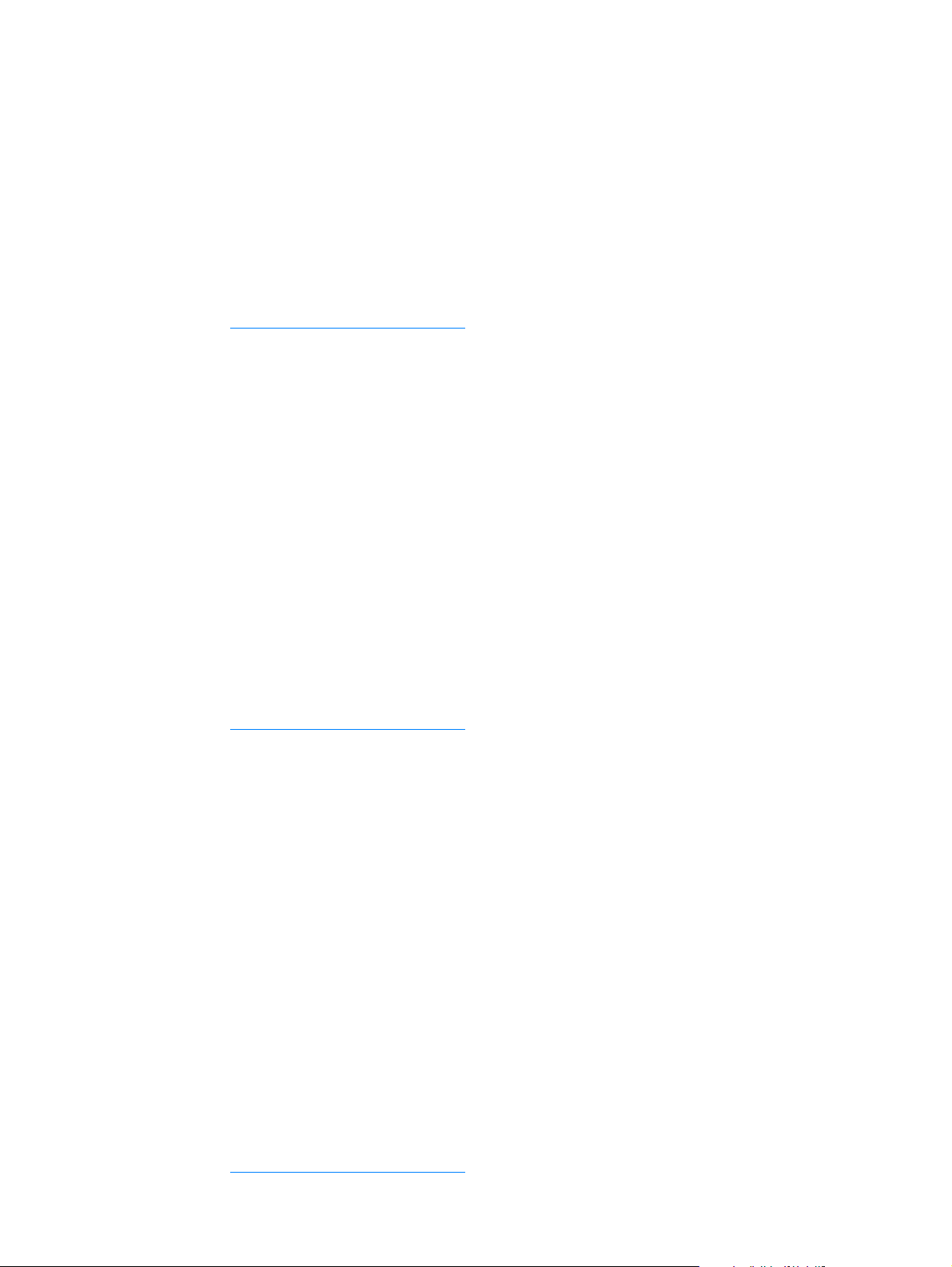
Mac OS 8.6 - 9.2.x -käyttöjärjestelmät
a Käynnistä Apple Desktop Printer Utility -apuohjelma hakemistosta HD/Applications/Utilities.
b Kaksoisosoita Printer (USB) -objektia.
c Osoita USB Printer Selection -kohdan vieressä olevaa Change-vaihtoehtoa.
d Valitse tulostin ja osoita ensin Auto Setup- ja sitten Create-vaihtoehtoa.
e Osoita Printing-valikon vaihtoehtoa Set Default Printer.
7 Tulosta jokin sivu mistä tahansa ohjelmasta ja varmista, että ohjelmisto on asennettu oikein.
Jos asennus ei ole onnistunut, asenna ohjelmisto uudelleen. Jos tämä ei onnistu,
lue tulostimen CD-levyllä tai tulostimen mukana toimitetussa tukilehtisessä olevat
asennustiedot ja Readme-tiedostot. Voit myös etsiä lisäohjeita sivustosta
http://www.hp.com/support/lj2300
.
Ohjelmiston asentaminen rinnakkais- tai USB-kaapelin kytkemisen jälkeen
Jos olet liittänyt tulostimen tietokoneeseen rinnakkais- tai USB-kaapelilla ennen ohjelmiston
asennusta, Uusi laite löydetty -valintaikkuna tulee näkyviin tietokonetta käynnistettäessä.
Ohjelmiston asentaminen Windows 95-, Windows 98- ja Windows Me
-käyttöjärjestelmiin
1 Valitse Uusi laite löydetty -valintaikkunan vaihtoehto Etsi CD-ROM-asemalta.
2 Valitse Seuraava.
3 Noudata näytössä esitettyjä ohjeita.
4 Tulosta jokin sivu mistä tahansa ohjelmasta ja varmista, että ohjelmisto on asennettu oikein.
Jos asennus ei ole onnistunut, asenna ohjelmisto uudelleen. Jos tämä ei onnistu,
lue tulostimen CD-levyllä tai tulostimen mukana toimitetussa tukilehtisessä olevat
asennustiedot ja Readme-tiedostot. Voit myös etsiä lisäohjeita sivustosta
http://www.hp.com/support/lj2300
.
Ohjelmiston asentaminen Windows 2000- ja Windows XP
-käyttöjärjestelmiin
1 Napsauta Uusi laite löydetty -valintaikkunaa ja valitse Etsi.
2 Valitse Paikanna ohjaintiedostot -näytöstä Määritä sijainti -valintaruutu, poista kaikkien
muiden valintaruutujen valinnat ja osoita lopuksi Seuraava-painiketta.
3 Anna seuraava komento (X on CD--aseman tunnus):
X:\2000XP
4 Valitse Seuraava.
5 Noudata näytössä esitettyjä ohjeita.
6 Valitse Valmis, kun asennus on valmis.
7 Valitse kieli ja noudata näytössä esitettyjä ohjeita.
8 Tulosta jokin sivu mistä tahansa ohjelmasta ja varmista, että ohjelmisto on asennettu oikein.
Jos asennus ei ole onnistunut, asenna ohjelmisto uudelleen. Jos tämä ei onnistu,
lue tulostimen CD-levyllä tai tulostimen mukana toimitetussa tukilehtisessä olevat
asennustiedot ja Readme-tiedostot. Voit myös etsiä lisäohjeita sivustosta
http://www.hp.com/support/lj2300
20 Luku 1 Perustietoa tulostimesta FIWW
.
Page 23
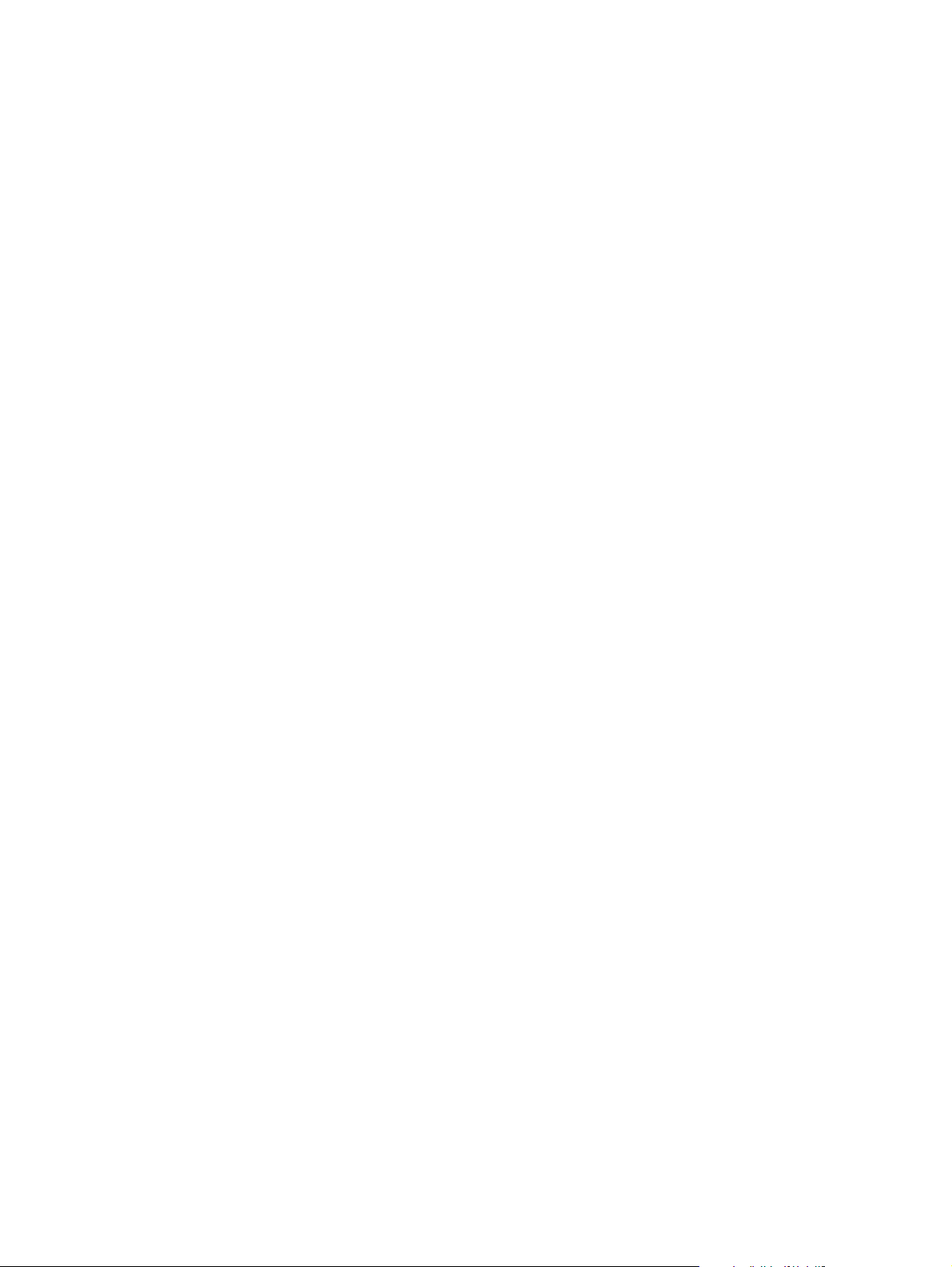
Ohjelman poistaminen
Tässä osassa on tulostusjärjestelmän ohjelmiston asennuksen poisto-ohjeet.
Ohjelmiston asennuksen poisto Windows-käyttöjärjestelmissä
HP LaserJet 2300/Tools -ohjelmaryhmän ohjelmanpoistajan avulla voit valita ja poistaa
haluamasi Windows HP -tulostusjärjestelmän osat.
1 Valitse Käynnistä-valikosta Ohjelmat.
2 Valitse HP LaserJet 2300 -ohjelmaryhmästä Tools.
3 Napsauta Asennuksen poistaminen -painiketta.
4 Valitse Seuraava.
5 Valitse poistettavat HP-tulostusjärjestelmän osat.
6 Napsauta Asetukset-painiketta.
7 Poista ohjelmisto seuraamalla näytön ohjeita.
Ohjelmiston asennuksen poisto Macintosh-käyttöjärjestelmissä
Vedä HP LaserJet -kansio ja PPD-tiedostot roskakoriin.
FIWW Ohjelman poistaminen 21
Page 24
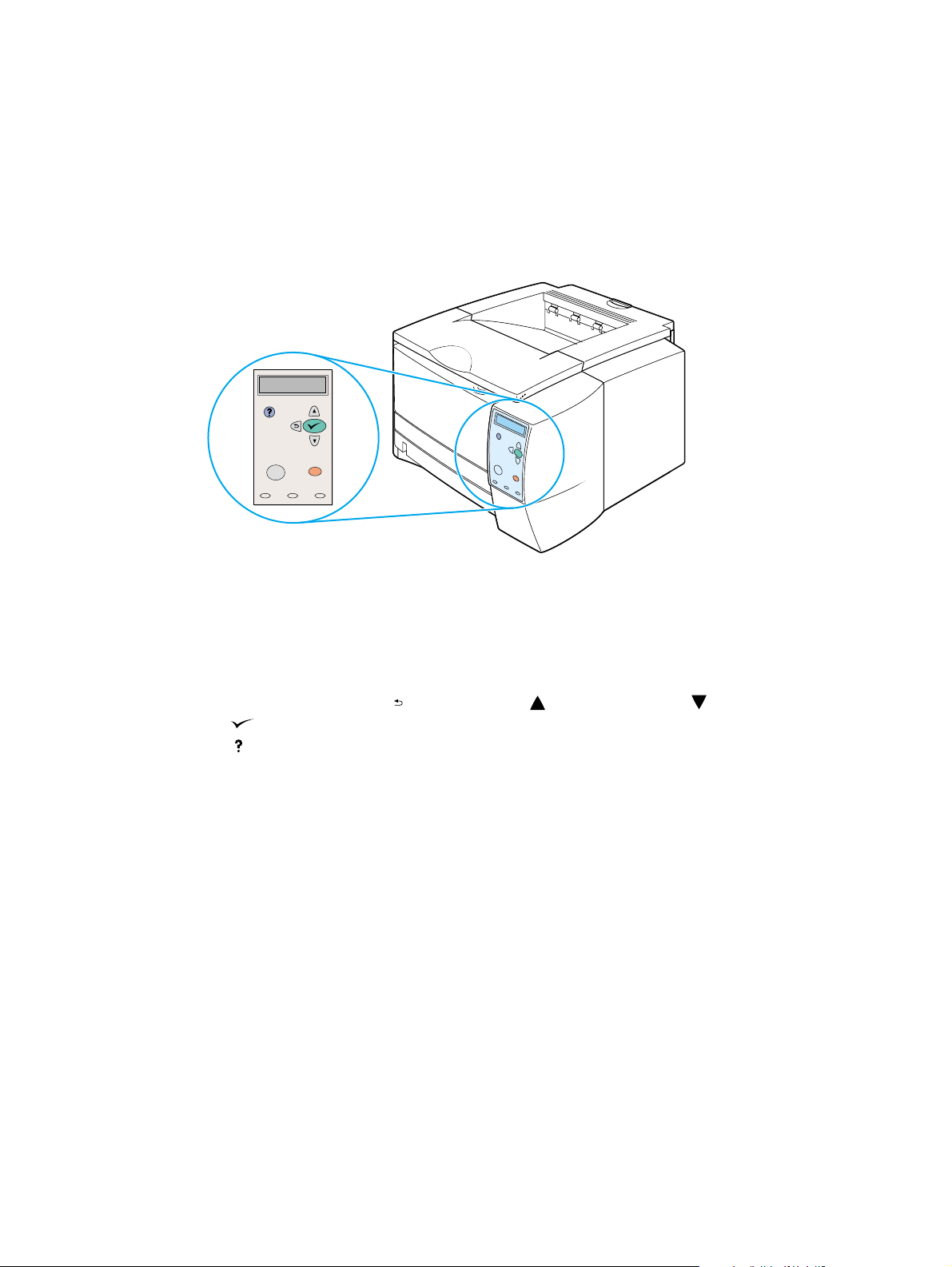
Ohjauspaneeli
Tässä osassa on tietoja ohjauspaneelista ja sen ominaisuuksista:
●
●
●
●
"Ohjauspaneelin sisältö" sivulla 22
"Tulostimen ohjejärjestelmän käyttäminen" sivulla 25
"Ohjauspaneelin valikot" sivulla 25
"Ohjauspaneelin asetusten muuttaminen" sivulla 25
Ohjauspaneelin sisältö
Ohjauspaneelissa on seuraavat ohjaimet:
●
kahden tekstirivin graafinen näyttö
●
neljä valintapainiketta: (P
(VALINTAPAINIKE
●
●KESKEYTÄ/JATKA
●PERUUTA TYÖ
●
HJE
(O
painike)
kolme LED-merkkivaloa: V
)
-painike
-painike
Lisätietoja ohjauspaneelin viesteistä ja niiden vianmäärityksestä on kohdassa "Ohjauspaneelin
viestien tulkitseminen" sivulla 89.
ALUUPAINIKE
ALMIUSVALO
), (Y
IETOVALO
, T
LÄNUOLIPAINIKE
ALVONTAVALO
ja V
), (A
LANUOLIPAINIKE
) ja
22 Luku 1 Perustietoa tulostimesta FIWW
Page 25
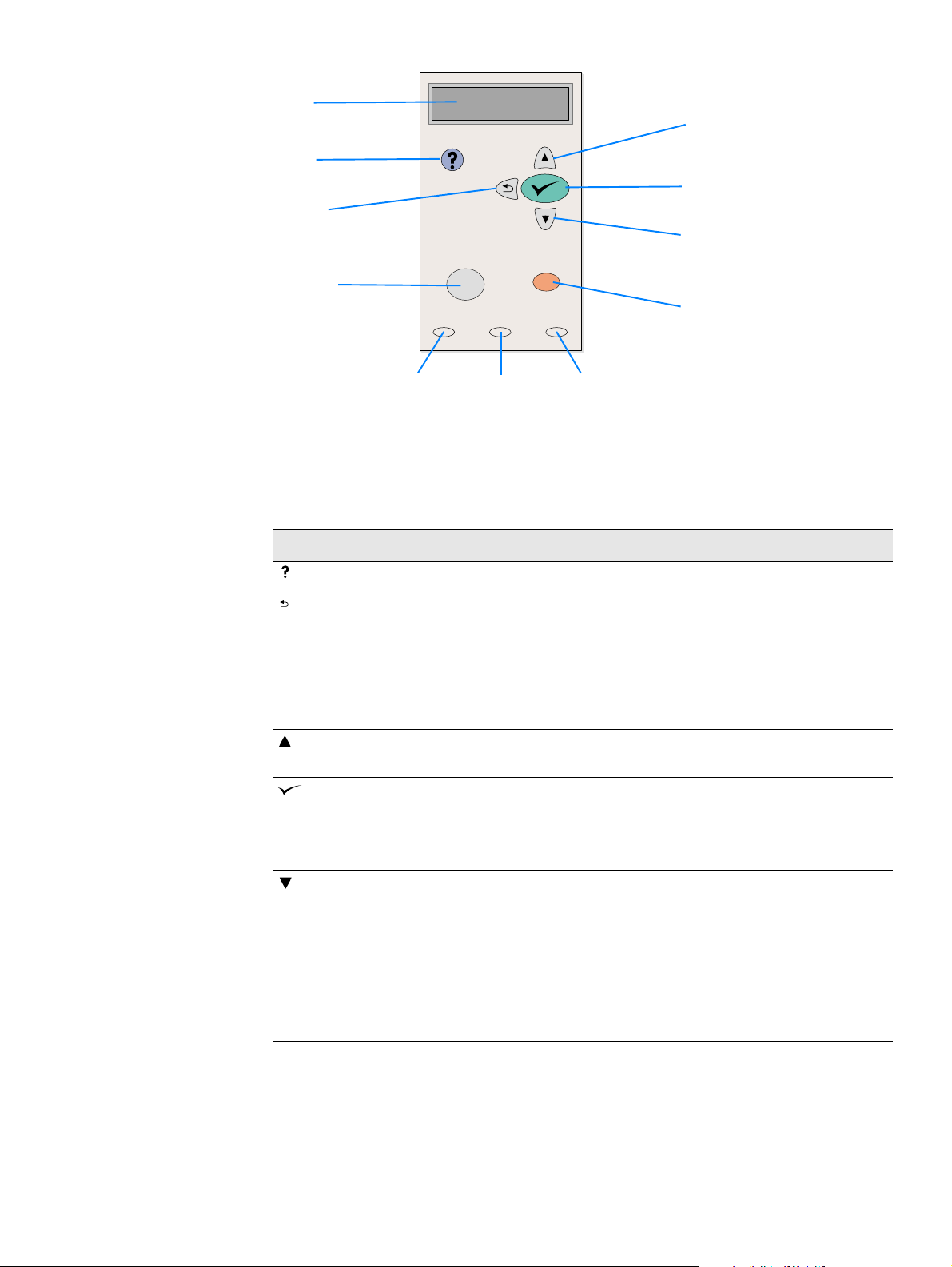
Näyttöruutu
HJE
O
-painike
ALUU
-painike
P
ESKEYTÄ/JATKA
K
painike
ALMIUSVALO
V
Ohjauspaneelin painikkeet
Painike Toiminto
T
IEDOT
-valo
ALVONTAVALO
V
LÄNUOL
Y
ALINTAPAINIKE
V
LANUOLI
A
ERUUTA TYÖ
P
painike
painike
-painike
(OHJE)
)
ALUU
(P
ESKEYTÄ/JATKA
K
(Y
LÄNUOLI)
(V
ALINTAPAINIKE)
LANUOLI
(A
ERUUTA TYÖ
P
Antaa tietoja graafisen näytön viesteistä.
●
Palauttaa valinnan takaisinpäin valikossa tai numeromerkinnöissä.
●
Sulkee valikot pidettäessä painettuna yli sekunnin.
●
ESKEYTÄ: Keskeyttää tulostimen käynnissä olevan tulostustyön
K
●
ja poistaa paperit tulostimen paperiradalta.
ATKA: Palauttaa tulostimen valmius- tai työtilaan valikosta tai
J
●
käytönaikaisesta ohjeesta.
Siirtää valinnan luettelon edelliseen vaihtoehtoon tai lisää
●
numeroarvoa.
Avaa valikot ja siirtää valinnan valikoiden välillä.
●
Poistaa virhetilan, jos se on mahdollista.
●
Tallentaa kohteelle valitun arvon.
●
Toteuttaa graafisesta näytöstä valitun toiminnon.
●
)
Siirtää valinnan luettelon seuraavaan vaihtoehtoon tai vähentää
●
numeroarvoa.
Peruuttaa käynnissä olevan tulostustyön ja poistaa tulostimessa
●
olevat paperit paperiradalta. Työn peruutukseen kuluva aika
määräytyy tulostustyön koon mukaan. (Paina painiketta vain kerran.)
Huomautus: Ohjauspaneelin valot vilkkuvat sinä aikana,
kun tulostustyötä tyhjennetään sekä tulostimesta että tietokoneesta,
minkä jälkeen valot palautuvat näyttämään valmista (
ALMIS).
V
FIWW Ohjauspaneeli 23
Page 26
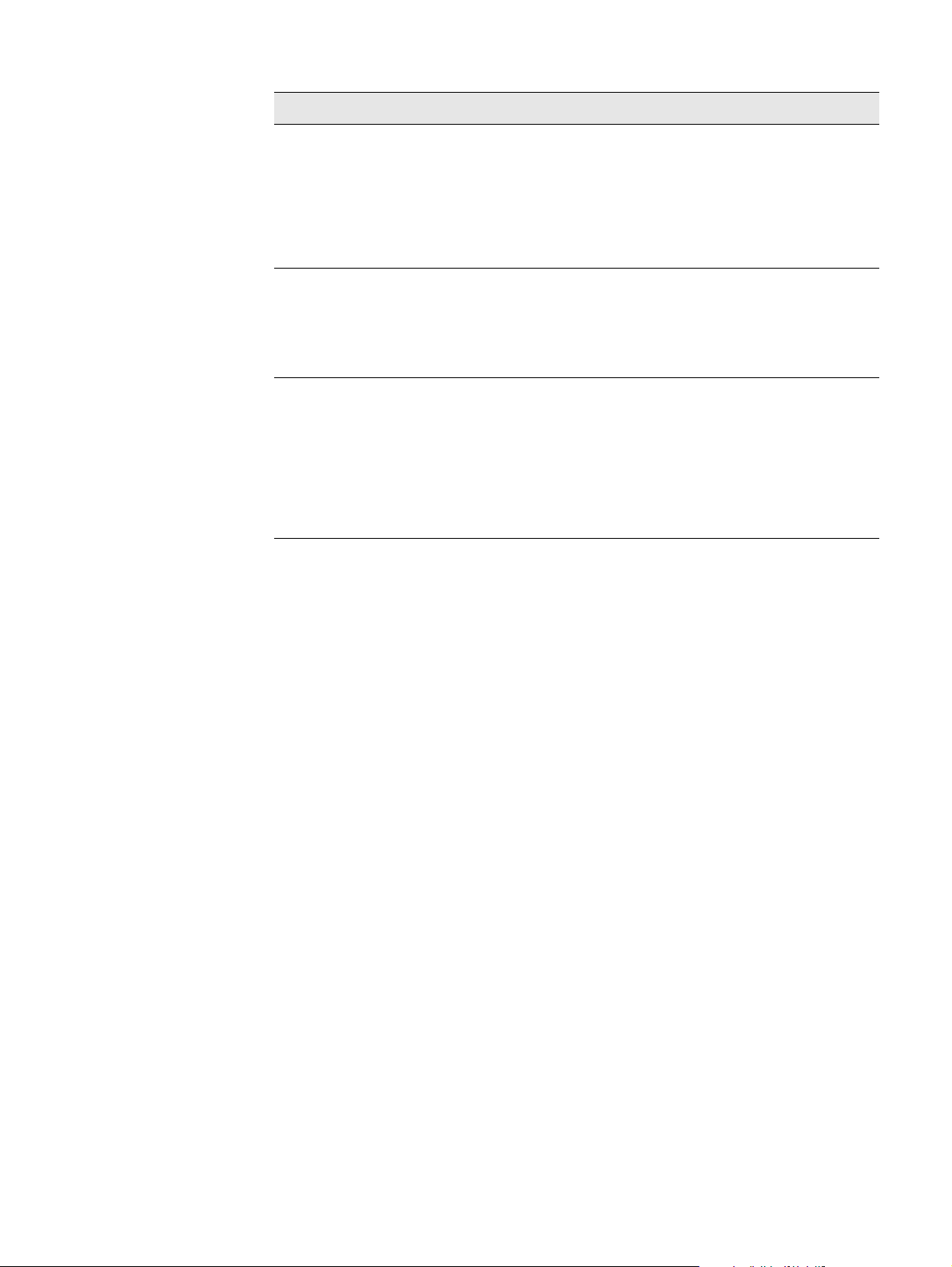
Ohjauspaneelin valot
Valo Tila Toiminta
V
ALMIS
ATA
D
ALVONTA
V
Käytössä Tulostin on linjatilassa ja valmis tulostamaan.
Ei käytössä Tulostin ei voi vastaanottaa tietoja, koska se on offline- tai
virhetilassa.
Vilkkuu Tulostin on siirtymässä offline-tilaan. Tulostin keskeyttää
käynnissä olevan tulostustyön ja poistaa paperiradalla olevat
paperit.
Käytössä Tulostimessa ei ole tulostettavia tietoja, mutta tulostin on juuri
vastaanottamassa tietoja.
Ei käytössä Tulostimessa ei ole tulostettavia tietoja.
Vilkkuu Tulostin käsittelee tai tulostaa tulostustyötä.
Käytössä Tulostimessa on ilmennyt virhe. Tarkista ohjauspaneelissa oleva
viesti, katkaise tulostimesta virta ja käynnistä tulostin uudelleen.
Lisätietoja häiriöiden ratkaisemisesta on kohdassa
"Ohjauspaneelin viestien tulkitseminen" sivulla 89.
Ei käytössä Tulostin toimii virheettömästi.
Vilkkuu Toiminto vaatii käyttäjän toimenpiteitä. Katso
ohjauspaneelin näyttöä.
24 Luku 1 Perustietoa tulostimesta FIWW
Page 27
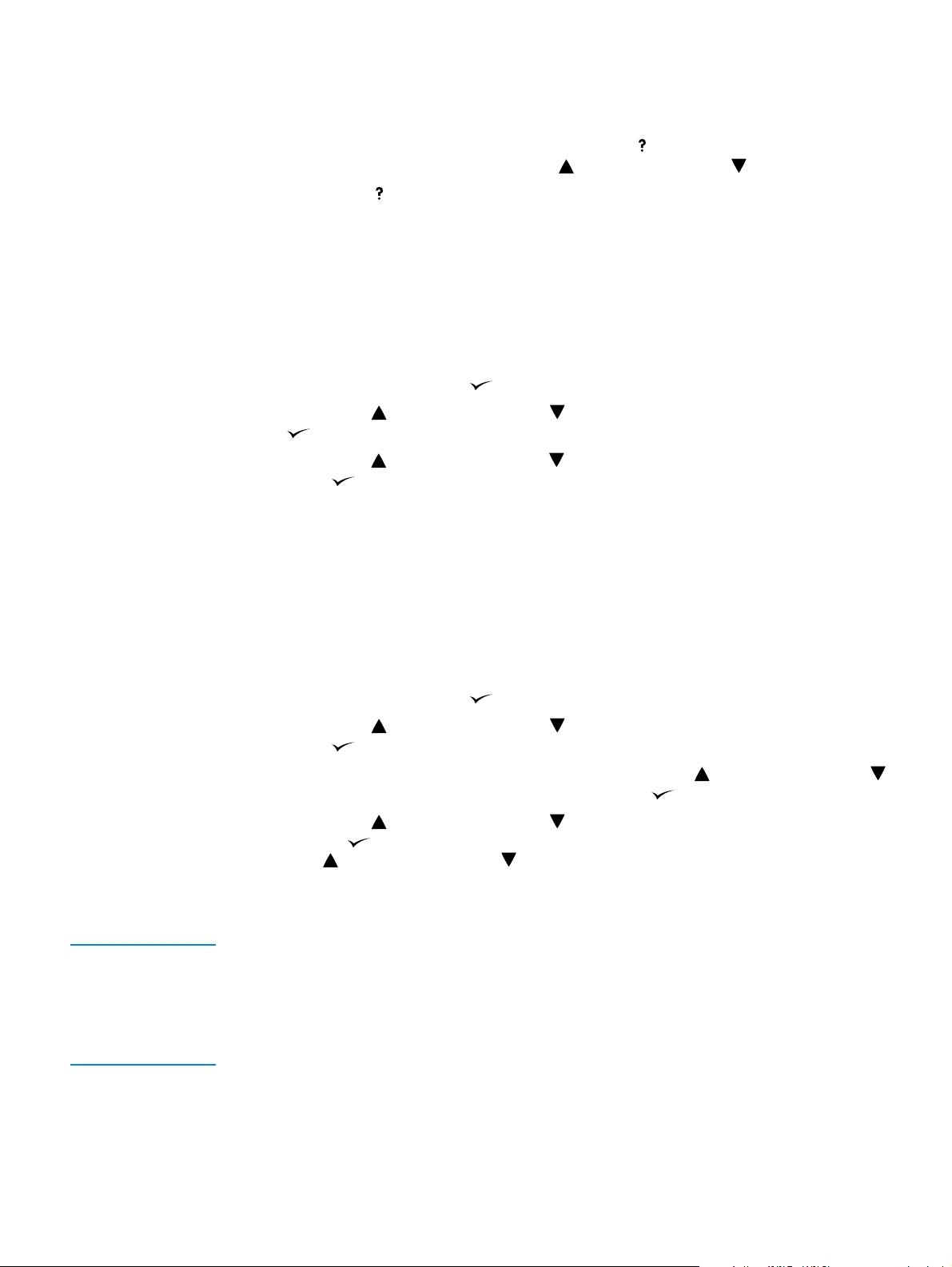
Tulostimen ohjejärjestelmän käyttäminen
Tulostimen ohjauspaneelissa on ohjejärjestelmä, josta saat ohjeita useimpien tulostinvirheiden
korjaamiseen.
Avaa viestiin liittyvä ohjeteksti (jos sellainen on) painamalla (O
kahden rivin pituinen, voit selata sitä painamalla (YLÄNUOLIPAINIKE
Sulje ohje painamalla (O
HJEPAINIKE
) uudelleen.
HJEPAINIKE
) ja (A
). Jos ohjeaihe on yli
LANUOLIPAINIKKE
Ohjauspaneelin valikot
Kun haluat nähdä nykyiset valikkoasetukset ja ohjauspaneelissa saatavilla olevat valinnat,
tulosta ohjauspaneelin valikkoluettelo. Säilytä valikkoluettelo kirjoittimen lähellä.
Tulosta ohjauspaneelin valikkoluettelo seuraavasti:
1 Avaa valikkoluettelo painamalla (V
2 Siirry painikkeilla (Y
sitten (VALINTAPAINIKE
3 Siirry painikkeilla (Y
Paina sitten (VALINTAPAINIKE
LÄNUOLIPAINIKE
).
LÄNUOLIPAINIKE
).
ALINTAPAINIKE
) tai (A
) tai (A
).
LANUOLIPAINIKE
LANUOLIPAINIKE
) kohtaan TIEDOT. Paina
) kohtaan TULOSTA VALIKOT.
Ohjauspaneelin asetusten muuttaminen
Täydellinen luettelo asetuksista ja niiden mahdollisista arvoista on kohdassa "Ohjauspaneelin
valikot" sivulla 147. Jotkut valikkokohdat näkyvät vain, jos tulostimeen on asennettu kyseinen
paperilokero tai muu lisävaruste. Esimerkiksi EIO-valikko näkyy vain, jos tulostimeen on
asennettu EIO-kortti.
).
Muuta ohjauspaneelin asetusta seuraavasti
1 Avaa valikkoluettelo painamalla (V
2 Siirry painikkeilla (Y
LÄNUOLIPAINIKE
Paina sitten (VALINTAPAINIKE
ALINTAPAINIKE
) tai (A
).
3 Joissakin valikoissa voi olla useita alivalikkoja. Siirry painikkeilla (Y
(ALANUOLIPAINIKE
4 Siirry painikkeilla (Y
ja paina sitten (V
painikkeita (Y
) haluamaasi alivalikon kohtaan ja paina (V
LÄNUOLIPAINIKE
ALINTAPAINIKE
LÄNUOLIPAINIKE
) tai (A
) tai (A
). Joitakin asetuksia voidaan vaihtaa nopeasti pitämällä
LANUOLIPAINIKE
valinnan viereen tulee tähti (*) merkkinä siitä, että valinta on nyt oletusasetus.
5 Sulje valikko painamalla K
ESKEYTÄ/JATKA
-painiketta.
Huomaa Tulostinohjaimen asetukset korvaavat ohjauspaneelin asetukset. Sovellusohjelman asetukset
korvaavat sekä tulostinohjaimen että ohjauspaneelin asetukset.
Jos et pääse käsiksi valikkoon tai valintaan, se ei joko ole käytettävissä tulostimessa tai et ole
ottanut käyttöön siihen liittyvää ylätason asetusta. Ota yhteys verkonvalvojaan, jos jokin toiminto
on lukittu (tulostimen ohjauspaneeliin tulee viesti Käyttö kielletty - valikot lukittu).
).
LANUOLIPAINIKE
LANUOLIPAINIKE
) alhaalla. Näytössä olevan
) haluamaasi kohtaan.
LÄNUOLIPAINIKE
ALINTAPAINIKE
) tai
).
) selataksesi asetuksia,
FIWW Ohjauspaneeli 25
Page 28
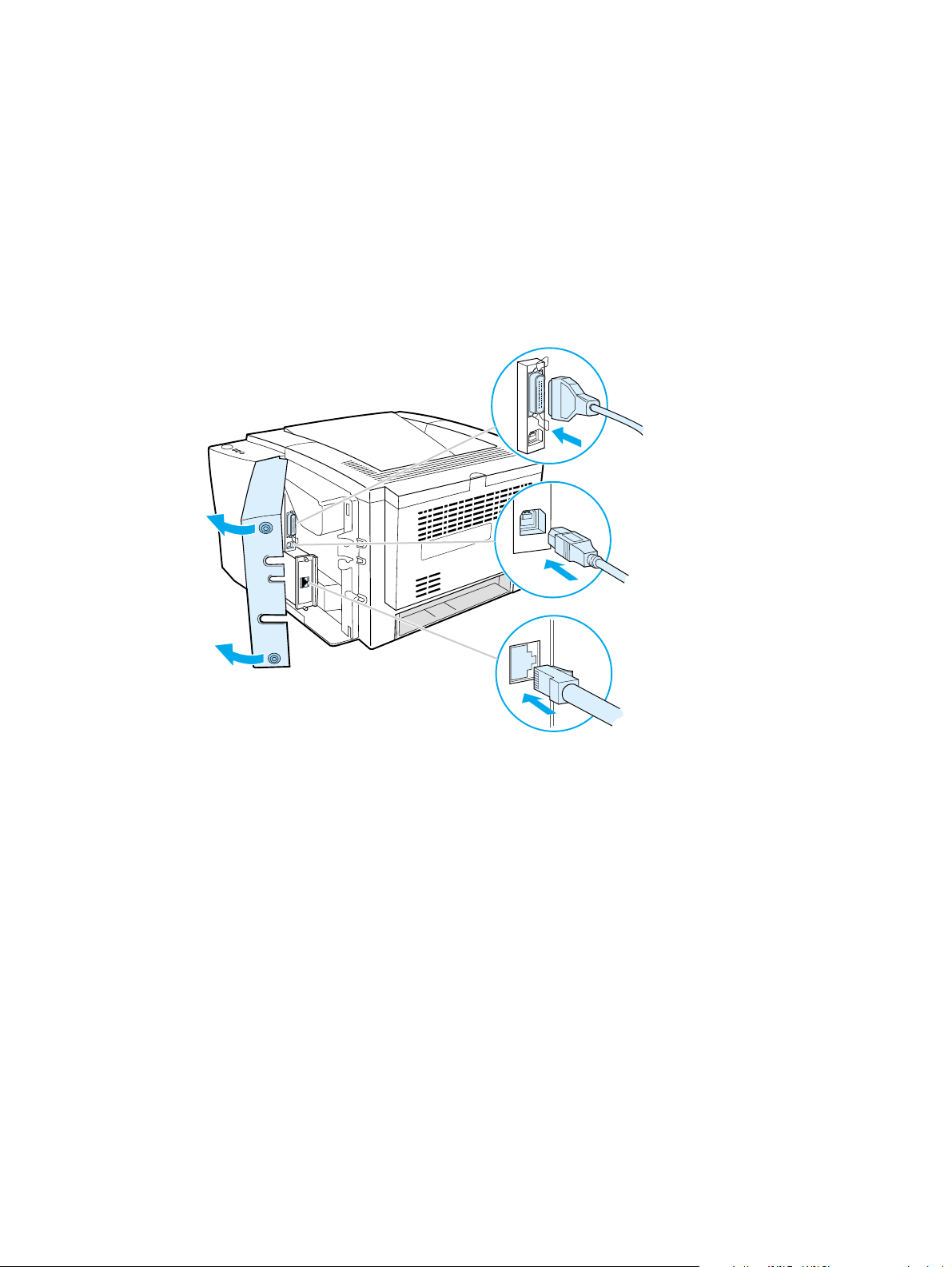
Liitäntäportit
HP LaserJet 2300 -tulostimessa on kaksi liitäntäporttia:
●
●
HP LaserJet 2300n-, HP LaserJet 2300dn- ja HP LaserJet 2300dtn -tulostimiin sisältyy
HP Jetdirect EIO -tulostinpalvelinkortti, jossa on 10/100Base-TX-portti. Voit ostaa HP JetDirect
EIO -tulostuspalvelinkortin myös muihin HP LaserJet 2300 -sarjan tulostimiin. Katso "Osien ja
tarvikkeiden tilaaminen" sivulla 118 tai ota yhteys myyjään (katso "Yhteyden ottaminen HP:hen"
sivulla 126).
IEEE-1284B-liitäntäportti
USB-portti (yhteensopiva alhaiselle ja täydelle nopeudelle sertifioitujen USB 1.1-
ja 2.0-laitteiden kanssa)
Rinnakkaisportti
(IEEE-1284B)
USB-portti
Verkon EIO-portti
(RJ-45)
26 Luku 1 Perustietoa tulostimesta FIWW
Page 29
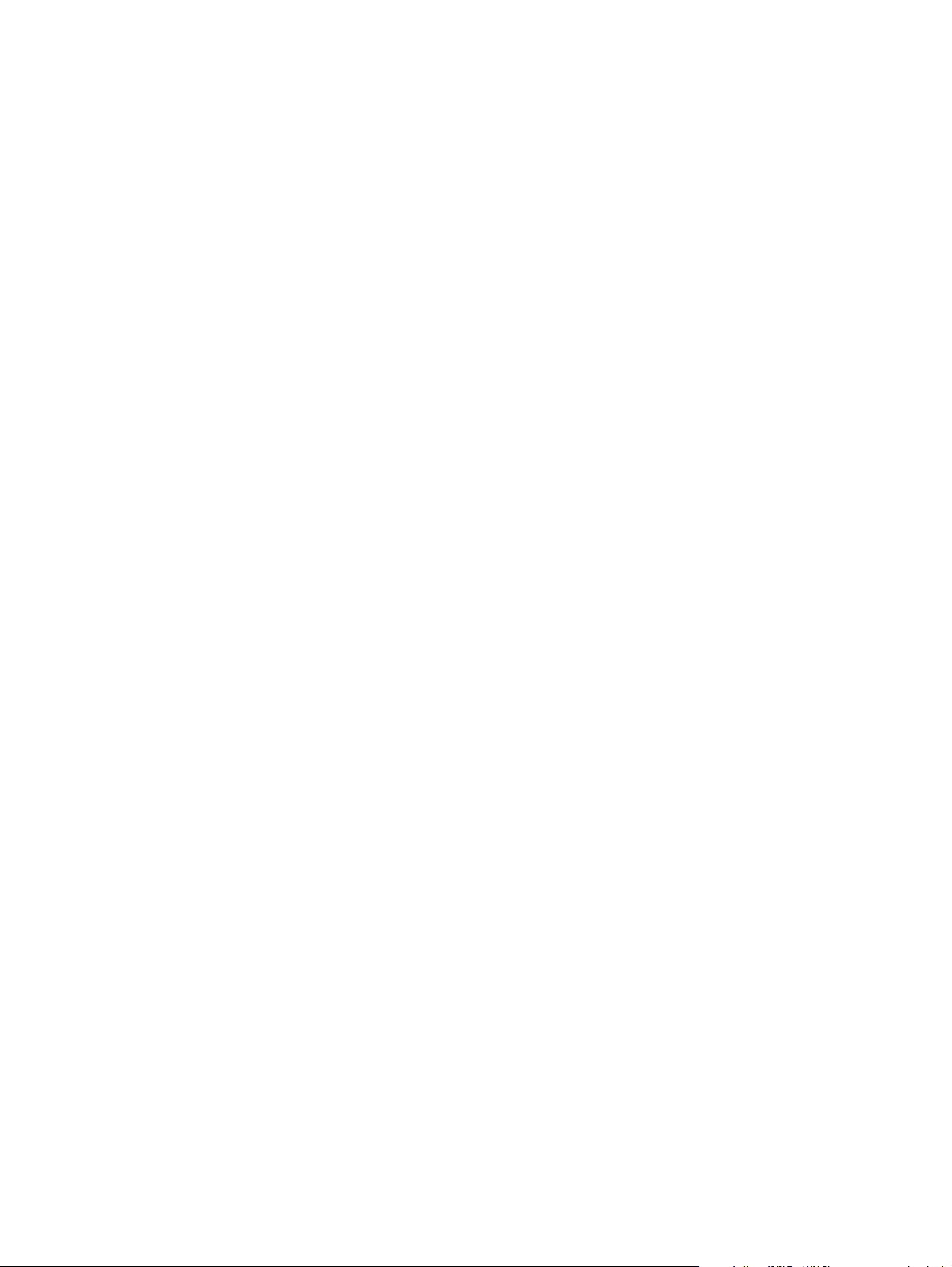
2
Tulostustehtävät
Tässä osassa on tietoja seuraavista aiheista:
●
"Paperin ja muun materiaalin hankinta" sivulla 28
●
"Materiaalin syöttöasetukset" sivulla 29
●
"Materiaalin lisääminen paperilokeroihin" sivulla 31
●
"Tulostelokerovaihtoehdot" sivulla 35
●
"Erikoismateriaalille tulostaminen" sivulla 36
●
"Tulostaminen molemmille puolille (kaksipuolinen tulostaminen)" sivulla 43
●
"Tulostustyön peruuttaminen" sivulla 46
●
"Tulostinohjaimen käyttäminen" sivulla 47
●
"Tulostinohjaimen käyttäminen" sivulla 49
●
"Työn tallennustoimintojen käyttö" sivulla 58
FIWW 27
Page 30
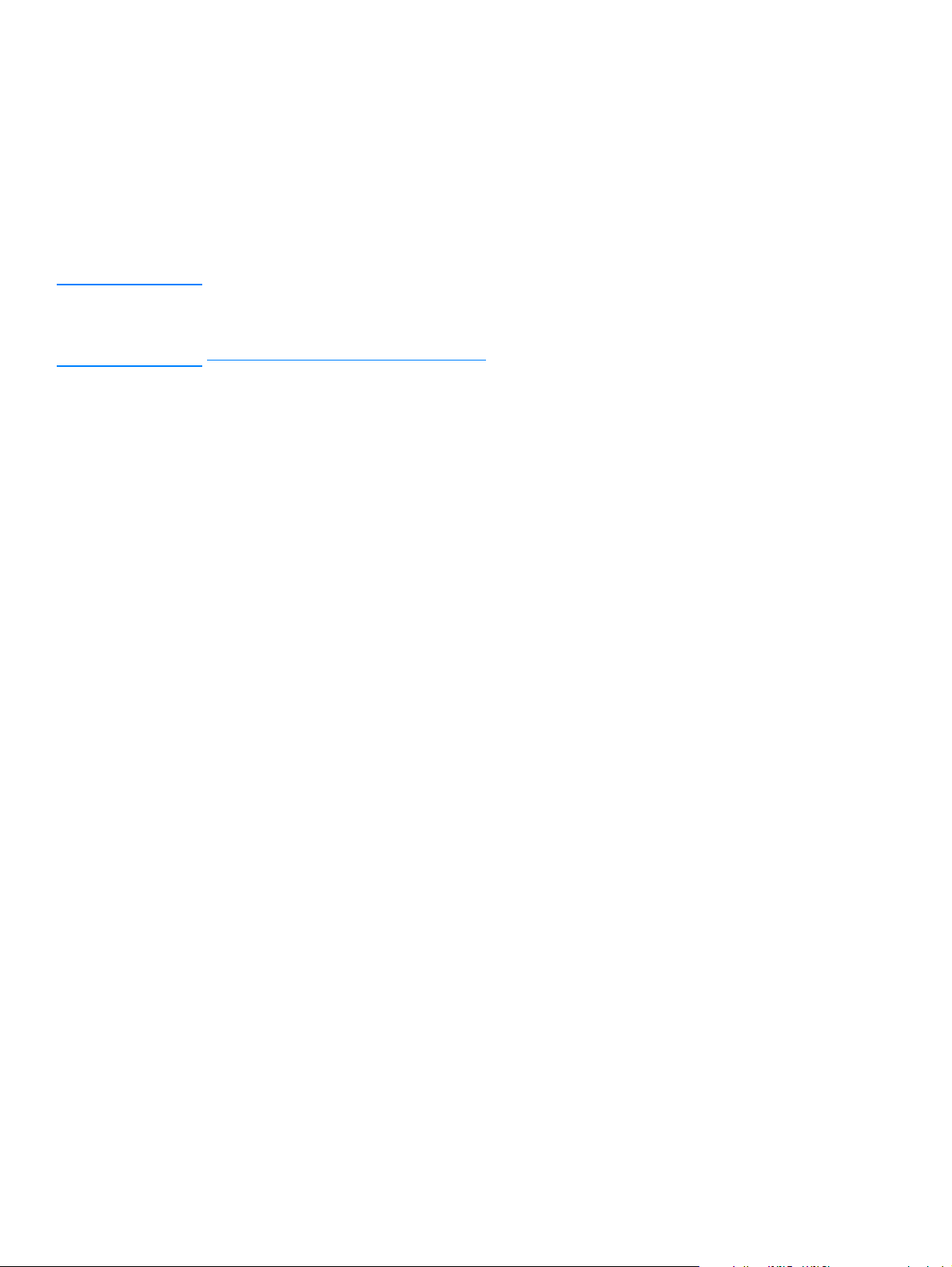
Paperin ja muun materiaalin hankinta
HP LaserJet -tulostimien tulostuslaatu on erittäin hyvä. Voit käyttää useita eri
tulostusmateriaaleja, kuten paperia (myös 100 % uusiokuitua sisältävää paperia), kirjekuoria,
tarra-arkkeja, piirtoheitinkalvoja ja mukautettuja paperikokoja.
Materiaalin ominaisuudet, kuten paino, kuitu- ja kosteuspitoisuus ovat tärkeitä tulostimen
suorituskykyyn ja tulostusjälkeen vaikuttavia tekijöitä. Paras tulostuslaatu syntyy käyttämällä
ainoastaan korkealaatuista kopiopaperia. Katso lisätietoja kohdasta "Materiaalisuositukset"
sivulla 138.
Huomaa Tarkista aina paperinäyte ennen kuin hankit suuria määriä. Paperin toimittajan tulee ymmärtää
vaatimukset, jotka on määritetty oppaassa hp LaserJet printer family print media guide.
Tilaustiedot ovat kohdassa "Osien ja tarvikkeiden tilaaminen" sivulla 118 tai siirry osoitteeseen
http://www.hp.com/support/ljpaperguide.
28 Luku 2 Tulostustehtävät FIWW
Page 31

Materiaalin syöttöasetukset
Tulostimessa on jopa kolme paperilokeroa. Tulostin valitsee määritetyn tulostusmateriaalin
automaattisesti oikeasta lokerosta, jos johonkin lokeroon on asetettu kyseistä
tulostusmateriaalia. Jos määritettyä tulostusmateriaalia ei ole käytettävissä, ohjauspaneelissa
näkyvä sanoma kehottaa valitsemaan jonkin toisen tulostusmateriaalin tai lokeron.
Lokero 1
(vedä alas)
Lokero 2
(250 arkin lokero)
Lokero 3
(500-arkin loker
o, jos se on
asennettu)
Lokeron 1 materiaalikoot
Lokeroon 1 (monikäyttölokeroon) mahtuvat 76 x 127 mm:n (3 x 5 tuumaa) - 216 x 356 mm:n
(Legal-paperikoko) (8.5 x 14 tuumaa) arkit. Lokerossa 1 kannattaa käyttää seuraavia
tulostusmateriaaleja:
●
kirjekuoret (katso "Tulostaminen kirjekuorille" sivulla 37)
●
tarrat (katso "Tulostaminen tarra-arkeille" sivulla 39)
●
kalvot (katso "Tulostaminen kalvoille" sivulla 40)
●
mukautetut materiaalikoot tai korttipaperi (katso "Tulostaminen mukautetuille
tulostusmateriaaleille ja korttipaperille" sivulla 41)
●
postikortit (katso "Tulostaminen mukautetuille tulostusmateriaaleille ja korttipaperille"
sivulla 41)
FIWW Materiaalin syöttöasetukset 29
Page 32

Lokeron 2 (250 arkin lokero) paperikoot
250 arkin lokero on saatavana lisävarusteena, jos tulostimen mukana ei toimitettu lokeroa 3.
Lokeron voi säätää seuraavia paperikokoja varten:
●
A4
●
A5
●
B5 (ISO)
●
B5 (JIS)
●
Letter
●
Legal
●
Executive
●
Isokokoiset 8,5 x 13 tuuman paperit, kuten FoolsCap, Folio, JIS ja Exec.
Katso "Tulostusmateriaalin lataaminen lokeroon 2 (250 arkin lokero)
ja lokeron 3 paikalla olevaan valinnaiseen 250 arkin lokeroon" sivulla 32, jos haluat vaihtaa
paperikokoa. Katso kokotietoja kohdasta "Tulostusmateriaalin tuetut koot" sivulla 138.
VA RO 250 arkin lokeroon voi ladata vain paperiarkkeja. Muut tulostusmateriaalit, kuten tarra-arkit ja
kalvot voivat aiheuttaa paperitukoksia, jos niitä käytetään 250 tai 500 arkin lokeroissa.
Lokeron 3 (500 arkin lokero) paperikoot
500 arkin lokero on saatavana lisävarusteena, jos tulostimen mukana ei toimitettu lokeroa 3.
Lokeron voi säätää seuraavia paperikokoja varten:
●
A4
●
Letter
Katso "Materiaalin lataaminen paperilokeroon 3 (500 arkin lokero)" sivulla 34, jos haluat vaihtaa
paperikokoa. Katso kokotietoja kohdasta "Tulostusmateriaalin tuetut koot" sivulla 138.
VA RO 500 arkin lokeroon voi ladata vain paperiarkkeja. Muut tulostusmateriaalit, kuten tarra-arkit ja
kalvot voivat aiheuttaa paperitukoksia, jos niitä käytetään 250 tai 500 arkin lokeroissa.
30 Luku 2 Tulostustehtävät FIWW
Page 33

Materiaalin lisääminen paperilokeroihin
Materiaalin lisääminen paperilokeroon 1
(monikäyttölokero)
3
1
2
Lokeroon 1 mahtuu 100 paperiarkkia tai 10 kirjekuorta. Lisätietoja
erikoismateriaaleille tulostamisesta on seuraavissa jaksoissa:
●
esipainettu tulostusmateriaali— "Tulostaminen kirjelomakepaperille,
rei'itetylle tai esipainetulle (yksipuoliselle) paperille" sivulla 42
●
kirjekuoret—"Tulostaminen kirjekuorille" sivulla 37
●
tarrat—"Tulostaminen tarra-arkeille" sivulla 39
Paperin lataaminen lokeroon 1
1 Avaa lokero 1 vetämällä etukansi auki.
2 Vedä muovinen alustan jatke ulos. Jos materiaalin pituus on yli
229 mm (9 tuumaa), vedä myös jatkoalusta ulos.
3 Aseta paperin leveysohjaimet hieman paperia leveämmäksi.
4 Aseta materiaali lokeroon (lyhyt reuna sisään, tulostuspuoli ylös).
Materiaalin tulee olla paperin leveysohjainten välissä ja paperin
leveysohjainten kielekkeiden alla.
5 Liu'uta paperin leveysohjaimia sisään, kunnes ne koskettavat
keveästi materiaalinippua sen molemmilta puolilta taivuttamatta
sitä. Varmista, että materiaali mahtuu paperin leveysohjainten
kielekkeiden alle.
Huomaa
Älä lisää materiaalia lokeroon 1 tulostimen tulostaessa. Siitä voi
aiheutua paperitukos. Älä sulje etukantta tulostimen tulostaessa.
5
4
FIWW Materiaalin lisääminen paperilokeroihin 31
Page 34

Tulostusmateriaalin lataaminen lokeroon 2
(250 arkin lokero) ja lokeron 3 paikalla olevaan
valinnaiseen 250 arkin lokeroon
1
2
Lokero 2 tukee vain papereita (A4, A5, B5 ISO, B5 JIS, Letter, Legal,
Executive ja 8,5 x 13 tuumaa).
Paperin lataaminen lokeroon 2
1 Vedä lokero ulos ja poista mahdolliset paperit.
2 Siirrä leveysohjaimia sivulle päin vastaamaan haluamaasi
paperikokoa.
3 Paina pituusohjaimen sinistä kielekettä ja säädä ohjain niin,
että osoitin näyttää haluamaasi paperikokoa.
Paperikoot
Jatkuu seuraavalla sivulla.
3
32 Luku 2 Tulostustehtävät FIWW
Page 35

5
6
4
4 Lisää paperi lokeroon ja varmista, että sen jokainen kulma on
asetettu hyvin. Paperipinon korkeus ei saa ylittää pituusohjaimessa
olevia kielekkeitä.
5 Lukitse metallinen nostolevy paikalleen painamalla paperia
alaspäin.
6 Ty önnä lokero takaisin tulostimeen.
Huomaa
Aina kun asetat 250 arkinlokeron takaisin tulostimeen, lukitse metallinen
paperin nostolevy painamalla paperiarkkeja. Kun työnnät lokeron
tulostimeen, nostolevy vapautuu ja nostaa paperia ylös.
FIWW Materiaalin lisääminen paperilokeroihin 33
Page 36

Materiaalin lataaminen paperilokeroon 3
(500 arkin lokero)
1
2
3
Lokeroon 3 voi ladata vain paperiarkkeja (A4- ja Letter-koot).
Paperin lataaminen lokeroon 3
1 Vedä lokero ulos ja poista mahdolliset paperit.
2 Voit säätää lokeron Letter-paperikokoa varten vetämällä
takarajoitinta ylöspäin.
Voit säätää lokeron A4-paperikokoa varten työntämällä
takarajoitinta alaspäin.
3 Siirrä sivuohjain mahdollisimman sivulle, kun käytät
Letter-paperikokoa.
Siirrä sivuohjain mahdollisimman sisälle, kun käytät
A4-paperikokoa.
4 Lisää paperi lokeroon ja varmista, että sen jokainen kulma on
asetettu hyvin. Paperipinon pitää olla lokeron sivuilla ja takana
olevien koukkujen alapuolella.
5 Ty önnä lokero takaisin tulostimeen.
4
5
34 Luku 2 Tulostustehtävät FIWW
Page 37

Tulostelokerovaihtoehdot
Tulostimessa on kaksi tulostelokeroa. Tulostin käyttää ylätulostelokeroa,
kun takatulostelokero on suljettu. Tulostin käyttää takatulostelokeroa, jos se on auki.
Ylätulostelokero
(tulostuspuoli alaspäin)
Huomaa Lokero 1 ja takatulostelokero muodostavat yhdessä suoran paperireitin tulostimen läpi. Suoran
paperireitin käyttäminen voi vähentää käpristymistä.
Takatulostelokero
(tulostuspuoli ylöspäin)
FIWW Tulostelokerovaihtoehdot 35
Page 38

Erikoismateriaalille tulostaminen
Tässä osassa käsitellään tulostamista materiaaleille, jotka vaativat erityiskäsittelyä:
●
"Tulostaminen kirjekuorille" sivulla 37
●
"Tulostaminen tarra-arkeille" sivulla 39
●
"Tulostaminen kalvoille" sivulla 40
●
"Tulostaminen mukautetuille tulostusmateriaaleille ja korttipaperille" sivulla 41
●
"Tulostaminen kirjelomakepaperille, rei'itetylle tai esipainetulle (yksipuoliselle) paperille"
sivulla 42
36 Luku 2 Tulostustehtävät FIWW
Page 39

Tulostaminen kirjekuorille
Lokeroon 1 voi ladata kirjekuoria. Lokeroon 1 mahtuu enintään 10 kirjekuorta, ja siitä voi tulostaa
vakiokokoja tai mukautettuja kokoja.
Käytettäessä mitä tahansa kirjekuorikokoa ohjelmassa täytyy määrittää kuoren reunaan
vähintään 15 millimetrin (0,6 tuuman) marginaali.
Tulostin voi toimia tavallista hitaammin, kun se tulostaa kirjekuoria. Lisäksi tulostuksen
suorituskyky riippuu kirjekuoren rakenteesta. Kokeile ensin muutaman kirjekuoren tulostamista,
ennen kuin hankit niitä suuria määriä. Katso kirjekuorimäärittelyt kohdasta "Kirjekuoret"
sivulla 143.
VAROIT US ! Älä koskaan käytä kirjekuoria, joissa on päällystettyjä vuorauksia, paljaita itseliimautuvia tarroja
tai muita synteettisiä materiaaleja. Näistä voi syntyä myrkyllisiä kaasuja.
VARO Kirjekuoret, joissa on hakasia, painonappeja, ikkunoita, päällystettyjä vuorauksia, paljaita
itseliimautuvia tarroja tai muita synteettisiä materiaaleja, voivat aiheuttaa vakavia vaurioita
tulostimelle.
Vältät tukoksia ja tulostimen mahdollista vahingoittumista, kun et koskaan yritä tulostaa
kirjekuoren molemmille puolille.
Ennen kuin lataat kirjekuoret, varmista, että ne ovat tasaisia, hyvässä kunnossa ja etteivät ne ole
tarttuneet toisiinsa kiinni. Älä käytä kirjekuoria, joissa on kosketusliimaa.
FIWW Erikoismateriaalille tulostaminen 37
Page 40

1
Kirjekuorien lataaminen lokeroon 1
Paperilokeroon 1 voi ladata erilaisia kirjekuoria. Lokeroon voi ladata
enintään 10 kirjekuorta.
1 Avaa lokero 1 vetämällä etukansi auki.
2 Avaa takatulostelokero vetämällä lokeron yläosa auki. Vedä
jatkoalusta kokonaan ulos.
2
3
4
Huomaa
Takatulostelokeron käyttö vähentää kirjekuorien taipumista.
3 Aseta lokeron 1 paperin leveysohjaimet hieman materiaalia
leveämmäksi.
4 Aseta kirjekuoret lokeroon lyhyt reuna sisäänpäin, tulostuspuoli
ylöspäin. Postimerkin puoleinen pää tulee syöttää tulostimeen
ensiksi.
5 Liu'uta leveysohjaimia sisään kunnes ne koskettavat keveästi
kirjekuorinippua sen molemmilta puolilta taivuttamatta sitä.
Kirjekuorien tulee olla paperin leveysohjainten välissä ja paperin
leveysohjainten kielekkeiden alla.
Huomaa
Jos kirjekuoren lyhyessä reunassa on läppä, tämä puoli täytyy syöttää
tulostimeen ensiksi.
Paperitukoksia voi esiintyä käytettäessä alle 178 mm:n (7 tuuman)
pituisia materiaaleja. Syynä voi olla paperi, jonka ominaisuudet ovat
muuttuneet ympäristöolosuhteiden vuoksi. Saat parhaat tulokset
säilyttämällä ja käsittelemällä paperia oikein (katso "Tulostusympäristö
ja paperin säilytystilat" sivulla 142). Toisen valmistajan materiaalin
kokeileminen voi myös auttaa.
5
38 Luku 2 Tulostustehtävät FIWW
Page 41

Tulostaminen tarra-arkeille
Käytä vain lasertulostimille suositeltuja tarroja. Katso tarramäärittelyt kohdasta "Tarrat"
sivulla 145.
Ohjeet tarra-arkille tulostamiseen
●
Tulosta tarrat lokerosta 1.
●
Lataa tarra-arkit tulostuspuoli ylöspäin.
●
Käytä takatulostelokeroa tarrojen tulostamiseen.
●
Poista tarra-arkit tulostelokerosta sitä mukaa kuin ne tulostuvat, jotta ne eivät tarttuisi
toisiinsa.
●
Älä käytä tarra-arkkeja, joiden tarrat irtoilevat taustasta tai ovat rypistyneitä tai
muuten viallisia.
●
Älä käytä tarra-arkkeja, joiden tausta on näkyvissä tai joista on jo käytetty tarroja.
●
Älä syötä tarra-arkkia useammin kuin kerran tulostimen läpi. Tarraliima on suunniteltu
kestämään vain yhden läpimenon tulostimessa.
Tarrojen suunta
(tulostuspuoli-ylös, yläosa
sisään)
VARO Jos tarra-arkki jää tukoksiin tulostimeen, katso kohtaa "Tukosten selvittäminen" sivulla 98.
FIWW Erikoismateriaalille tulostaminen 39
Page 42

Tulostaminen kalvoille
Käytä vain kalvoja, joita suositellaan käytettäväksi lasertulostimissa. Kalvosuosituksia on
kohdassa "Kalvot" sivulla 145.
Ohjeet kalvoille tulostamiseen
●
Tulosta kalvot lokerosta 1.
●
Käyristymisen välttämiseksi käytä kalvoille tulostamiseen ylätulostelokeroa
ja muiden materiaalien tulostamiseen takatulostelokeroa.
●
Poista kalvot tulostelokerosta sitä mukaa kuin ne tulostuvat, jotta ne eivät tarttuisi toisiinsa.
●
Aseta kalvot tasaiselle pinnalle, kun olet poistanut ne tulostimesta.
●
Määritä tulostinohjain kalvotulostusta varten (lisätietoja on kohdassa "Tulostaminen paperin
tyypin ja koon mukaan" sivulla 53).
●
Jos käytät Macintoshia, avaa HP LaserJet -työkalu ja valitse kalvot.
40 Luku 2 Tulostustehtävät FIWW
Page 43

Tulostaminen mukautetuille tulostusmateriaaleille ja korttipaperille
Postikortit, 3 x 5 tuuman kortit (hakemistokortit) ja muut mukautetut paperikoot voi ladata
paperilokeroon 1. Lokeroon ladattavan tulostusmateriaalin vähimmäiskoko on 76 x
127 mm (3 x 5 tuumaa) ja enimmäiskoko 216 x 356 mm (8,5 x 14 tuumaa).
Huomaa Paperitukoksia voi esiintyä käytettäessä alle 178 mm:n pituisia materiaaleja (7 tuumaa). Syynä
voi olla paperi, jonka ominaisuudet ovat muuttuneet ympäristöolosuhteiden vuoksi. Saat parhaat
tulokset säilyttämällä ja käsittelemällä paperia oikein (katso "Tulostusympäristö ja paperin
säilytystilat" sivulla 142). Toisen valmistajan materiaalin kokeileminen voi myös auttaa.
Kooltaan tai painoltaan poikkeavien tulostusmateriaalien (esimerkiksi pitkän tai kapean paperin)
käyttö saattaa hidastaa tulostusta. Hidastettu tulostus suojelee tulostimen sisäisiä osia liialliselta
kulumiselta. Lisäksi se parantaa näiden materiaalien tulostuslaatua.
Mukautetuille tulostusmateriaaleille ja korttipaperille tulostamisen ohjeet
●
Lataa tulostusmateriaali paperilokeroon 1 aina lyhyt reuna edellä. Jos haluat
tulostaa vaakasuuntaisesti, valitse tulostusohjelmasta vaakatulostusasetus. Materiaalin
lataaminen pitkä reuna edellä voi aiheuttaa paperitukoksen.
●
Käytä takatulostelokeroa käpristymisen estämiseksi.
●
Älä tulosta paperille, joka on alle 76 mm (3 tuumaa) leveä tai 127 mm (5 tuumaa) pitkä.
●
Määritä sovelluksessa paperin marginaalit vähintään 6,4 mm:n (0,25 tuumaa) levyisiksi.
FIWW Erikoismateriaalille tulostaminen 41
Page 44

Tulostaminen kirjelomakepaperille, rei'itetylle tai esipainetulle
(yksipuoliselle) paperille
Kun tulostat kirjelomakkeille tai rei'itetyille tai esipainetuille papereille, on tärkeää ladata paperi
lokeroon oikeassa suunnassa. Seuraa tämän osan ohjeita, kun haluat tulostaa vain yksipuolisia
tulosteita. Katso kaksipuolisen tulostuksen ohjeet kohdasta "Tulostaminen molemmille puolille
(kaksipuolinen tulostaminen)" sivulla 43.
Lokeron 1 suunta tulostuspuoli ylös, yläreuna tulostinta kohden.
Lokeron 2 tai lokeron 3 suunta: tulostuspuoli alas, yläreuna itseäsi kohden.
Kirjelomakkeille ja esipainetulle lomakkeille tulostamisen ohjeet
●
Älä käytä kirjelomakkeita, joiden painamisessa on käytetty alhaisen lämpötilan väriaineita,
joita käytetään esimerkiksi termografiassa.
●
Älä käytä kohokuvioisia kirjelomakkeita.
●
Tulostin käyttää lämpöä ja painetta väriaineen kiinnittämiseen paperiin. Varmista,
että kaikissa värillisissä papereissa ja esipainetuissa lomakkeissa käytetään väriaineita,
jotka kestävät kiinnityslämpötilan (200 °C 0,1 sekunnin ajan).
42 Luku 2 Tulostustehtävät FIWW
Page 45

Tulostaminen molemmille puolille (kaksipuolinen tulostaminen)
Voit tulostaa paperin molemmille puolille (kaksipuolinen tulostus) joko käsin kääntäen tai
automaattisesti. Kaksipuolisessa tulostuksessa voi käyttää A4-, Letter- ja Legal-paperikokoja
sekä 8,5 x 13 tuuman paperia.
●
Automaattinen kaksipuolinen tulostaminen
HP LaserJet 2300d-, HP LaserJet 2300dn- ja HP LaserJet 2300dtn -tulostimissa on sisäinen
kääntöyksikkö, jonka avulla voi tulostaa paperin molemmille puolille.
●
Käsin suoritettu kaksipuolinen tulostaminen
HP LaserJet 2300L-, HP LaserJet 2300- ja HP LaserJet 2300n -tulostimissa voi tulostaa
kaksipuolisia tulosteita käsin kääntäen. Tulostin tulostaa ensin kunkin arkin toiselle puolelle,
pyytää asettamaan tulostetut paperit paperilokeroon uudelleen ja tulostaa sitten arkkien
ensimmäiselle puolelle. Et voi tulostaa muita tulostustöitä sillä aikaa, kun tulostin odottaa
kertaalleen tulostettujen arkkien syöttämistä uudelleen.
Vaikka tulostimessa olisi sisäinen kääntöyksikkö, kaksipuolinen tulostus on tehtävä käsin
seuraavissa tapauksissa:
●
käytät muuta kuin tuettua paperia (paperin koko tai paino on poikkeava, käytät esimerkiksi
paperia, joka on painavampi kuin 105 g/m
●
käytät tulostinohjaimen Suora paperirata -asetusta.
2
, tai erittäin ohutta paperia)
Kaksipuolisen tulostuksen ohjeet
Älä tulosta tarra-arkkien, piirtoheitinkalvojen tai pergamenttipaperin molemmille puolille. Se voi
vahingoittaa tulostinta ja aiheuttaa tukoksia.
Paperin suunta tulostettaessa molemmille puolille
Kaksipuolinen tulostus aloittaen arkin takasivulta. Paperi on suunnattava kuten seuraavassa
kuvassa näytetään.
●
Lataa lokeroon 1 ensimmäinen puoli alaspäin, lyhyt alareuna tulostimeen päin.
●
Lataa muihin lokeroihin ensimmäinen puoli ylöspäin, lyhyt yläreuna tulostimeen päin.
Lokero 1
Kaikki muut lokerot
FIWW Tulostaminen molemmille puolille (kaksipuolinen tulostaminen) 43
Page 46

Asetteluasetukset kaksipuolisessa tulostuksessa
Neljä suuntavaihtoehtoa näytetään alla. Nämä asetukset ovat käytettävissä, kun
tulostinohjaimen Viimeistely-välilehdeltä on valittu Tulosta molemmille puolille.
1 2 3 4
1 Käännä sivut ylös
(pitkä reuna, vaaka)
2 Käännä sivut sivulle
(lyhyt reuna, vaaka)
3 Käännä sivut sivulle
(pitkä reuna, pysty)
4 Käännä sivut ylös
(lyhyt reuna, pysty)
Tätä asettelua käytetään usein kirjanpidossa, tietojen
käsittelyssä ja laskentataulukoissa. Joka toinen sivu
tulostetaan ylösalaisin. Vastakkaiset sivut luetaan suoraan
ylhäältä alas.
Jokainen sivu tulostetaan oikea puoli ylös. Vastakkaisista
sivuista luetaan ensin vasen sivu ylhäältä alas, sitten oikea
sivu ylhäältä alas.
Tämä on yleisin ja oletusasettelu, jossa jokainen sivu
tulostuu oikea puoli ylöspäin. Vastakkaisista sivuista luetaan
ensin vasen sivu ylhäältä alas, sitten oikea sivu ylhäältä alas.
Tätä asettelua käytetään usein muistilehtiöiden kanssa. Joka
toinen sivu tulostetaan ylösalaisin. Vastakkaiset sivut luetaan
suoraan ylhäältä alas.
44 Luku 2 Tulostustehtävät FIWW
Page 47

Kaksipuolinen tulostus sisäisellä kääntöyksiköllä:
HP LaserJet 2300d-, HP LaserJet 2300dn- ja HP LaserJet 2300dtn -tulostimissa on sisäinen
kääntöyksikkö.
1 Lataa paperilokeroon tulostustyötä varten tarvittava määrä paperia. Jos käytät tulostuksessa
erikoispaperia (esimerkiksi kirjelomakkeita), lataa erikoispaperit jollakin seuraavista tavoista:
• Jos käytät paperilokeroa 1, lataa kirjelomakepaperi alareuna edellä niin,
että ensimmäinen tulostettava puoli on alimmaisena.
• Jos käytät paperilokeroa 2 (250 arkin lokero) tai 3 (250 tai 500 arkin lokero), lataa
kirjelomakepaperi niin, että ensimmäiseksi tulostettava puoli on päällimmäisenä ja sivujen
yläreunat ovat lokeron takapäässä.
2
VARO Älä käytä paperia, joka on paksumpaa kuin 105 g/m
paperitukoksen.
2 Avaa tulostinohjain (katso kohta "Tulostustyön asetusten muuttaminen" sivulla 47).
3 Valitse Viimeistely-välilehdeltä Tulosta molemmille puolille.
4 Napsauta Asetukset-painiketta.
5 Lähetä tulostustyö tulostimelle.
Huomaa Kaksipuolisessa tulostuksessa paperi tulee osittain esiin ylätulostelokerosta. Älä vedä paperia
pois ennen kuin kaksipuolinen tulostus on valmis.
(28-lb bond). Tämä voi aiheuttaa
Kääntöyksikkö ei toimi, jos takatulostelokero on auki.
Kaksipuolinen tulostaminen käsin kääntäen
1 Lataa paperilokeroon tulostustyötä varten tarvittava määrä paperia. Jos käytät tulostuksessa
erikoispaperia (esimerkiksi kirjelomakkeita), lataa erikoispaperit jollakin seuraavista tavoista:
• Jos käytät paperilokeroa 1, lataa kirjelomakepaperi sivujen alareunat edellä niin,
että ensimmäinen tulostettava sivu on alimmaisena.
• Jos käytät paperilokeroa 2 (250 arkin lokero) tai 3 (250 tai 500 arkin lokero), lataa
kirjelomakepaperi niin, että ensimmäinen tulostettava sivu on päällimmäisenä ja sivujen
yläreunat ovat lokeron takapäässä.
2 Avaa tulostinohjain (katso kohta "Tulostustyön asetusten muuttaminen" sivulla 47).
3 Valitse Viimeistely-välilehdeltä Tulosta molemmille puolille.
4 Napsauta Asetukset-painiketta.
5 Lähetä tulostustyö tulostimelle.
6 Mene tulostimen luo. Poista mahdolliset tyhjät paperit paperilokerosta 1. Aseta tulostetut
arkit tulostimeen tyhjä puoli ylöspäin ja sivujen yläreunat edellä. Arkkien toiset puolet on
tulostettava paperilokerosta 1.
7 Jos ohjauspaneelin näyttöön tulee viesti,
paina (V
ALINTAPAINIKE
).
Huomaa Jos arkkien määrä ylittää paperilokeron 1 käsin suoritettavan kaksipuolisen tulostuksen
enimmäismäärän, toista vaiheet 6 ja 7 aina, kun arkit loppuvat.
FIWW Tulostaminen molemmille puolille (kaksipuolinen tulostaminen) 45
Page 48

Tulo st us ty ön peruuttaminen
Voit peruuttaa tulostustyön tulostusohjelmasta, tulostusjonosta tai painamalla tulostimen
ohjauspaneelin PERUUTA
●
Jos tulostin ei ole vielä alkanut tulostaa, yritä ensin keskeyttää työ sovelluksesta, josta
lähetit sen.
●
Jos tulostustyö odottaa tulostusjonossa tai taustatulostusohjelmassa, kuten Windowsin
Tulostimet-kansiossa tai Macin tulostuksentarkkailussa, poista työ siitä.
●
Jos työ jo tulostuu, paina tulostimen P
sivut ja poistaa loput tulostustyöstä.
Jos ohjauspaneelin tilavalot palavat jaksoittain sen jälkeen, kun työ on jo peruutettu, tietokone
jatkaa työn lähettämistä tulostimelle. Voit joko poistaa työn tulostusjonosta tai odottaa kunnes
tietokone on lopettanut tietojen lähettämisen (tulostin palaa valmiustilaan, V
TYÖ
-painiketta.
ERUUTA TYÖ
-painiketta. Tulostin tulostaa jo siinä olevat
ALMIS
-valo palaa).
Kun painat P
ERUUTA TYÖ
useampia kuin yksi työ, P
, vain nykyinen työ peruuntuu tulostimesta. Jos tulostimen muistissa on
ERUUTA TYÖ
-painiketta täytyy painaa kerran jokaista työtä kohden.
46 Luku 2 Tulostustehtävät FIWW
Page 49

Tulostinohjaimen käyttäminen
Tulostinohjaimella voit käyttää tulostimen toimintoja, ja sitä käytetään myös tietokoneen ja
tulostimen välisessä tiedonsiirrossa. Tässä jaksossa saat ohjeita tulostamisesta, kun asetukset
on tehty tulostinohjaimella.
Jos mahdollista, määritä tulostusasetukset aina käyttämäsi ohjelman tulostusikkunassa tai
Tu lo st a-valintaikkunassa. Tulostusasetukset voidaan määrittää näin useimmissa Windows-
ja Macintosh-ohjelmissa. Jos jokin asetus ei ole käytettävissä ohjelman tulostusikkunassa tai
tulostinohjaimessa, se on määritettävä tulostimen ohjauspaneelissa.
Lisätietoja tulostinohjaimen ominaisuuksista on tulostinohjaimen käytönaikaisessa ohjeessa.
Lisätietoja tulostamisesta sovellusohjelmasta on ohjelman oppaissa.
Huomaa Tulostinohjaimen asetukset korvaavat ohjauspaneelin asetukset. Sovellusohjelman asetukset
korvaavat sekä tulostinohjaimen että ohjauspaneelin asetukset.
Tulo st ustyön asetusten muuttaminen
Muuta asetuksia sovellusohjelmassa, jos haluat käyttää tulostusasetuksia vain käyttämäsi
ohjelman kanssa. Asetukset palautuvat tulostinohjaimen oletusasetuksiksi, kun lopetat
ohjelman käytön.
Tulostusasetusten muuttaminen Windows-tietokoneessa
1 Napsauta sovellusohjelmassa Tiedosto.
2 Napsauta Tul ost a.
3 Napsauta Asetukset tai Ominaisuudet. (Asetukset voivat olla erilaisia omassa
ohjelmassasi.)
4 Tulostusasetusten muuttaminen.
5 Kun olet valmis, napsauta OK.
Tulostusasetusten muuttaminen Macintosh-tietokoneessa
1 Osoita sovellusohjelmassa Tiedosto.
2 Osoita Tul os ta .
3 Valitse esiin tulevassa valintaikkunassa tulostusasetukset, jotka haluat muuttaa ja tee
muutokset.
4 Kun olet valmis, osoita OK.
FIWW Tulostinohjaimen käyttäminen 47
Page 50

Oletusasetusten muuttaminen
Muuta oletusasetuksia tulostinohjaimessa, jos haluat käyttää tulostusasetuksia kaikkien
tietokoneessa käyttämiesi ohjelmien kanssa.
Valitse käyttöjärjestelmän menetelmä:
●
"Windows 95:n, Windows 98:n ja Windows Me:n oletusasetusten muuttaminen" sivulla 48
●
"Oletusasetusten muuttaminen Windows NT 4.0:ssa" sivulla 48
●
"Oletusasetusten muuttaminen Windows 2000:ssa ja Windows XP:ssä" sivulla 48
●
"Oletusasetusten muuttaminen Macintosh-käyttöjärjestelmissä" sivulla 48
Windows 95:n, Windows 98:n ja Windows Me:n oletusasetusten
muuttaminen
1 Napsauta Aloita-painiketta.
2 Valitse Asetukset.
3 Napsauta Tul os ti me t.
4 Napsauta hiiren kakkospainikkeella HP LaserJet 2300 -sarjan tulostimen kuvaketta.
5 Napsauta Ominaisuudet-painiketta.
6 Muuta mitä tahansa välilehden asetuksia. Asetukset ovat nyt tulostimen oletusasetuksia.
7 Napsauta OK tallentaaksesi asetukset ja sulkeaksesi tulostinohjaimen.
Oletusasetusten muuttaminen Windows NT 4.0:ssa
1 Napsauta Aloita-painiketta.
2 Valitse Asetukset.
3 Napsauta Tul os ti me t.
4 Napsauta hiiren kakkospainikkeella HP LaserJet 2300 -sarjan tulostimen kuvaketta.
5 Napsauta Asiakirjan oletukset.
6 Muuta mitä tahansa välilehden asetuksia. Asetukset ovat nyt tulostimen oletusasetuksia.
7 Napsauta OK tallentaaksesi asetukset ja sulkeaksesi tulostinohjaimen.
Oletusasetusten muuttaminen Windows 2000:ssa ja Windows XP:ssä
1 Napsauta Aloita-painiketta.
2 Valitse Asetukset.
3 Valitse Tulostimet (Windows 2000) tai Tulostimet ja faksit (Windows XP).
4 Napsauta hiiren kakkospainikkeella HP LaserJet 2300 -sarjan tulostimen kuvaketta.
5 Napsauta Ominaisuudet-painiketta
6 Valitse Lisäasetukset-välilehdeltä Tulostuksen oletusasetukset.
7 Muuta mitä tahansa välilehden asetuksia. Asetukset ovat nyt tulostimen oletusasetuksia.
8 Napsauta OK palataksesi Lisäasetukset-välilehdelle.
9 Napsauta OK tallentaaksesi asetukset ja sulkeaksesi tulostinohjaimen.
Oletusasetusten muuttaminen Macintosh-käyttöjärjestelmissä
Käytä Macintosh-käyttöjärjestelmän version mukaisesti joko Apple Desktop Printer Utility
-apuohjelmaa tai Print Center -ohjelmaa muuttaaksesi tulostinajurin oletusasetuksia.
48 Luku 2 Tulostustehtävät FIWW
Page 51

Tulostinohjaimen käyttäminen
Tässä jaksossa saat ohjeita tavallisista tulostusominaisuuksista, joita ohjataan
tulostusohjelmiston avulla.
●
"Vesileimojen tulostaminen" sivulla 49
●
"Monen sivun tulostaminen yhdelle arkille" sivulla 50
●
"Mukautetun paperikoon määrittäminen" sivulla 50
●
"EconoMode (säästä väriainetta) -tilassa tulostaminen" sivulla 51
●
"Tulostuslaatuasetusten valitseminen" sivulla 51
●
"Pienennä/suurenna-asetusten käyttö" sivulla 52
●
"Paperilähteen valitseminen" sivulla 52
●
"Tulostaminen paperin tyypin ja koon mukaan" sivulla 53
●
"Erilaisen etu- tai ensimmäisen sivun tulostaminen" sivulla 55
●
"Tyhjän sivun tai takakannen lisääminen tulostustyön loppuun" sivulla 56
●
"Tyhjän sivun (erotinsivun) lisääminen kaikkien tulostustöiden alkuun" sivulla 57
Vesileimojen tulostaminen
Vesileima on huomautus, kuten esim. Huippusalainen, Luonnos tai henkilön nimi, joka on
tulostettu asiakirjan valittujen sivun taustalle.
Huomaa Windows NT 4.0:ssa, Windows 2000:ssa ja Windows XP:ssä vesileimojen luontiin tarvitaan
järjestelmänvalvojan oikeudet.
Vesileimojen tulostaminen Windows-tietokoneissa (kaikki versiot)
1 Avaa tulostinohjain (katso kohta "Tulostustyön asetusten muuttaminen" sivulla 47).
2 Valitse Tehosteet-välilehdeltä vesileima Vesileimat -avattavasta luettelosta. Kun haluat
luoda vesileiman tai muokata sitä, napsauta Muokkaa.
3 Napsauta Asetukset-painiketta.
Vesileimojen tulostaminen Macintosh-tietokoneissa
Valitse Custom (Mukautettu) -vaihtoehto ja valitse haluamasi asetus tulostinohjaimen
version mukaan.
FIWW Tulostinohjaimen käyttäminen 49
Page 52

Monen sivun tulostaminen yhdelle arkille
Voit tulostaa useamman kuin yhden sivun yhdelle paperiarkille (tätä kutsutaan joskus 2/sivu-,
4/sivu- tai n/sivu-tulostamiseksi). Sivut järjestetään arkille pienennettyinä. Yhdelle arkille voi
määrittää tulostettavaksi jopa 16 sivua. Tämä ominaisuus mahdollistaa edullisten ja
ympäristöystävällisten vedostulosteiden tulostamisen, mikä on hyödyllistä etenkin
kaksipuolisessa tulostuksessa (lisätietoja on kohdassa "Tulostaminen molemmille puolille
(kaksipuolinen tulostaminen)" sivulla 43).
Useiden sivujen tulostaminen paperiarkin yhdelle puolelle
Windows-tietokoneilla (kaikki versiot)
1 Avaa tulostinohjain (katso kohta "Tulostustyön asetusten muuttaminen" sivulla 47).
2 Valitse Viimeistely-välilehdeltä arkille tulostettavien sivujen määrä.
3 Jos haluat kehystää sivut, valitse Tulosta sivun kehykset -vaihtoehto.
4 Valitse sivujärjestys avattavasta Sivujärjestys-luettelosta.
5 Napsauta Asetukset-painiketta.
Mukautetun paperikoon määrittäminen
Valitse mukautettu paperikoko, kun haluat tulostaa muun kuin normaalikoon.
Mukautetun paperikoon määrittäminen Windows-tietokoneissa
1 Avaa tulostinohjain (katso kohta "Tulostustyön asetusten muuttaminen" sivulla 47).
2 Valitse Paperi-välilehdeltä Mukautettu.
3 Määritä mukautettu leveys ja pituus.
4 Napsauta Sulje.
5 Napsauta Asetukset-painiketta.
Mukautetun paperikoon määrittäminen Macintosh-tietokoneissa
1 Valitse Arkisto-valikosta Arkin määrittely.
2 Valitse avattavasta Sivun asetukset -luettelosta (Page Attributes) Mukautettu sivukoko.
3 Valitse Uusi luodaksesi nimetyn, mukautetun paperikoon. Uusi mukautettu koko lisätään
automaattisesti Sivukoko-valikkoon Arkinmäärittelyssä.
50 Luku 2 Tulostustehtävät FIWW
Page 53

EconoMode (säästä väriainetta) -tilassa tulostaminen
EconoMode (säästä väriainetta) -asetuksella tulostin käyttää vähemmän väriainetta sivua
kohden. Tämä asetus pidentää tulostuskasetin käyttöikää ja vähentää kustannuksia sivua
kohden, mutta vähentää myös tulostuslaatua.
EconoMode ei ole käytettävissä, jos käytät muuta kuin HP-väriainekasettia.
EconoMode (säästä väriainetta) -tilassa tulostaminen Windowstietokoneilla
1 Avaa tulostinohjain (katso kohta "Tulostustyön asetusten muuttaminen" sivulla 47).
2 Valitse Paperi/Laatu-välilehdeltä EconoMode.
3 Napsauta Asetukset-painiketta.
Tulostuslaatuasetusten valitseminen
Jos tarvitset parannettua tulostuslaatua, voit valita mukautettuja asetuksia.
Tarkkuusasetukset:
●
Paras laatu - ProRes 1200 tuottaa parhaan tulostuslaadun.
●
Nopeampi tulostus - FastRes 1200, vaihtoehtoinen tarkkuus monimutkaiselle grafiikalle tai
nopeampaa tulostusta varten.
●
Mukautettu - tällä asetuksella voit itse määrittää tulostuslaatuasetukset.
Huomaa Tarkkuuden vaihtaminen voi vaikuttaa tekstin muotoiluun.
Tulostuslaatuasetusten valitseminen Windows-tietokoneissa
1 Avaa tulostinohjain (katso kohta "Tulostustyön asetusten muuttaminen" sivulla 47).
2 Valitse Viimeistely-välilehdeltä haluamasi tarkkuus tai tulostuslaatuasetus.
3 Napsauta Asetukset-painiketta.
FIWW Tulostinohjaimen käyttäminen 51
Page 54

Pienennä/suurenna-asetusten käyttö
Pienennä/suurenna-asetuksilla voit skaalata asiakirjasi tiettyyn prosenttiin sen normaalista koosta.
Voit my ös skaalata asiakirjan sopivaksi mille tahansa tulostimen tukemalle paperikoolle.
Pienennä/suurenna -asetusten määrittäminen Windows-tietokoneissa
1 Avaa tulostinohjain (katso kohta "Tulostustyön asetusten muuttaminen" sivulla 47).
2 Valitse Tehosteet-välilehden % normaalikoosta -ruutu tai liukusäädin skaalauksen
suurentamiseksi tai pienentämiseksi.
3 Napsauta Asetukset-painiketta.
Paperilähteen valitseminen
Jos sovellusohjelma tukee tulostusta paperilähteen perusteella, tee valinnat sovellusohjelmasta.
Ohjelman asetukset korvaavat tulostinohjaimen asetukset.
Paperilähteen valitseminen Windows-tietokoneissa
1 Avaa tulostinohjain (katso kohta "Tulostustyön asetusten muuttaminen" sivulla 47).
2 Valitse Paperi/Laatu-välilehdeltä paperilähde avattavasta luettelosta Lähde.
3 Napsauta Asetukset-painiketta.
Paperilähteen valitseminen Macintosh-tietokoneissa
Valitse paperilähde tulostinohjaimen Yleiset-asetuksista.
52 Luku 2 Tulostustehtävät FIWW
Page 55

Tulostaminen paperin tyypin ja koon mukaan
Voit m äärittää, että tulostin valitsee käytettävän tulostusmateriaalin sen tyypin (esimerkiksi
tavallinen paperi, kiiltopaperi tai kirjelomake) tai koon (esimerkiksi Letter tai A4) mukaan
tulostusmateriaalilähteen (lokero) sijasta.
Käytettäessä tulostusmateriaalin valintaa tyypin tai koon mukaan tulostin käyttää ensimmäistä
paperilokeroa, johon määritetty tulostusmateriaali on ladattu. Tulostusmateriaalin valitseminen
tyypin tai koon mukaan parantaa tulosteen laatua merkittävästi käytettäessä paksuja
paperilaatuja ja kiiltopaperia. Väärän asetuksen käyttö saattaa heikentää tulosteen laatua.
Käytä aina tyypin mukaista tulostusmateriaalin valintaa, kun tulostat erikoismateriaaleille,
kuten tarra-arkeille tai harmaasävykalvoille. Käytä aina koon mukaista tulostusmateriaalin
valintaa, kun tulostat kirjekuorille.
Jos haluat valita käytettävän tulostusmateriaalin sen tyypin tai koon perusteella, mutta
paperilokeroja ei ole määritetty kyseistä tyyppiä tai kokoa varten, lataa käytettävä
tulostusmateriaali paperilokeroon 1 ja valitse tyyppi tai koko Sivun asetukset-, Tul o st a- tai
Ominaisuudet: tulostus -valintaikkunasta.
Huomaa Tyyppi- ja kokoasetukset voi määrittää myös HP Web Jetadmin -verkkotulostinohjelmistosta
(katso kohta "HP Web Jetadmin -ohjelma" sivulla 64). Macintosh-tietokoneissa nämä asetukset
voidaan määrittää käyttämällä HP LaserJet Utility -apuohjelmaa (katso kohtaa "HP LaserJet
-apuohjelma" sivulla 15).
Tulostaminen paperin tyypin ja koon mukaan (lokero 1)
1 Lataa ja säädä lokero. (Katso "Materiaalin lisääminen paperilokeroon 1 (monikäyttölokero)"
sivulla 31.)
2 Paina tulostimen ohjauspaneelissa (V
3 Siirry painikkeilla (Y
LÄNUOLIPAINIKE
) tai (A
PAPERINKÄSITTELY. Paina sitten (VALINTAPAINIKE
ALINTAPAINIKE
).
LANUOLIPAINIKE
).
) kohtaan
4 Tee jokin seuraavista:
• Voi t määrittää tulostimen käyttämään automaattisesti lokeroon 1 ladattua
tulostusmateriaalia seuraavasti: Määritä LOKERON 1 KOOKSI MIKÄ TAHANSA ja LOKERON 1
TYYPIKSI MIKÄ TAHANSA (enimmäisasetus).
• Voi t määrittää tulostimen tulostamaan lokerosta 1 ja pyytämään lataamaan oikean
materiaalityypin tai -koon lokeroon ennen tulostusta seuraavasti: Määritä LOKERON 1
PAPERIKOOKSI siihen ladatun tulostusmateriaalin koko ja LOKERON 1 TYYPPIASETUKSEKSI
jokin muu kuin MIKÄ TAHANSA (kasettitila).
5 Napsauta sovellusohjelmassa Tiedosto.
6 Napsauta Tul ost a.
7 Napsauta Ominaisuudet-painiketta.
8 Määritä tulostinohjaimesta tyypiksi jokin muu kuin Autovalinta.
FIWW Tulostinohjaimen käyttäminen 53
Page 56

Tulostaminen paperin tyypin ja koon mukaan (lokero 2 tai 3)
1 Lataa ja säädä lokero. (Lisätietoja on kohdissa "Tulostusmateriaalin lataaminen lokeroon 2
(250 arkin lokero) ja lokeron 3 paikalla olevaan valinnaiseen 250 arkin lokeroon" sivulla 32 ja
"Materiaalin lataaminen paperilokeroon 3 (500 arkin lokero)" sivulla 34.)
2 Paina tulostimen ohjauspaneelissa (V
ALINTAPAINIKE
) muuttaaksesi kokoa (jos sitä ei
tunnistettu) ja/tai tyyppiä.
3 Siirry painikkeilla (Y
LÄNUOLIPAINIKE
) tai (A
kunnes näyttöön tulee teksti PAPERINKÄSITTELY. Paina sitten (VSALINTAPAINIKE
LANUOLIPAINIKE
) haluamaasi kokoon tai
).
Huomaa Jotta voit tulostaa paperin tyypin ja koon mukaan, saatat joutua tyhjentämään tai sulkemaan
lokeron 1. Katso lisätiedot kohdasta "Paperinkäsittely-valikko" sivulla 150.
4 Napsauta sovellusohjelmassa Tiedosto.
5 Napsauta Tul os ta .
6 Napsauta Ominaisuudet-painiketta.
7 Määritä tulostinohjaimesta tyypiksi jokin muu kuin Autovalinta.
54 Luku 2 Tulostustehtävät FIWW
Page 57

Erilaisen etu- tai ensimmäisen sivun tulostaminen
Voit tulostaa asiakirjan ensimmäisen sivun eri tulostusmateriaalityypille kuin sen muut sivut
(voit esimerkiksi tulostaa ensimmäisen sivun kirjelomakepaperille ja loput tavalliselle paperille tai
ensimmäisen sivun korttikartongille ja muut tavalliselle paperille) seuraavien ohjeiden mukaan.
Tätä ominaisuutta ei voi käyttää kaikissa tulostinohjaimissa.
Voit määrittää ensimmäisen sivun tulostettavaksi eri paperityypille
Windows 95-, Windows 98-, Windows Me- ja Windows NT 4.0
-käyttöjärjestelmissä seuraavasti:
1 Avaa tulostinohjain (katso kohta "Tulostustyön asetusten muuttaminen" sivulla 47).
2 Valitse Paperi-välilehdestä eri paperi ensimmäiselle sivulle. Näkyviin tulevat
välilehdet ensimmäisen sivun, muiden sivujen ja takakannen tulostusmateriaalien
määrittämistä varten.
Huomaa Takakansi-välilehti ei ole käytettävissä PS-tulostinohjaimessa.
3 Määritä ensimmäisen sivun ja muiden sivujen koko-, lähde- ja tyyppiasetukset.
Ensimmäinen sivu on asiakirjan kansi. Muut sivut ovat asiakirjan sisäsivut.
4 Napsauta Asetukset-painiketta.
Voit tulostaa asiakirjan ensimmäisen sivun poikkeavalle
tulostusmateriaalille Windows 2000- ja Windows XP -käyttöjärjestelmissä
seuraavasti:
1 Avaa tulostinohjain (katso kohta "Tulostustyön asetusten muuttaminen" sivulla 47).
2 Valitse Paperi/Laatu-välilehdeltä eri paperin käyttö. Näkyviin tulevat välilehdet
ensimmäisen sivun, muiden sivujen ja takakannen tulostusmateriaalin
määrittämistä varten.
3 Valitse Ensimmäinen sivu -välilehti.
4 Määritä ensimmäisen sivun koko- ja tyyppiasetukset.
5 Valitse Muut sivut -välilehti ja määritä muiden sivujen lähde- ja tyyppiasetukset.
Ensimmäinen sivu on asiakirjan kansi. Muut sivut ovat asiakirjan sisäsivut.
6 Napsauta Asetukset-painiketta.
Huomaa Edellä kuvatut Windows-toimenpiteet muuttavat tulostimen tulostustyöasetuksia. Katso
tulostimen oletusasetusten muuttamista koskevat lisätiedot kohdasta "Oletusasetusten
muuttaminen" sivulla 48.
Voit määrittää ensimmäisen sivun tai kannen tulostettavaksi poikkeavalle
tulostusmateriaalille Macintosh-tietokoneissa seuraavasti:
Määritä Tul os ta-valintaikkunaan ensimmäisen sivun tulostusmateriaalilähde ja muiden
sivujen tulostusmateriaalilähteet.
FIWW Tulostinohjaimen käyttäminen 55
Page 58

Tyhjän sivun tai takakannen lisääminen tulostustyön loppuun
Tämän asetuksen avulla voit lisätä tyhjän sivun tulostustyön loppuun.
Voit lisätä tulostustyöhön tyhjän sivun Windows 95-, Windows 98-,
Windows Me- ja Windows NT 4.0 -käyttöjärjestelmissä seuraavasti
(vain PCL-tulostinohjaimessa):
Huomaa Tätä asetusta ei voi käyttää PS-tulostinohjaimessa.
1 Avaa tulostinohjain (katso kohta "Tulostustyön asetusten muuttaminen" sivulla 47).
2Valitse Paperi-välilehdestä eri paperi ensimmäiselle sivulle. Näkyviin tulee
välilehdet ensimmäisen sivun, muiden sivujen ja takakannen tulostusmateriaalien
määrittämistä varten.
3Määritä takakannen koko-, lähde- ja tyyppiasetukset.
4 Napsauta Asetukset-painiketta.
Voit tulostaa tyhjän sivun Windows 2000- ja Windows XP
-käyttöjärjestelmissä seuraavasti:
1 Avaa tulostinohjain (katso kohta "Tulostustyön asetusten muuttaminen" sivulla 47).
2Valitse Paperi/Laatu-välilehdeltä eri paperin käyttö. Näkyviin tulevat välilehdet
ensimmäisen sivun, muiden sivujen ja takakannen tulostusmateriaalin
määrittämistä varten.
3Valitse Takakansi-välilehti.
4Valitse Lisää tyhjä takakansi -vaihtoehto.
5Määritä takakannen lähde- ja tyyppiasetukset.
6 Napsauta Asetukset-painiketta.
Huomaa Edellä olevat toimenpiteet muuttavat tulostimen tulostustyöasetuksia. Katso tulostimen
oletusasetusten muuttamista koskevat lisätiedot kohdasta "Oletusasetusten muuttaminen"
sivulla 48.
56 Luku 2 Tulostustehtävät FIWW
Page 59

Tyhjän sivun (erotinsivun) lisääminen kaikkien
tulostustöiden alkuun
Tämän asetuksen avulla voit lisätä tyhjän sivun kaikkien tulostustöiden alkuun. Näin voit erotella
tulostustyöt ja löydät kunkin tulostustyön helpommin.
Tyhjän sivun lisääminen kaikkien tulostustöiden alkuun Windows 95:ssä,
Windows 98:ssa, Windows Me:ssä ja Windows NT 4.0:ssa
1 Napsauta Aloita-painiketta.
2Valitse Asetukset.
3 Napsauta Tulostimet.
4 Napsauta hiiren kakkospainikkeella HP LaserJet 2300 -sarjan tulostimen kuvaketta.
5 Napsauta Ominaisuudet-painiketta.
6Valitse Yleiset-välilehdeltä Erotinsivu.
7 Etsi haluamasi erotinsivu selaamalla. Mitä tahansa tulostettavaa asiakirjaa voidaan käyttää
erotinsivuna.
8 Valitse haluamasi erotinsivu napsauttamalla OK.
9 Napsauta OK palataksesi Yleiset-välilehdelle.
10 Tallenna asetukset napsauttamalla OK.
Tyhjän sivun lisääminen kaikkien tulostustöiden alkuun Windows 2000:ssa
ja Windows XP:ssä
1 Napsauta Aloita-painiketta.
2Valitse Asetukset.
3Valitse Tulostimet (Windows 2000) tai Tulostimet ja faksit (Windows XP).
4 Napsauta hiiren kakkospainikkeella HP LaserJet 2300 -sarjan tulostimen kuvaketta.
5 Napsauta Ominaisuudet-painiketta.
6Valitse Lisäasetukset-välilehdeltä Erotinsivu.
7 Etsi haluamasi erotinsivu selaamalla. Mitä tahansa tulostettavaa asiakirjaa voidaan käyttää
erotinsivuna.
8 Valitse haluamasi erotinsivu napsauttamalla OK.
9 Napsauta OK palataksesi Lisäasetukset-välilehdelle.
10 Tallenna asetukset napsauttamalla OK.
Huomaa Edellä olevat toimenpiteet muuttavat tulostimen tulostustyöasetuksia. Katso tulostimen
oletusasetusten muuttamista koskevat lisätiedot kohdasta "Oletusasetusten muuttaminen"
sivulla 48.
FIWW Tulostinohjaimen käyttäminen 57
Page 60

Työn tallennustoimintojen käyttö
Tulostin tukee kahta erillistä töiden tallennustoimintoa, joiden avulla tulostaminen voidaan
käynnistää tulostimen ohjauspaneelista sen tietokoneelta lähettämisen jälkeen.
●
koevedokset ja töiden pito
●
yksityiset työt
Varmista, että yksilöit työt tulostinohjaimessa ennen niiden tulostamista. Oletusnimien käyttö voi
ohittaa aiemmat saman nimiset työt tai aiheuttaa työn poistamisen.
Huomaa Töiden tallennusominaisuudet edellyttävät 48 Mt keskusmuistia. Keskusmuistin määrää voidaan
lisätä 16 Mt HP LaserJet 2300L -perustulostimeen ja HP LaserJet 2300 -tulostimeen niin, että ne
tukevat näitä ominaisuuksia (katso "Muisti" sivulla 120).
Jos katkaiset tulostimesta virran, kaikki koevedos-, pito- ja yksityistyöt poistetaan. Työ voidaan
poistaa myös tulostimen ohjauspaneelista.
Koevedostaminen ja työn pitäminen
Koevedostus ja töiden pito tarjoavat nopean ja helpon tavan tulostaa työstä yksi kopio
koevedostuksena ennen lisäkopioiden tulostamista.
Huomaa Jos katkaiset tulostimesta virran, kaikki pikakopio-, koevedos-, pito- ja yksityistyöt poistetaan.
Pidossa olevan työn jäljellä olevien kopioiden tulostaminen
1 Avaa valikkoluettelo painamalla V
2 Siirry Y
LÄNUOLI
VALINTAPAINIKETTA
- ( ) tai A
().
LANUOLIPAINIKKEELLA
ALINTAPAINIKETTA
3 Selaa haluamasi käyttäjänimi esiin Y
Paina sitten VALINTAPAINIKETTA
().
4 Selaa haluamasi käyttäjänimi esiin Y
Paina sitten VALINTAPAINIKETTA
5 Siirry Y
LÄNUOLI
VALINTAPAINIKETTA
- ( ) tai A
().
( ).
LANUOLIPAINIKKEELLA
6 Valitse haluamasi kopioiden määrä Y
Paina sitten VALINTAPAINIKETTA
().
LÄNUOLI
LÄNUOLI
LÄNUOLI
().
( ) kohtaan NOUDA TYÖ. Paina sitten
- () tai A
- () tai A
LANUOLIPAINIKKEELLA
LANUOLIPAINIKKEELLA
( ).
( ).
( ) kohtaan TULOSTA. Paina sitten
- () tai A
LANUOLIPAINIKKEELLA
( ).
58 Luku 2 Tulostustehtävät FIWW
Page 61

Pidossa olevan työn poistaminen
Koevedos- ja jonotyön lähettäminen poistaa automaattisesti vastaavan aikaisemman työn.
Jos kyseisellä nimellä on aikaisempi koevedos- ja jonotyö ja tulostin tarvitsee muistikapasiteettia,
tulostin voi poistaa muut koevedos- ja jonotyöt aloittamalla näistä vanhimmasta.
Huomaa Jos katkaiset tulostimesta virran, kaikki pikakopio-, koevedos-, pito- ja yksityistyöt poistetaan.
Jonossa oleva työ voidaan poistaa myös tulostimen ohjauspaneelista.
Jonossa olevan työn poistaminen
1 Avaa valikkoluettelo painamalla V
2 Siirry Y
ALINTAPAINIKETTA
V
LÄNUOLI
- ( ) tai A
().
LANUOLIPAINIKKEELLA
ALINTAPAINIKETTA
3 Selaa haluamasi käyttäjänimi esiin Y
Paina sitten V
ALINTAPAINIKETTA
().
4 Selaa haluamasi käyttäjänimi esiin Y
Paina sitten V
5 Siirry Y
ALINTAPAINIKETTA
V
ALINTAPAINIKETTA
LÄNUOLI
- ( ) tai A
().
LANUOLIPAINIKKEELLA
().
LÄNUOLI
LÄNUOLI
().
( ) kohtaan TULOSTUSLAATU. Paina sitten
- ( ) tai A
- ( ) tai A
LANUOLIPAINIKKEELLA
LANUOLIPAINIKKEELLA
( ).
( ).
( ) kohtaan POISTA. Paina sitten
Yksityistyön tulostaminen
Yksityistöiden tulostusominaisuuden avulla voit määrittää, että työtä ei tulosteta ennen kuin
tälle annetaan lupa tulostimen ohjauspaneelista käyttämällä nelinumeroista henkilökohtaista
tunnistenumeroa (PIN). Voit määrittää PIN-tunnuksen tulostinohjaimessa ja se lähetetään
tulostimelle tulostustyön osana.
Yksityistyön määrittäminen
Määritä työ ohjaimessa yksityiseksi valitsemalla vaihtoehdon Yksityinen työ ja antamalla
4-numeroisen PIN-tunnuksesi.
Yksityistyön tulostaminen
1 Avaa valikkoluettelo painamalla V
2 Siirry Y
ALINTAPAINIKETTA
V
LÄNUOLI
- ( ) tai A
().
LANUOLIPAINIKKEELLA
3 Selaa haluamasi käyttäjänimi esiin Y
Paina sitten VALINTAPAINIKETTA
4 Selaa haluamasi käyttäjänimi esiin Y
Paina sitten VALINTAPAINIKETTA
5 Siirry Y
LÄNUOLI
- ( ) tai A
LANUOLIPAINIKKEELLA
ALINTAPAINIKETTA
LÄNUOLI
().
LÄNUOLI
().
viereen ilmestyy lukon kuva. Paina VALINTAPAINIKETTA
6 Ohjelma pyytää PIN tunnusta. Vaihda PIN-tunnuksen ensimmäinen numero käyttämällä
LÄNUOLI
Y
- () tai A
Numeron tilalla näkyy
7 Valitse haluamasi kopioiden määrä Y
Paina sitten VALINTAPAINIKETTA
LANUOLIPAINIKETTA
. Muuta loput kolme numeroa toistamalla nämä vaiheet.
*
( ) ja paina sitten V
LÄNUOLI
().
().
( ) kohtaan NOUDA TYÖ. Paina sitten
- ( ) tai A
- ( ) tai A
LANUOLIPAINIKKEELLA
LANUOLIPAINIKKEELLA
( ).
( ).
( ) kohtaan TULOSTA. TULOSTA-kohdan
( ).
- () tai A
ALINTAPAINIKETTA
LANUOLIPAINIKKEELLA
().
( ).
FIWW Ty ön tallennustoimintojen käyttö 59
Page 62

Yksityistyön poistaminen
Yksityinen työ poistetaan automaattisesti sen jälkeen, kun käyttäjä on antanut sille tulostusluvan
ellei käyttäjä valitse tulostusohjaimen vaihtoehtoa Tallennettu työ. (Työn tallentaminen
edellyttää, että tulostimeen on asennettu valinnainen kiintolevy.)
Huomaa Jos katkaiset tulostimesta virran, kaikki pikakopio-, koevedos-, pito- ja yksityistyöt poistetaan.
Yksityistyö voidaan poistaa myös tulostimen ohjauspaneelista ennen työn tulostamista.
Yksityistyön työn poistaminen
1 Avaa valikkoluettelo painamalla V
2 Siirry Y
ALINTAPAINIKETTA
V
LÄNUOLI
- ( ) tai A
().
LANUOLIPAINIKKEELLA
3 Selaa haluamasi käyttäjänimi esiin Y
Paina sitten V
ALINTAPAINIKETTA
ALINTAPAINIKETTA
LÄNUOLI
().
4 Selaa haluamasi käyttäjänimi tai työn nimi esiin Y
( ). Paina sitten V
5 Siirry Y
V
LÄNUOLI
ALINTAPAINIKETTA
ALINTAPAINIKETTA
- ( ) tai A
LANUOLIPAINIKKEELLA
().
( ). POISTA-kohdan viereen ilmestyy lukon kuva.
().
( ) kohtaan NOUDA TYÖ. Paina sitten
- () tai A
LANUOLIPAINIKKEELLA
LÄNUOLI
- ( ) tai A
( ).
LANUOLIPAINIKKEELLA
( ) kohtaan POISTA. Paina sitten
6 Ohjelma pyytää PIN-tunnusta. Vaihda PIN-tunnuksen ensimmäinen numero käyttämällä
LÄNUOLI
Y
- () tai A
Numeron tilalla näkyy
LANUOLIPAINIKETTA
. Muuta loput kolme numeroa toistamalla nämä vaiheet.
*
( ) ja paina sitten V
ALINTAPAINIKETTA
( ).
60 Luku 2 Tulostustehtävät FIWW
Page 63

Tulostimen käsitteleminen
3
ja huoltaminen
Tässä osassa on tietoja seuraavista aiheista:
●
"Sulautetun WWW-palvelimen käyttäminen" sivulla 62
●
"HP Web Jetadmin -ohjelma" sivulla 64
●
"Työn tila ja varoitukset" sivulla 65
●
"Tulostinohjainten hallinta ja määritys" sivulla 66
●
"Tulostuskasetin käsitteleminen" sivulla 68
●
"Sähköpostihälytysten määrittäminen" sivulla 71
●
"Tulostimen asetusten tarkistaminen" sivulla 72
●
"Tulostimen puhdistaminen" sivulla 77
●
"Kiinnitysosan puhdistaminen" sivulla 79
FIWW 61
Page 64

Sulautetun WWW-palvelimen käyttäminen
Sulautetulla Web-palvelimella voit tarkastella tulostimen ja verkon tilaa sekä hallita
tulostustoimintoja tulostimen ohjauspaneelin sijaan tietokoneen kautta. Seuraavassa on
esimerkkejä siitä, mitä sulautetulla Web-palvelimella voidaan tehdä:
●
tarkastella tulostimen tilatietoja
●
määrittää kussakin lokerossa käytettävän materiaalityypin
●
tarkastella kaikkien tarvikkeiden jäljellä olevaa käyttöaikaa ja tilata uusia tarvikkeita
●
tarkastella ja muuttaa lokeroasetuksia
●
tarkastella ja muuttaa tulostimen ohjauspaneelin valikkoasetuksia
●
tarkastella ja tulostaa sisäisiä sivuja
●
saada ilmoituksen tulostimeen ja tarvikkeisiin liittyvistä tapahtumista
●
näyttää ja muuttaa verkon asetuksia
Sulautettu Web-palvelin edellyttää vähintään 48 Mt keskusmuistia ja verkkoon
kytkeytymiseen HP Jetdirect -tulostuspalvelinta. HP LaserJet 2300n, HP LaserJet 2300dn ja
HP LaserJet 2300dtn ovat näiden vaatimusten mukaisia valmiiksi. HP LaserJet 2300d -tulostin
edellyttää HP Jetdirect -tulostuspalvelimen, ja HP LaserJet 2300L- sekä HP LaserJet 2300
-tulostimet edellyttävät 16 Mt lisää keskusmuistia sekä HP Jetdirect -tulostuspalvelimen.
Jotta voisit käyttää sulautettua WWW-palvelinta, sinulla on oltava Microsoft Internet
Explorer 5.01 tai uudempi tai Netscape 6.2 (tai uudempi) Windowsille, Mac OS:lle ja Linuxille
(vain Netscape). Netscape Navigator 4.7 tarvitaan HP-UX 10:lle ja HP-UX 11:lle. Sulautettu
Web-palvelin toimii, kun tulostin on yhdistetty IP-pohjaiseen verkkoon. Sulautettu Web-palvelin
ei tue IPX-pohjaisia verkkotulostinyhteyksiä. Voit käyttää sulautettua Web-palvelinta vaikka
Internet-yhteyttä ei olisikaan käytettävissä.
Kun tulostin on kytketty suoraan tietokoneeseen, Windows 95 -käyttöjärjestelmä tai sitä
uudemmat käyttöjärjestelmät tukevat sulautettua Web-palvelinta. Jos haluat käyttää sulautettua
Web-palvelinta suoralla yhteydellä, tulostinohjaimen asennuksen yhteydessä on valittava
mukautettu asennus (Custom). Valitse ladattavaksi vaihtoehto Tulostimen tila ja varoitukset.
Välityspalvelin asennetaan Tulostimen tila ja varoitukset -ohjelman osana.
Kun tulostin on kytkettynä verkkoon, sulautettu Web-palvelin on automaattisesti käytettävissä.
Sulautetun WWW-palvelimen käyttäminen
1 Kirjoita tulostimen IP-osoite tietokoneen tuetun Web-selaimen osoiteriville.
(Saat IP-osoitteen selville tulostamalla asetussivun. Lisätietoja asetussivun tulostamisesta
on kohdassa "Asetussivu" sivulla 72).
Huomaa Kun olet avannut ohjelman URL-osoitteen, voit lisätä sen selaimen Suosikit-kansioon. Näin voit
jatkossa avata sivuston nopeasti.
2 Sulautetussa Web-palvelimessa on kolme välilehteä, joilla on tulostimen asetustietoja ja
muita tietoja: Tietoja, Asetukset ja Verkko. Napsauta haluamaasi osaa.
3 Välilehdistä on lisätietoja seuraavissa kohdissa.
62 Luku 3 Tulostimen käsitteleminen ja huoltaminen FIWW
Page 65

Tiedot-välilehti
Tietoja-välilehti koostuu seuraavista sivuista.
●
Laitteen tila. Tällä sivulla näytetään tulostimen tila ja HP-tarvikkeiden jäljellä oleva
käyttöaika. Luku 0 prosenttia merkitsee sitä, että värikasetti on tyhjä. Tällä sivulla näytetään
myös, minkä tyyppistä ja kokoista tulostusmateriaalia käytetään kussakin lokerossa. Muuta
oletusasetuksia napsauttamalla Muuta asetuksia.
●
Asetussivu. Tällä sivulla näytetään samat tiedot kuin tulostimen asetussivulla.
●
Tarvikkeiden tila. Tällä sivulla näytetään HP-tarvikkeiden jäljellä oleva käyttöaika.
Luku 0 prosenttia merkitsee sitä, että värikasetti tai muu tarvike on tyhjä. Tällä lehdellä on
myös tarvikkeiden osanumeroita. Tilaa tarvikkeita napsauttamalla Tilaa tarvikkeita -linkkiä
ikkunan Muita linkkejä -alueella. Jos haluat tarkastella Web-sivustoa, käytettävissä pitää
olla Internet-yhteys.
●
Tapahtumaloki. Tällä sivulla on luettelo kaikista tulostintapahtumista ja virheistä.
●
Laitetiedot. Tällä sivulla ilmoitetaan tulostimen nimi, verkko-osoite ja malli. Voit muuttaa
näitä tietoja napsauttamalla Tietoja laitteesta -painiketta Asetukset-välilehdellä.
●
Ohjauspaneeli. Napsauta tätä painiketta, jos haluat tarkistaa tulostimen
ohjauspaneelin tilan.
Asetukset-välilehti
Tämän välilehden avulla voit määrittää tulostimen asetukset suoraan tietokoneesta.
Asetukset-välilehti voidaan suojata salasanalla. Jos kyseessä on verkkotulostin, ota aina
yhteyttä tulostimesta vastuussa olevaan järjestelmänvalvojaan, ennen kuin muutat välilehden
asetuksia.
Asetukset-välilehti koostuu seuraavista sivuista.
●
Määritä asetukset. Tämän sivun avulla voit määrittää kaikki tulostimen asetukset. Sivulla
on samat valikot kuin tulostimen ohjauspaneelin näytössä. Nämä valikot ovat Tietoja,
Paperinkäsittely ja Määritä asetukset.
●
Hälytykset. Vain verkkokäytössä. Tällä sivulla voit tilata sähköpostihälytykset eri tulostin-
ja tarviketapahtumista.
●
Sähköposti. Vain verkkokäytössä. Tätä sivua käytetään Hälytykset-sivun lisäksi,
kun määritetään lähtevän ja tulevan sähköpostin asetuksia.
●
Tietosuoja (Security). Tällä sivulla voit määrittää salasanan, joka täytyy antaa ennen
Asetukset- tai Verkkoyhteydet-välilehden avaamista. Voit ottaa käyttöön tai poistaa
käytöstä joitakin sisäänrakennetun verkkoselaimen toimintoja.
●
Muita linkkejä. Tällä sivulla voit lisätä tai mukauttaa muihin Web-sivustoihin johtavia
linkkejä. Nämä linkit näkyvät sulautetun Web-palvelimen kaikkien sivujen Muita linkkejä
-alueella. Seuraavat pysyvät linkit näkyvät aina Muita linkkejä -alueella: HP Instant
Support™ -pikatuki, Tilaa tarvikkeita ja Tuotetuki.
●
Tietoja laitteesta. Voit antaa tulostimelle nimen ja määrittää sen laitenumeron. Kirjoita sen
yhteyshenkilön nimi ja sähköpostiosoite, jolle voidaan lähettää tietoja tulostimesta.
●
Kieli. Määritä sulautetun Web-palvelimen sivuilla käytetty kieli.
●
Aikapalvelut. Aseta tulostin hakemaan päivä ja kelloaika verkkopalvelimelta säännöllisin
väliajoin.
Verkkoyhteydet-välilehti
Tällä välilehdellä verkonvalvoja voi määrittää tulostimen IP-verkkoasetukset. Jos tietokone
on liitetty suoraan tulostimeen tai jos tulostin on liitetty verkkoon jollakin muulla tavalla kuin
HP Jetdirect -tulostuspalvelinkortin avulla, tämä välilehti ei tule näyttöön.
FIWW Sulautetun WWW-palvelimen käyttäminen 63
Page 66

Muita linkkejä
Tässä osassa on linkkejä muihin Web-sivustoihin. Jos haluat käyttää näitä linkkejä,
käytettävissäsi pitää olla Internet-yhteys. Jos käytät puhelinverkkoyhteyttä, etkä ole muodostanut
Internet-yhteyttä sisäänrakennettua verkkopalvelinta avattaessa, sinun pitää muodostaa
Internet-yhteys ennen kuin voit käydä Web-sivuilla. Yhteyden muodostaminen voi vaatia,
että sulautettu Web-palvelin ensin suljetaan ja avataan sitten uudelleen.
●
HP Instant Support™ -pikatuki. Muodostaa yhteyden HP:n Web-sivustoon ja auttaa
etsimään ohjeita ongelmatilanteissa. Tämä palvelu analysoi tulostimen virhelokin ja
asetustiedot ja tarjoaa niiden perusteella tulostinkohtaisia diagnostiikka- ja tukitietoja.
●
Napsauta kohtaa Tilaa tarvikkeita. Napsauttamalla tätä linkkiä muodostat yhteyden HP:n
Web-sivustoon, jonka kautta voit tilata aitoja HP-tarvikkeita, kuten värikasetteja ja
tulostusmateriaalia.
●
Tuotetuki. Muodostaa yhteyden HP Color LaserJet 9500 -sarjan tulostimen tukisivustoon.
Tukisivustosta voit etsiä laitteen käyttöä koskevia ohjeita.
HP Web Jetadmin -ohjelma
HP Web Jetadmin 7.0 on WWW-pohjainen ohjelma, jolla etäkäyttäjä voi asentaa ja
tarkkailla verkkoon liitettyjä oheislaitteita sekä paikantaa niiden vikoja. Ohjelman selkeä
selainkäyttöliittymä yksinkertaistaa laajan laitevalikoiman käyttöympäristöjen välistä hallintaa.
Ohjelman kautta voidaan hallita sekä HP:n että muiden valmistajien tulostimia. Hallinta on
proaktiivista: verkonvalvojat voivat ratkaista tulostinongelmia ennen kuin ne vaikuttavat käyttäjiin.
Lataa tämä ilmainen, parannettu hallintaohjelma osoitteesta: http://www.hp.com/go/ljsupplies
Saat laajennuksia HP Web Jetadmin -ohjelmaan valitsemalla plug-ins (laajennukset) ja
edelleen applications (sovellukset).
.
Kun HP Web Jetadmin on asennettu isäntäpalvelimeen, sitä voi käyttää miltä tahansa
työasemalta ottamalla yhteyden HP Web Jetadmin -isäntään jollakin tuetulla WWW-selaimella
(Microsoft Internet Explorer 4.x, Netscape Navigator 4.x tai uudempi).
64 Luku 3 Tulostimen käsitteleminen ja huoltaminen FIWW
Page 67

Työn tila ja varoitukset
Tulostimen tila ja varoitukset -ohjelmaa voivat käyttää sekä verkkotulostimien että suoraan
tietokoneeseen liitettyjen tulostimien käyttäjät. Ohjelmistolla voidaan tarkastella sulautettuun
Web-palvelimeen tallennettuja halutun tulostimen tietoja. Ohjelma tuo tietokoneen näyttöön
myös tulostimen virheilmoitukset ja tulostustyöilmoitukset. Näyttöön tulevat ilmoitukset
vaihtelevat sen mukaan, miten tulostin on yhdistetty tietokoneeseen.
●
Verkkotulostimet
Voit vastaanottaa virheilmoituksia, jotka tulevat näyttöön, kun tulostimessa ilmenee
tulostuksen keskeytymisen aiheuttava häiriö. Tällaisia häiriöitä ovat esimerkiksi avoin lokero,
värikasetti, jonka väriaine on vähissä tai muu tulostuksen estävä tila (kuten paperin tai
väriaineen loppuminen).
●
Suoraan liitetyt tulostimet (rinnakkais- ja USB-liitännät)
Voit vastaanottaa virheilmoituksia, jotka tulevat näyttöön, kun tulostimessa ilmenee häiriö,
joka ei vaikuta tulostamiseen tai joka estää tulostamisen. Voit vastaanottaa myös viestejä,
joissa ilmoitetaan vähissä olevista tarvikkeista.
Voit m äärittää varoitusasetukset joko yksittäiselle Tulostimen tila ja varoitukset -ohjelmaa
tukevalle tulostimelle tai kaikille Tulostimen tila ja varoitukset -ohjelmaa tukeville tulostimille.
Verkkotulostinta käytettäessä näyttöön tulevat vain tulostustöitä koskevat varoitukset.
Vaikka voit määrittää varoitusasetukset kaikille tulostimille, määritetyt asetukset eivät vaikuta
kaikkiin tulostimiin. Jos esimerkiksi määrität, että ilmoitus näytetään aina, kun tulostuskasetin
väriaine on vähissä, kaikki suoraan tietokoneeseen liitetyt tulostimet, jotka tukevat Tulostimen tila
ja varoitukset -ohjelmaa, tuottavat ilmoituksen, kun väriaine on vähissä. Verkkotulostimet sekä
sellaiset tulostimet, jotka eivät tue Tulostimen tila ja varoitukset -ohjelmaa, eivät kuitenkaan voi
tuottaa tätä ilmoitusta.
Näytettävien tilaviestien määrittäminen
1 Avaa Tulostimen tila ja varoitukset -ohjelma jollakin seuraavista tavoista:
• Kaksoisnapsauta ilmaisinalueen Tulostimen tila ja varoitukset -kuvaketta.
• Valitse Käynnistä-valikon Ohjelmat-alivalikosta vaihtoehdot Tulostimen tila ja
varoitukset ja napsauta valintaa Tulostimen tila ja varoitukset.
2 Napsauta vasemmassa reunassa olevaa Asetukset-kuvaketta.
3 Valitse ensin Kohde-kentästä tulostinohjain ja valitse sitten Kaikki tulostimet.
4 Poista valinnat niiden ilmoitusten kohdalta, joita et halua näyttää ja valitse ne ilmoitukset,
jotka haluat näyttää.
5 Valitse Tarkastusväli-kohdasta kuinka usein ohjelma päivittää ilmoitusten tuottamisessa
käytettävät tulostinten tilatiedot. Tarkastusväli-asetus voi olla poistettu käytöstä, jos
tulostimesta vastuussa oleva järjestelmänvalvoja on rajoittanut toiminnon käyttöoikeuksia.
Tilaviestien ja tietojen tarkasteleminen
Valitse ikkunan vasemmasta reunasta tulostin, jonka tiedot haluat näyttää. Näytettäviä tietoja
ovat tilaviestit, tarvikkeiden tila ja tulostimen toiminnot. Jos haluat tarkastella tietokoneesta
tulostimeen lähetettyjen töiden luetteloa, voit napsauttaa Tulostimen tila ja varoitukset -ikkunan
yläosassa olevaa Työhistoria-kuvaketta (kellokuvaketta).
FIWW Ty ön tila ja varoitukset 65
Page 68

Tulostinohjainten hallinta ja määritys
Ohjainten hallinta- ja määritysratkaisun avulla järjestelmän- tai verkonvalvoja voi määrittää
tulostinohjaimet ennen niiden asennusta ja käyttöönottoa. Tämä ominaisuus on hyödyllinen
käytettäessä useita työasemia tai tulostimia, joilla on sama kokoonpano.
Määrittämällä tulostinohjaimen ennalta tulostusohjelmistoa varten, voit käyttää kaikkia
tulostimen lisäosia ohjaimella. Voit lisäksi määrittää useimmat ohjaimen ominaisuuksien
asetukset. Viisi ohjaimen ominaisuutta voi lukita. Voit lukita kaksipuolisen tulostuksen, värien
harmaasävytulostuksen, tulostusmateriaaliasetuksen sekä syöttö- ja tulostelokeroasetukset niin,
että käyttäjät eivät voi muuttaa näiden ominaisuuksien asetuksia. (Jotkin ominaisuudet eivät ole
käytettävissä kaikissa tulostimissa. Jotkin tulostimet eivät esimerkiksi tue väri- tai
kaksipuoleisuustulostusta.)
Ohjaimen hallinta- ja määritysratkaisun avulla voit säästää aikaa ja alentaa hallintakustannuksia.
Aiemmin järjestelmänvalvojan täytyi määrittää tulostinohjaimen asetukset erikseen kullakin
työasemalla. Ohjaimen hallinta- ja määritysratkaisun monipuolisten kokoonpanoasetusten avulla
järjestelmänvalvojat voivat luoda yrityksen käyttöympäristöön ja käyttöönottosuunnitelmaan
parhaiten sopivan kokoonpanon ja tallentaa sen keskitetysti.
Lisäksi ohjainten hallinta- ja määritysratkaisu antaa järjestelmänvalvojille entistä paremmat
mahdollisuudet hallita tulostusympäristöä määrittämällä yhteiset ohjaimet koko organisaatiota
varten. Järjestelmänvalvojat voivat myös lukita haluamansa toiminnot. Jos tulostimessa
on esimerkiksi kääntöyksikkö, järjestelmänvalvoja voi lukita sen käyttöön niin, että kaikki
organisaation tulosteet tulostuvat kaksipuolisesti, mikä säästää paperia. Kaikki nämä asetukset
voi tehdä yhdeltä tietokoneelta käsin.
Käytettävissä on kaksi vaihtoehtoa:
●
HP Web Jetadmin -ohjelmalaajennus
●
mukauttamisohjelma
Riippumatta siitä, mitä määritysmenetelmää (ohjelmalaajennus tai apuohjelma) käytetään,
tietyn tulostinmallin kaikille tulostinohjaimille voi määrittää yhteisen kokoonpanon. Yhteinen
kokoonpano tukee eri käyttöjärjestelmien, tulostinohjaimen kielten ja kieliversioiden käyttöä.
Jokaista tuettua ohjainta varten luodaan yhteinen kokoonpanotiedosto, jota voi muokata joko
laajennuksella tai apuohjelmalla.
HP Web Jetadmin -ohjelmalaajennus
HP Web Jetadmin -ohjelmaan on saatavana ohjainten hallinta- ja määrityslaajennus.
Laajennuksen avulla voit määrittää tulostinohjaimet ennen tulostimen asennusta ja
käyttöönottoa. Tämä tulostinohjainten hallintatapa on kattava ratkaisu tulostimen, tulostusjonon
ja työasemien kokoonpanojen määritykseen. Työn kulkuun sisältyvät seuraavat toiminnot:
●
Tulostimien havaitseminen ja määritys.
●
Palvelimien tulostuspolkujen havaitseminen ja määritys. Voit määrittää useita palvelimia
kerralla tai useita (samanmallisia) tulostimia kerralla yhdeltä palvelimelta.
●
Tulostinohjainten haku. Voit asentaa useita tulostinohjaimia kaikkiin palvelimen
tulostusjonoihin ympäristöissä, joissa on käytössä useita eri käyttöjärjestelmiä.
●
Suorita kokoonpanon muokkausohjelma (jotkin vanhat ohjaimet eivät tue
muokkausohjelmaa).
●
Ota määritetyt tulostinohjaimet käyttöön palvelimissa.
●
Pyydä peruskäyttäjiä muodostamaan yhteys tulostinpalvelimeen. Peruskäyttäjien
käyttöjärjestelmiä varten määritetty ohjain asentuu heidän tietokoneisiinsa automaattisesti.
HP Jetadmin -ohjelmalaajennuksen avulla järjestelmänvalvojat voivat ottaa määritetyt
tulostinohjaimet käyttöön automaattisesti, yhteisesti tai etäprosessina. HP Web Jetadmin
-ohjelmalaajennus on saatavana osoitteesta http://www.hp.com/go/webjetadmin_software
.
66 Luku 3 Tulostimen käsitteleminen ja huoltaminen FIWW
Page 69

Mukauttamisohjelma
Mukauttamisohjelman avulla järjestelmänvalvojat voivat luoda mukautetun asennuspaketin,
joka sisältää vain organisaatiossa tai tietyssä käyttöjärjestelmässä tarvittavat osat.
Mukauttamisohjelma on saatavana
●
tulostimen mukana toimitettavalta CD-levyltä (mukauttamisohjelman voi valita
asennusohjelman valinnoista)
●
tulostusjärjestelmän tulostinmallikohtaisesta ohjelmistosta, joka on ladattavissa HP:n
verkkosivustolta osoitteesta (http://www.hp.com/lj2300
Asennusohjelma kehottaa järjestelmänvalvojaa valitsemaan halutut tulostinjärjestelmän
osat. Järjestelmänvalvojaa pyydetään määrittämään tulostinohjaimen asetukset (jos valitut
ohjaimet tukevat esimääritystä) asennusmenettelyn aikana. Asennusohjelma luo mukautetun
asennuspaketin, jonka avulla järjestelmänvalvoja voi asentaa määritystensä mukaiset
tulostinohjaimet työasemiin. Mukautusohjelma tukee automaattista asennusta ja eräasetusta.
)
FIWW Tulostinohjainten hallinta ja määritys 67
Page 70

Tulostuskasetin käsitteleminen
Tässä osassa on tietoja HP:n tulostuskaseteista, niiden säilyttämisestä, alkuperäisten kasettien
tunnistamisesta ja niiden todennäköisestä käyttöiästä. Osassa on myös tietoja muiden
valmistajien tulostuskaseteista.
●
"HP:n tulostuskasetit" sivulla 68
●
"Muut kuin HP:n tulostuskasetit" sivulla 68
●
"Tulostuskasetin tunnistaminen" sivulla 68
●
"Tulostuskasetin säilyttäminen" sivulla 68
●
"Tulostuskasetin käyttöikä" sivulla 69
●
"Tarvikkeen määrän tarkastaminen" sivulla 69
●
"Väriaine vähissä- ja Väriaine lopussa -tilat" sivulla 70
HP:n tulostuskasetit
Jos käytät aitoa HP:n 6 000 sivun värikasettia (Q2610A), voit tarkastella muun muassa
seuraavia tietoja kasetista:
●
jäljellä oleva väriaineen määrä
●
arvioitu jäljellä oleva sivumäärä
●
tulostettujen sivujen määrä
●
muita tarviketietoja.
Muut kuin HP:n tulostuskasetit
Hewlett-Packard Company ei voi suositella uusia eikä uusittuja tulostuskasetteja, jotka eivät
ole HP:n valmistamia. Koska tuotteet eivät ole HP:n valmistamia, HP ei voi vaikuttaa niiden
suunnitteluun tai valvoa niiden laatua. Muun kuin Hewlett-Packardin valmistaman tulostuskasetin
käyttämisestä aiheutuvat huolto- tai korjaustoimenpiteet eivät kuulu tulostimen takuun piiriin.
Jos käytät muuta kuin HP-tulostuskasettia, tulostin ei pysty raportoimaan tulostimen
tarvikkeiden määriä, laskemaan jäljellä olevien sivujen määrää ja lukemaan kasetin käyttötietoja.
Jos tulostimessa on muun valmistajan kuin HP:n tulostuskasetti, siitä näkyy ilmoitus
ohjauspaneelissa.
Ilmoita HP:n ilmiantolinjalle, jos sinulle on myyty muu kuin alkuperäinen HP:n tulostuskasetti
aitona HP-tuotteena. (Katso "Soittaminen HP:n ilmiantolinjalle" sivulla 127.)
Tulostuskasetin tunnistaminen
Tulostin ilmoittaa, jos kasetti ei ole alkuperäinen HP:n tulostuskasetti, kun se asennetaan
tulostimeen.
Jos tulostimen ohjauspaneelin viesti ilmoittaa, että kasetti ei ole aito HP:n tulostuskasetti ja
olet luullut hankkineesi HP:n tulostuskasetin, soita HP:n ilmiantolinjalle. Katso "Soittaminen
HP:n ilmiantolinjalle" sivulla 127.
Tulostuskasetin säilyttäminen
Säilytä väriainekasetti asentamiseen asti avaamattomassa pakkauksessa. Värikasetin
varastointiaika avaamattomassa pakkauksessa on noin 2,5 vuotta.
VA RO Älä altista tulostuskasettia valolle muutamaa minuuttia kauemmin, ettei kasetti vahingoitu.
68 Luku 3 Tulostimen käsitteleminen ja huoltaminen FIWW
Page 71

Tulostuskasetin käyttöikä
Tulostuskasettien käyttöikä riippuu tulostustöiden vaatimasta väriaineen määrästä ja
tulostuskasetin sisällä olevien osien käyttöiästä. Tulostettaessa tekstisivuja viiden prosentin
peitolla (normaali liikekirjeen peitto) HP-tulostuskasetti riittää keskimäärin 6 000 sivun
tulostamiseen. Tämä edellyttää, että tulostuksen tummuusasetus on 3 eikä EconoMode
ole käytössä. (Nämä ovat oletusasetuksia. Lisätietoja näistä asetuksista on
VÄRIMÄÄRÄ
Voit m äärittää ladatun kasetin käyttöiän tarkastamalla tarvikkeen määrän tavalla, joka on kuvattu
kohdassa "Tarvikkeen määrän tarkastaminen" sivulla 69.
-toimintojen kuvauksen yhteydessä kohdassa "Tulostuslaatu-alivalikko" sivulla 155.)
ECONOMODE
- ja
Tarvikkeen määrän tarkastaminen
Tarvikkeen (väriaineen) määrän voi tarkastaa tulostimen ohjauspaneelista tai sulautetun
WWW-palvelimen, tulostinohjelmiston tai HP Web JetAdmin -ohjelman kautta.
Tarvikkeiden määrän tarkistaminen ohjauspaneelista
1 Avaa valikkoluettelo painamalla (V
2 Siirry painikkeilla (Y
sitten VALINTAPAINIKETTA
3 Siirry painikkeilla (Y
TILASIVU. Paina sitten (VALINTAPAINIKE
"Tarvikkeiden tilasivu" sivulla 74.
LÄNUOLIPAINIKE
().
LÄNUOLIPAINIKE
ALINTAPAINIKE
) tai (A
) tai (A
). Lisätietoja tarvikkeiden tilasivusta on kohdassa
).
LANUOLIPAINIKE
LANUOLIPAINIKE
) kohtaan TIEDOT. Paina
) kohtaan TULOSTA OSIEN
Tarvikkeiden tason tarkastaminen sulautetun WWW-palvelimen avulla
1 Kirjoita tulostimen kotisivun IP-osoite WWW-selaimen osoiteruutuun. Siirryt tulostimen
tilasivulle. (Katso "Sulautetun WWW-palvelimen käyttäminen" sivulla 62.)
2 Valitse Tarvikkeiden tila näytön vasemmasta reunasta. Siirryt tarvikkeiden tilasivulle.
Tarvikkeen määrä näkyy tilasivulla. Lisätietoja tarvikkeiden tilasivusta on kohdassa
"Tarvikkeiden tilasivu" sivulla 74.
Tarvikkeiden tason tarkastaminen tulostinohjelman avulla
Tämä edellyttää kolmea seikkaa:
●
CD-levyllä toimitettu Tulostimen tila ja varoitukset -ohjelma täytyy olla asennettu
tietokoneeseen. (Katso "Työn tila ja varoitukset" sivulla 65.)
●
Tulostimen tulee olla yhdistettynä suoraan tietokoneeseen rinnakkaisliitännällä.
●
Järjestelmän on oltava yhteydessä Internetiin.
1 Kaksoisnapsauta näytön oikeassa alareunassa olevaa tulostimen kuvaketta. Näyttöön tulee
tilaikkuna.
2 Napsauta tilaikkunan vasemmassa reunassa sen tulostimen kuvaketta, jonka tilan
haluat tietää.
3 Napsauta tilaikkunan yläreunassa olevaa Tarvikkeet -linkkiä. Voit myös selata tarvikkeiden
tilasivua alaspäin.
Huomaa Napsauta Order Supplies (Tilaa tarvikkeita) -painiketta, jos haluat tilata tarvikkeita. Näyttöön
tulee selain, jossa näkyy URL-osoite, josta voi ostaa tarvikkeita. Valitse haluamasi tuotteet ja
hyväksy tilaus.
Tarvikkeiden tason tarkastaminen HP Web Jetadmin -ohjelmalla
Valitse tulostuslaite HP Web JetAdmin -ohjelmassa. Tarvikkeen määrä näkyy laitteen tilasivulla.
FIWW Tulostuskasetin käsitteleminen 69
Page 72

Väriaine vähissä- ja Väriaine lopussa -tilat
Tulostin ilmoittaa, jos tulostuskasetin väriaine on vähissä tai lopussa.
Jos väriaine on vähissä
Jos tulostuskasetin väriaine on vähissä, tulostimen ohjauspaneeliin tulee
VÄRIAINEKASETTI
10 prosenttia väriaineesta 5 prosentin peittoasteella.
Tulostin jatkaa oletuksena tulostamista, kunnes väriaine loppuu, mutta saatat haluta keskeyttää
tulostamisen saatuasi
tehdä, jos haluat tulostuslaadun säilyvän tasaisen hyvänä tai et halua väriaineen loppuvan
kesken suuren tulostustyön. Määritä tulostin keskeyttämään tulostus valitsemalla Määritä
asetukset -valikon Järjestelmän asetukset -alivalikosta VÄRIAINE VÄHISSÄ=PYSÄYTÄ -asetuksen.
(Katso "VÄRIAINE VÄHISSÄ" sivulla 159.) Tämän jälkeen tulostin pysähtyy, kun
VÄRIAINEKASETTI
varten (V
-viesti. Näyttöön tulee
TILAA VÄRIAINEKASETTI
-viesti tulee näyttöön. Voit jatkaa tulostamista painamalla jokaista työtä
ALINTAPAINIKE
).
TILAA VÄRIKASETTI
-viestin ensimmäisen kerran. Näin kannattaa
-viesti, kun väriainetta on jäljellä
TILAA
TILAA
Jos väriaine tai rummun käyttöikä on lopussa
Jos näyttöön tulee VAIHDA VÄRIAINEKASETTI -teksti, kyseessä on toinen seuraavista tapauksista:
●
Tulostuskasetin väriaine on lopussa. Jos VÄRIAINE LOPUSSA -asetuksena on JATKA
(valitaan Määritä asetukset -valikon Järjestelmän asetukset -alivalikosta), tulostin jatkaa
tulostamista keskeytyksettä, kunnes tulostuskasetin rummun käyttöikä on lopussa.
HP ei takaa tulostuslaadun moitteettomuutta, kun VAIHDA VÄRIAINEKASETTI -viesti on
tullut näyttöön. Vaihda tulostuskasetti mahdollisimman pian. (Katso lisätiedot kohdasta
"Osien ja tarvikkeiden tilaaminen" sivulla 118.)
näytössä, kunnes vaihdat tulostuskasetin. Jos VÄRIAINE LOPUSSA -asetus on PYSÄYTÄ
tulostin keskeyttää tulostamisen, kunnes tulostuskasetti on vaihdettu tai jatkaa tulostamista,
jos jokainen työ käynnistetään painamalla (V
●
Tulostuskasetin rummun käyttöikä on lopussa. Tulostuskasetti täytyy vaihtaa, jotta
tulostamista voi jatkaa. Tulostamista ei voi jatkaa, vaikka tulostuskasetissa olisikin vielä
väriainetta. (Katso lisätiedot kohdasta "Osien ja tarvikkeiden tilaaminen" sivulla 118.)
Tulostaminen estetään, jotta tulostin ei pääse vahingoittumaan.
VAIHDA VÄRIAINEKASETTI -viesti pysyy
ALINTAPAINIKE
).
70 Luku 3 Tulostimen käsitteleminen ja huoltaminen FIWW
Page 73

Sähköpostihälytysten määrittäminen
Järjestelmän antamien varoitusten asetukset voi määrittää HP Web JetAdmin -ohjelmasta
tai tulostimen sulautetusta WWW-palvelimesta. Varoitukset ovat sähköpostiviestejä, jotka
lähetetään käyttäjän määrittämään sähköpostiosoitteeseen.
Voit m äärittää seuraavat asetukset:
●
laitteen, jonka toimintaa haluat valvoa (tässä tapauksessa tulostin)
●
vastaanotettavat hälytykset (esimerkiksi tukosten, paperin loppumisen, TILAA
VÄRIAINEKASETTI-, VAIHDA VÄRIAINEKASETTI- ja avoimen luukun hälytykset)
●
sähköpostiosoitteen, johon varoitukset lähetetään.
Asetusten määritystapa Lisäohjeita
HP Web JetAdmin
Sulautettu WWW-palvelin ●
"HP Web Jetadmin -ohjelma" sivulla 64 yleistietoja HP Web Jetadmin
●
-ohjelmasta.
Lisätietoja varoituksista ja niiden asetuksista on HP Web JetAdmin
●
-ohjelman käytönaikaisessa ohjeessa.
"Sulautetun WWW-palvelimen käyttäminen" sivulla 62 yleistietoja
sulautetusta WWW-palvelimesta.
Lisätietoja varoituksista ja niiden asetuksista on sulautetun
●
WWW-palvelimen käytönaikaisessa ohjeessa.
FIWW Sähköpostihälytysten määrittäminen 71
Page 74

Tulostimen asetusten tarkistaminen
Tulostimen ohjauspaneelista voit tulostaa sivut, joissa on yksityiskohtaiset tiedot tulostimesta ja
sen nykyisestä kokoonpanosta. Tietosivuja ovat seuraavat:
●
"Valikkoluettelo" sivulla 72
●
"Asetussivu" sivulla 72
●
"Tarvikkeiden tilasivu" sivulla 74 (sisältää tietoja tulostuskasettien käytöstä)
●
"PS- tai PCL-fonttiluettelo" sivulla 76
Täydellisen luettelon tulostimen tietosivuista saat tulostimen ohjauspaneelin Tiedot-valikosta
("Tiedot-valikko" sivulla 149).
Säilytä nämä sivut vianmääritystilanteita varten. Niistä on hyötyä myös silloin, kun otat yhteyttä
HP:n asiakaspalveluun.
Valikkoluettelo
Tulosta valikkokartta, josta näet valikkojen nykyiset asetukset ja tulostimen ohjauspaneelin
käytettävissä olevat asetukset.
Valikkokartan tulostaminen
1 Avaa valikkoluettelo painamalla (V
2 Siirry painikkeilla (Y
sitten (VALINTAPAINIKE
3 Siirry painikkeilla (Y
Paina sitten (VALINTAPAINIKE
LÄNUOLIPAINIKE
).
LÄNUOLIPAINIKE
).
ALINTAPAINIKE
) tai (A
) tai (A
).
LANUOLIPAINIKE
LANUOLIPAINIKE
) kohtaan TIEDOT. Paina
) kohtaan
TULOSTA VALIKOT
Valikkoluettelo kannattaa säilyttää tulostimen lähellä myöhempää tarvetta varten.
Valikkoluettelon sisältö vaihtelee sen mukaan, mitä valinnaisia varusteita tulostimeen on
asennettu. (Monet näistä arvoista voidaan korvata sovelluksesta tai tulostinohjaimesta.)
Täydellinen luettelo ohjauspaneelin valintakohteista ja niiden mahdollisista arvoista on kohdassa
"Ohjauspaneelin valikot" sivulla 147. Lisätietoja ohjauspaneelin asetusten muuttamisesta on
kohdassa "Ohjauspaneelin asetusten muuttaminen" sivulla 25.
Asetussivu
Käytä asetussivua, kun haluat tarkastella tulostimen senhetkisiä asetuksia tai saada apua
tulostinongelmien vianmääritykseen tai kun haluat tarkistaa valinnaisten lisävarusteiden
asennuksen (esim. muistin [DIMMit], paperilokerot ja tulostinkielet).
Huomaa Jos HP Jetdirect -tulostinpalvelin on asennettu, myös HP Jetdirect -asetussivu tulostuu.
HP Jetdirect -tulostinpalvelimen IP-osoite näkyy tällä sivulla.
.
Asetussivun tulostaminen ohjauspaneelista
1 Avaa valikkoluettelo painamalla (V
2 Siirry painikkeilla (A
LÄNUOLIPAINIKE
Paina sitten (VALINTAPAINIKE
3 Siirry painikkeilla ( ) (Y
LÄNUOLIPAINIKE
ASETUKSET. Paina sitten (VALINTAPAINIKE
ALINTAPAINIKE
) tai (A
).
) tai (A
).
Jäljempänä on esimerkki asetussivusta. Asetussivun sisältö vaihtelee sen mukaan,
mitä valinnaisia varusteita tulostimeen on asennettu.
72 Luku 3 Tulostimen käsitteleminen ja huoltaminen FIWW
).
LANUOLIPAINIKE
LANUOLIPAINIKE
) kohtaan TIEDOT.
) kohtaan TULOSTA
Page 75

Huomaa Saat tietoja asetuksista myös sulautetun WWW-palvelimen kautta. Lisätietoja on kohdassa
"Sulautetun WWW-palvelimen käyttäminen" sivulla 62.
1
2
3
1 Tulostintiedot
(Printer Information)
4
5
6
Näyttää sarjanumeron, sivujen määrän sekä muita tietoja
tulostimesta.
2 Tapahtumaloki
(Event Log)
Näyttää lokissa olevien virhemerkintöjen määrän, näytettävien
virhemerkintöjen maksimimäärän ja kolme viimeisintä
virhemerkintää.
3 Asennetut tulostinkielet
ja asetukset (Installed
Näyttää kaikki tulostinkielet, jotka on asennettu (kuten PS ja PCL)
sekä DIMM- ja EIO-paikkoihin asennetut lisävarusteet.
Personalities and
Options)
4 Muisti (Memory) Näyttää tulostimen muistin, PCL-ohjaimen työmuistin (DWS) ja
add tietoa resurssien säästämisestä.
5 Tietosuoja (Security) Luettelee tulostimen ohjauspaneelin lukon tilan, ohjauspaneelin
salasanan ja levyaseman (jos se on asennettu tulostimeen).
6 Paperilokerot ja
lisävarusteet (Paper
Näyttää kaikkien lokeroiden kokoasetukset ja asennetut
lisävarusteet.
Trays and Options)
FIWW Tulostimen asetusten tarkistaminen 73
Page 76

Tarvikkeiden tilasivu
Käytä tarvikkeiden tilasivua, kun haluat tietoja tulostimeen asennetusta tulostuskasetista
tai jäljellä olevasta tulostuskasetin käyttöiästä tai kun haluat tietää tulostettujen sivujen ja
töiden määrän.
Huomaa Saat tietoja tarvikkeiden tilasta myös sulautetun WWW-palvelimen kautta. Lisätietoja on kohdassa
"Sulautetun WWW-palvelimen käyttäminen" sivulla 62.
Tarvikkeiden tilasivun tulostaminen ohjauspaneelista
1 Avaa valikkoluettelo painamalla (V
2 Siirry painikkeilla (Y
Paina sitten (V
3 Siirry painikkeilla (Y
TILASIVU. Paina sitten (V
LÄNUOLIPAINIKE
ALINTAPAINIKE
LÄNUOLIPAINIKE
ALINTAPAINIKE
).
ALINTAPAINIKE
) tai (A
) tai (A
LANUOLIPAINIKE
LANUOLIPAINIKE
).
).
) kohtaan TIEDOT.
) kohtaan TULOSTA OSIEN
74 Luku 3 Tulostimen käsitteleminen ja huoltaminen FIWW
Page 77

1
2
3
4
5
1 Tarvikkeiden
WWW-sivu
(Supplies website)
2 Väriainekasettien
tiedot (Cartridge
information)
3 Tulostustilasto
(Printing statistics)
4 Valmistustiedot
(Manufacture
information)
5 Kierrätyksen
WWW-sivusto
(Recycling website)
Paikallinen WWW-sivusto tarvikkeiden Internet-tilaamista varten.
Sisältää tiedot väriaineella arviolta tulostettavissa olevista sivuista,
väriaineen tilasta ja tulostuskasetin sarjanumerosta.
Sisältää luettelon tulostuskasetilla tulostettujen sivujen ja töiden
yhteismäärästä ja kokokohtaisista tulostusmääristä.
Näyttää tulostuskasetin asennuspäivämäärän ja viimeisen
käyttöpäivämäärän.
WWW-sivuilla on tietoja käytettyjen HP:n tulostuskasettien
palauttamisesta.
FIWW Tulostimen asetusten tarkistaminen 75
Page 78

PS- tai PCL-fonttiluettelo
Fonttiluettelosta näet, mitkä fontit ovat sillä hetkellä asennettuna tulostimeen. (Fonttiluettelossa
näkyy myös, mitkä fontit ovat valinnaisella kiintolevyllä tai Flash-DIMMissä.)
Tulosta PS- tai PCL-fonttiluettelo seuraavasti:
1 Avaa valikkoluettelo painamalla (V
2 Siirry painikkeilla (Y
Paina sitten (V
3 Siirry painikkeilla (Y
LÄNUOLIPAINIKE
ALINTAPAINIKE
LÄNUOLIPAINIKE
).
ALINTAPAINIKE
) tai (A
) tai (A
).
LANUOLIPAINIKE
LANUOLIPAINIKE
PS-FONTTILUETTELO tai TULOSTA PCL-FONTTILUETTELO. Paina sitten (V
PS-fonttisivulla näkyvät asennetut PS-fontit ja niiden mallit. PCL-fonttisivulla on seuraavat tiedot:
●
Fontti näyttää fontin nimen ja esimerkit.
●
Askel/Piste näyttää fontin askelluksen tai pistekoon.
●
Ohjausmerkkijonoa (PCL 5e-ohjelmointikomento) käytetään määrätyn fontin
valitsemisessa. (Katso fonttisivun alaosassa olevaa selitettä.)
Huomaa Tietoja tulostinkomennoista fontin valitsemiseksi MS-DOS
fonttien valitseminen" sivulla 175.
●
Font nro on numero, jolla fontit valitaan tulostimen ohjauspaneelista (ei sovelluksesta).
Älä sekoita fonttinumeroa fonttitunnukseen (font ID), joka kuvataan alla. Numero tarkoittaa
DIMMin paikkaa, johon fontti on tallennettu.
• LADATTAVA: Ladatut fontit, jotka pysyvät tulostimessa, kunnes toiset fontit ladataan niiden
tilalle tai tulostimen virta katkaistaan.
• SISÄINEN: Fontit, jotka on tallennettu tulostimeen pysyvästi.
●
Font ID on numero, joka annetaan ladattaville fonteille, kun ne ladataan ohjelmistosta.
) kohtaan TIEDOT.
) kohtaan TULOSTA
ALINTAPAINIKE
®
-sovelluksissa on kohdassa "PCL 5e-
).
76 Luku 3 Tulostimen käsitteleminen ja huoltaminen FIWW
Page 79

Tulostimen puhdistaminen
Aikaa myöten alkaa tulostimen sisälle kertyä väriaine- ja paperihiukkasia. Tämä voi aiheuttaa
tulostuslaatuongelmia. Tulostimen puhdistaminen poistaa ongelmat tai vähentää niitä.
Puhdista paperirata ja värikasettialue aina, kun värikasetti vaihdetaan tai tulostuslaadussa on
ongelmia. Pidä tulostin mahdollisimman puhtaana pölystä ja roskista.
Puhdistaminen ulkopuolelta
Puhdista tulostimen ulkopuoli veteen kostutetulla kankaalla.
VARO Älä käytä ammoniakkipitoisia puhdistusaineita tulostimessa tai sen ympärillä.
FIWW Tulostimen puhdistaminen 77
Page 80

Paperiradan ja värikasettialueen puhdistaminen
3
4
2
Aikaa myöten alkaa tulostimen sisälle kertyä väriaine- ja
paperihiukkasia. Tämä voi aiheuttaa tulostuslaatuongelmia. Tulostimen
puhdistaminen poistaa ongelmat tai vähentää niitä.
Tulostimen sisäpuolen puhdistaminen
1 Katkaise tulostimen virta ja irrota virtajohto virtalähteestä.
2 Avaa yläkansi.
3 Vaihda tulostuskasetti.
VA RO
Älä altista tulostuskasettia valolle muutamaa minuuttia kauemmin,
ettei kasetti vahingoitu.
Varo koskettamasta siirtotelaa (tulostuskasetin alla oleva musta
kumitela). Telaan tarttuva ihon rasva voi aiheuttaa
tulostuslaatuongelmia.
4 Pyyhi lika pois paperiradan alueelta ja värikasetin syvennyksestä
käyttäen puhdasta nukkaamatonta kangasta.
5 Aseta tulostuskasetti paikalleen ja sulje yläkansi.
Huomaa
Jos tulostuskasetti ei mene helposti paikalleen, varmista, että
kopioalusta on oikealla paikallaan alhaalla ja että tulostuskasetti on
työnnetty tukevasti paikalleen.
5
6 Kytke virtajohto ja käynnistä tulostin.
78 Luku 3 Tulostimen käsitteleminen ja huoltaminen FIWW
Page 81

Kiinnitysosan puhdistaminen
Puhdistussivu poistaa kiinnitysosaan mahdollisesti kertyvän kiinnittymättömän väriaineen ja
paperihiukkaset. Jos kiinnitysosaan kertyy väriainetta ja hiukkasia, tulosteeseen voi tulostua
väriainepilkkuja etu- tai takapuolelle. (Katso "Väriainetäplät" sivulla 105.)
HP:n suositus on, että puhdistussivu tulostetaan aina, kun tulostuskasetti vaihdetaan tai että
toiminto määritetään tulostimen asetuksista tehtäväksi tietyin väliajoin automaattisesti.
Puhdistamiseen kuluu noin 2,5 minuuttia. Kun tulostinta puhdistetaan, tulostimen ohjauspaneelin
näyttöön tulee viesti (joko LUODAAN PUHDISTUSSIVUA tai PUHDISTAA).
Puhdistussivun tulostaminen
Puhdistussivu toimii varmimmin, jos se tulostetaan kopiolaatuiselle paperille (ei kovapaperille,
raskaalle eikä karhealle paperille).
1 Jos tulostimessa on kääntöyksikkö, avaa takatulostelokero.
2 Avaa valikkoluettelo painamalla (V
3 Siirry painikkeilla (Y
Paina sitten (V
4 Siirry painikkeilla (Y
Paina sitten (V
5 Siirry painikkeilla (Y
PUHDISTUSSIVU. Paina sitten (V
LÄNUOLIPAINIKE
ALINTAPAINIKE
LÄNUOLIPAINIKE
ALINTAPAINIKE
LÄNUOLIPAINIKE
).
).
ALINTAPAINIKE
ALINTAPAINIKE
) tai (A
) tai (A
) tai (A
).
LANUOLIPAINIKE
LANUOLIPAINIKE
LANUOLIPAINIKE
).
6 Jatka seuraamalla puhdistussivun ohjeita.
7 Jos tulostimessa on kääntöyksikkö, sulje takatulostelokero.
) kohtaan MÄÄRITÄ LAITE.
) kohtaan TULOSTUSLAATU.
) kohtaan LUO
FIWW Kiinnitysosan puhdistaminen 79
Page 82

80 Luku 3 Tulostimen käsitteleminen ja huoltaminen FIWW
Page 83

4
Ongelmien ratkaiseminen
Tässä osassa on vianmääritystietoja ja tulostinongelmien ratkaisemisohjeita.
●
"Vianmäärityksen tarkistuslista" sivulla 82
●
"Yleiset tulostusongelmat" sivulla 83
●
"Erikoissivujen tulostaminen" sivulla 87
●
"Tulostimen viestit" sivulla 88
●
"Tukosten selvittäminen" sivulla 98
●
"Tulostuslaatuongelmien vianmääritys" sivulla 103
●
"Verkkotulostusongelmien vianmääritys" sivulla 108
●
"Tavallisten Windows-häiriöiden vianmääritys" sivulla 109
●
"Tavallisten Macintosh-ongelmien vianmääritys" sivulla 110
●
"Tavallisten PostScript-ongelmien vianmääritys" sivulla 115
FIWW 81
Page 84

Vianmäärityksen tarkistuslista
Jos tulostin ei toimi oikein, käy järjestyksessä läpi seuraava tarkistuslista. Jos tulostin ei läpäise
jotain vaihetta, noudata vastaavia vianmääritysehdotuksia.
Tarkista, että tulostimen
ALMIS
-merkkivalo palaa.
V
Tulosta lyhyt asiakirja
sovelluksesta tarkistaaksesi,
että tietokone ja tulostin on liitetty
toisiinsa ja että niiden yhteys
toimii oikein.
Jos ongelma ei ratkea, katso
seuraavia vianmääritysjaksoja:
Jos mikään valo ei pala, tarkista virtajohdon liitäntä. Tarkista
●
virtakytkin. Tarkista virtalähde kytkemällä tulostin toiseen
pistorasiaan.
Jos muita valoja palaa, lue viesti ohjauspaneelin näytössä ja mene
●
kohtaan "Ohjauspaneelin viestien tulkitseminen" sivulla 89.
Jos sivu ei tulostu, tarkista kaapeliliitännät tietokoneen ja tulostimen
●
välillä. Tarkista, että käytät oikeaa kaapelia.
Tarkista tulostusjono tai taustatulostusohjelma (tulostuksentarkkailu
●
Macintoshissa) nähdäksesi, onko tulostimessa tauko.
Ta r ki s ta , et tä olet asentanut HP LaserJet 2300 -sarjan
●
tulostinohjaimen.
Tarkista sovelluksesta, että käytät HP LaserJet 2300 -sarjan
●
tulostinohjainta ja porttia.
Jos sivun tulostus on keskeytynyt, siirry kohtaan "Yleiset
●
tulostusongelmat" sivulla 83.
"Erikoissivujen tulostaminen" sivulla 87
●
"Yleiset tulostusongelmat" sivulla 83
●
"Verkkotulostusongelmien vianmääritys" sivulla 108
●
"Tavallisten Windows-häiriöiden vianmääritys" sivulla 109
●
"Tavallisten Macintosh-ongelmien vianmääritys" sivulla 110
●
"Tavallisten PostScript-ongelmien vianmääritys" sivulla 115
●
82 Luku 4 Ongelmien ratkaiseminen FIWW
Page 85

Yleiset tulostusongelmat
Oire Mahdollinen syy Ratkaisu
Ohjauspaneelin näyttöä on
vaikea lukea.
Tulostin valitsee materiaalin
väärästä lokerosta.
Tulostin ei ota paperia
lokerosta 2 tai valinnaisesta
lokerosta 3.
Kontrasti on ympäristön kannalta
liian jyrkkä tai loiva.
Sovelluksesta annettu lokeron
valinta voi olla virheellinen.
Asetettu koko ei vastaa lokeron
materiaalin kokoa.
Pituusohjain on säädetty väärin
(lokero 2 tai valinnainen 250 arkin
lokero 3).
Takarajoitin on säädetty väärin
(valinnainen 500 arkin lokero 3).
Säädä ohjauspaneelin näytön
kontrastia (katso "NÄYTÖN KIRKKAUS"
sivulla 159).
Useissa sovelluksissa paperin
valinta tehdään sovelluksen
sivuasetusten valikosta.
Poista tulostusmateriaali kaikista
muista lokeroista saadaksesi
tulostimen valitsemaan materiaalin
haluamastasi lokerosta.
Käytä Macintoshissa HP LaserJet
-apuohjelmaa lokeron prioriteetin
vaihtamiseen.
Vai hd a määritetty koko lokeroon
asetetun tallennusmateriaalin kokoa
vastaavaksi tulostimen
ohjauspaneelissa.
Katso ohjeita pituusohjaimen
tai takarajoittimen säätämisestä
kohdasta "Tulostusmateriaalin
lataaminen lokeroon 2
(250 arkin lokero)
ja lokeron 3 paikalla olevaan
valinnaiseen 250 arkin lokeroon"
sivulla 32 tai "Materiaalin
lataaminen paperilokeroon 3
(500 arkin lokero)" sivulla 34.
Varmista, että materiaalinipun
etureuna on tasainen lokerossa 3.
Epätasaisesti niputettu
tulostusmateriaali saattaa estää
nostolevyn toiminnan.
Paperi käpristyy tullessaan
ulos tulostimesta.
Ensimmäinen
tulostusmateriaaliarkki
tukkeutuu värikasetin
alueelle.
Paperi käpristyy tulostettaessa
ylätulostelokeroon.
Tulostus materiaali on alttiina
korkean kosteuden ja korkean
lämpötilan yhdistelmälle.
Avaa takatulostelokero, jotta
paperi saa kulkea suoraa rataa
tulostimen läpi.
Käännä tulostettava paperi
toisin päin.
Vähennä käpristymistä laskemalla
kiinnitysyksikön lämpötilaa (katso
"KIINNITYSYKSIKÖN TILA"
sivulla 156).
Säädä tulostin korkean kosteuden
ja korkean lämpötilan mukaan
(katso "ENEMMÄN EROTTELUA"
sivulla 156).
FIWW Yleiset tulostusongelmat 83
Page 86

Oire Mahdollinen syy Ratkaisu
Tulostus on erittäin hidasta. Työ voi olla hyvin monimutkainen.
Tu l o s t i m e n
enimmäistulostusnopeutta ei voi
ylittää, vaikka tulostimeen lisättäisiin
lisää muistia.
Tulostusnopeus voi laskea
automaattisesti tulostettaessa
erikoiskokoisille materiaaleille.
Tulostat PDF- tai PostScript (PS)
-tiedostoa PCL-tulostinohjaimella.
Tulostinohjaimessa kohdassa
Optimointi: tulostus on optimoitu
korttipaperille, karkealle paperille
ja kovalle asiakirjapaperille.
Pelkistä työtä tai yritä
säätää tulostuslaatuasetuksia.
Jos ongelma toistuu usein,
lisää tulostimeen muistia.
Käytä PS-tulostinohjainta
PCL-tulostinohjaimen sijasta.
(Tämän voi tavallisesti tehdä
ohjelman tulostusikkunassa.)
Määritä tulostinohjaimen
paperityypiksi tavallinen paperi
(katso "Tulostaminen paperin tyypin
ja koon mukaan" sivulla 53).
Huomaa: Jos muutat
paperiasetukseksi tavallisen
paperin, tulostustyö tulostuu
tavallista nopeammin. Jos käytät
painavaa paperia, tulostinohjaimen
asennus kannattaa jättää
tulostustyön hitaudesta huolimatta
ennalleen parhaan tuloksen
saavuttamiseksi.
Tulostin tulostaa paperin
molemmille puolille.
Tu l o s t u s t y öhän kuuluu
vain yksi sivu, mutta tulostin
käsittelee myös arkin toisen
puolen (arkki tulee osittain
tulostimesta ja palaa
tulostimeen).
Sivut tulostuvat, mutta ovat
aivan tyhjiä.
Tulostin on määritetty tulostamaan
kaksipuolisesti.
Tulostin on määritetty tulostamaan
kaksipuolisesti. Vaikka
tulostustyössä olisi vain yksi
sivu, tulostin käsittelee myös
tulostettavan arkin toisen puolen.
Suojateippi on voinut jäädä
värikasettiin.
Tiedostossa voi olla tyhjiä sivuja. Tarkista, onko tiedostossa
Lisätietoja asetuksen
muuttamisesta on kohdassa
"Tulostustyön asetusten
muuttaminen" sivulla 47 ja
käytönaikaisessa ohjeessa.
Lisätietoja asetuksen
muuttamisesta on kohdassa
"Tulostustyön asetusten
muuttaminen" sivulla 47 ja
käytönaikaisessa ohjeessa.
Älä vedä arkkia pois
tulostimesta ennen kuin
kaksipuolisuustulostuksen käsittely
on valmis. Muutoin saatat aiheuttaa
paperitukoksen.
Poista värikasetti ja irrota
suojateippi. Asenna
kirjoitinohjelmisto uudelleen.
tyhjiä sivuja.
84 Luku 4 Ongelmien ratkaiseminen FIWW
Page 87

Oire Mahdollinen syy Ratkaisu
Tulostin tulostaa, mutta
teksti on väärin, sekavaa
tai puutteellista.
Tulostimen kaapeli on löysällä
tai viallinen.
Tulostin on verkossa tai
jakolaitteessa eikä vastaanota
signaalia selvästi.
Sovelluksesta on valittu väärä
tulostinohjain.
Sovellus ei toimi oikein. Kokeile työn tulostamista toisesta
Irrota kaapeli ja yhdistä se
uudelleen. Kokeile tulostustyötä,
jonka tiedät tulostuvan oikein. Jos
voit, liitä kaapeli ja tulostin toiseen
tietokoneeseen ja yritä tulostaa
työ, jonka tiedät tulostuvan oikein.
Kokeile lopuksi uutta kaapelia.
Irrota tulostin verkosta ja kytke se
suoraan tietokoneeseen rinnakkaistai USB-kaapelin välityksellä.
Tu l os ta t yö, jonka tiedät
tulostuvan oikein.
Tarkista sovelluksen
tulostinvalinnan valikosta, että
HP LaserJet 2300 on valittuna.
sovelluksesta.
FIWW Yleiset tulostusongelmat 85
Page 88

Oire Mahdollinen syy Ratkaisu
Tulostin ei vastaa,
kun sovelluksesta on
valittu Tul os ta .
Nitojan niitit ovat lopussa. Lisää paperia.
Tulostin on ehkä
virransäästötilassa.
Tietokoneen ja tulostimen välistä
kaapelia ei ole kytketty oikein.
Tulostimen kaapeli on viallinen. Jos voit, liitä kaapeli toiseen
Sovelluksesta on valittu
väärä tulostin.
Tulostimessa voi olla tukos. Selvitä mahdolliset tukokset.
Tulostimen ohjelmistoa ei ole
asetettu tulostinportille.
Vaihda tulostin käsinsyöttötilasta
(katso "KÄSINSYÖTTÖ" sivulla 153).
Irrota kaapeli ja kytke se takaisin.
tietokoneeseen ja yritä tulostaa työ,
jonka tiedät tulostuvan oikein. Voit
myös kokeilla kaapelin vaihtamista.
Tarkista sovelluksen
tulostinvalinnan valikosta, että
HP LaserJet 2300 on valittuna.
Tarkista erityisesti kääntöyksikön
alue. Katso "Tukosten
selvittäminen" sivulla 98.
Tarkista sovelluksen
tulostinvalinnan valikosta,
että se käyttää oikeaa porttia.
Jos tietokoneessa on useampi kuin
yksi portti, tarkista, että tulostin on
liitetty oikeaan porttiin.
Tulostin on verkossa eikä
vastaanota signaalia.
Tulostin ei saa virtaa. Jos mikään valo ei pala, tarkista
Tulostin ei toimi oikein. Tarkista tulostimen ohjauspaneelin
Irrota tulostin verkosta ja kytke se
suoraan tietokoneeseen rinnakkaistai USB-kaapelin välityksellä.
Asenna tulostinohjelmisto
uudelleen. Tulosta työ, jonka
tiedät tulostuvan oikein.
Poista keskeytyneet työt
tulostusjonosta.
virtajohdon liitäntä. Tarkista
virtakytkin. Tarkista virtalähde.
viestit ja valot nähdäksesi,
osoittaako tulostin virhetilannetta.
Huomioi kaikki viestit ja katso
kohtaa "Ohjauspaneelin viestien
tulkitseminen" sivulla 89.
86 Luku 4 Ongelmien ratkaiseminen FIWW
Page 89

Erikoissivujen tulostaminen
Tulostimen muistissa on erikoissivuja, joiden avulla voit määrittää tulostimen ongelmia ja saada
niistä tietoja.
●
Asetussivu
Testi/asetus-sivulla luetellaan lukuisia tulostimen nykyisiä asetuksia ja ominaisuuksia.
Lisätietoja asetussivun tulostamisesta saat kohdasta "Asetussivu" sivulla 72. Jos EIO-
tulostuspalvelimen kortti on asennettu, tulostin tulostaa toisen sivun, jossa on kaikki
HP JetDirect -tiedot.
●
Fonttiluettelo
Voit tulostaa fonttiluettelon ohjauspaneelin avulla (katso "PS- tai PCL-fonttiluettelo"
sivulla 76) tai (Macintosh-tietokoneilla) HP LaserJet Utility -apuohjelman avulla
(katso "HP LaserJet -apuohjelma" sivulla 15).
●
Tarvikkeiden tilasivu
Käytä tarvikkeiden tilasivua, kun haluat tietoja tulostimeen asennetusta tulostuskasetista
tai jäljellä olevasta tulostuskasetin käyttöiästä tai kun haluat tietää tulostettujen sivujen ja
töiden määrän (katso "Tarvikkeiden tilasivu" sivulla 74).
FIWW Erikoissivujen tulostaminen 87
Page 90

Tulostimen viestit
Tulostimen ohjauspaneeliin tulee näkyviin viestejä tulostimen tilasta (esimerkiksi Työtä
käsitellään) ja häiriötiloista (esimerkiksi SULJE ETUKANSI), jotka on korjattava. Kohdassa
"Ohjauspaneelin viestien tulkitseminen" sivulla 89 on luettelo tavallisimmista käyttäjän toimia tai
huomiota vaativista viesteistä. Luettelossa ovat ensin numerolla alkavat viestit, joiden jälkeen
viestit jatkuvat aakkosjärjestyksessä.
Tulostimen käytönaikaisen ohjejärjestelmän käyttäminen
Tulostimen ohjauspaneelissa on ohjejärjestelmä, josta saat ohjeita useimpien tulostinvirheiden
korjaamiseen. Tietyt ohjauspaneelin virheilmoitukset vuorottelevat käytönaikaisen
ohjejärjestelmän ohjeiden kanssa.
Jos viesti näkyy näytössä vuorotellen Ohjeet: valitse ? -tekstin kanssa, voit tarkastella ohjetta
ja selata viestin tekstiä painikkeilla (Y
ensin (O
HJEPAINIKE
LÄNUOLIPAINIKE
).
) ja (A
LANUOLIPAINIKE
) painamalla
Sulje ohje painamalla uudelleen (O
HJEPAINIKE
).
Toistuvien viestien selvittäminen
Joidenkin viestien (esimerkiksi lokeron latauskehotukset tai ilmoitukset edellisen työn olemisesta
vielä tulostimen muistissa) kohdalla voit jatkaa tulostusta painamalla (VALINTAPAINIKE
peruuttaa työn ja ohittaa viestin painamalla PERUUTA
Jos viesti jää näyttöön, kun kaikki ehdotetut toimenpiteet on suoritettu, ota yhteys HP:n
valtuuttamaan huolto- tai tukipisteeseen. (Katso "Yhteyden ottaminen HP:hen" sivulla 126 tai
mene osoitteeseen http://www.hp.com/support/lj2300
TYÖ
-painiketta.
.)
) tai
88 Luku 4 Ongelmien ratkaiseminen FIWW
Page 91

Ohjauspaneelin viestien tulkitseminen
Viesti Kuvaus Suositeltu toimenpide
ASENNA VÄRIAINEKASETTI
vaihtelee seuraavan
viestin kanssa
Ohjeet: valitse
Kasetti asennettu
Käyttö kielletty
valikot lukittu
Keskeytetty
vaihtelee seuraavan
viestin kanssa
Palaa valmiustilaan
painamalla JATKA
KIRJOITINKIELI EI
KÄYTÖSSÄ
vaihtelee seuraavan
viestin kanssa
Jatka painamalla
Tulostuskasetti on poistettu ja sen
tilalle täytyy asentaa uusi kasetti,
ennen kuin tulostus voi jatkua.
Tämä viesti näkyy noin 10 sekunnin
ajan sen jälkeen, kun tulostimeen
asennetaan uusi HP-värikasetti.
Tulostimen ohjauspaneelin toiminto,
jota yrität käyttää, on lukittu
luvattoman käytön estämiseksi.
Tulostimen toiminta on keskeytetty,
mutta tulostin vastaanottaa yhä
tulostustöiden tietoja, kunnes sen
muisti on täynnä. Tulostimessa ei
ole ilmennyt virhettä.
Tulostimesta on etsitty tulostinkieltä,
jota tulostimessa ei ole. Tulostustyö
peruutetaan.
Vaihda tulostuskasetti tai asenna
tulostuskasetti uudelleen oikein.
Toimenpiteitä ei tarvita.
Ota yhteyttä verkonvalvojaan.
Paina K
Tu l o s t a ty ö käyttämällä toisen
tulostinkielen tulostinohjainta tai
lisää pyydetty kieli tulostimeen
(jos saatavilla).
Asetussivulla on luettelo
käytettävissä olevista
tulostinkielistä. (Katso "Asetussivu"
sivulla 72.)
ESKEYTÄ/JATKA
.
LATAA LOKERO [XX]:
[TYYPPI] [KOKO]
LATAA LOKERO [XX]:
[TYYPPI] [KOKO]
vaihtelee seuraavan
viestin kanssa
Valitse toinen
lokero painamalla
tai
Ohjeet: valitse
tai
Jatka painamalla
LOKERO [XX]
[TYYPPI] [KOKO]
vaihtelee seuraavan
viestin kanssa
Vaihda painamalla
Viestissä mainittu lokero on
määritetty jotakin tiettyä
tulostustyössä tarvittavaa
tulostusmateriaalia varten,
mutta kyseinen lokero on tyhjä.
Myös muut lokerot ovat tyhjiä.
Tulostin on vastaanottanut
tulostustyön, jossa tarvitaan
tietyn tyyppistä ja kokoista
tulostusmateriaalia, jota ei ole
käytettävissä määritetyssä
lokerossa.
Tulostin ei löytänyt valitun tyyppistä
ja kokoista tulostusmateriaalia.
Viestissä on tiedot vastaavan
tyyppisistä ja kokoisista
tulostusmateriaaleista ja lokerosta,
/
jossa ne ovat käytettävissä.
Lataa tarvittava tulostusmateriaali
määritettyyn lokeroon.
Tee jokin seuraavista toimista:
Lataa tarvittava
●
tulostusmateriaali määritettyyn
lokeroon ja paina
ALINTAPAINIKE
(V
Paina , jos haluat käyttää
●
muissa lokeroissa olevia
tulostusmateriaaleja.
Hyväksy viestissä mainitut arvot
painamalla (V
tai selaa käytettävissä olevia
vaihtoehtoja painikkeilla
LÄNUOLIPAINIKE
(Y
LANUOLIPAINIKE
(A
).
ALINTAPAINIKE
) ja
).
)
Jatka painamalla
FIWW Tulostimen viestit 89
Page 92

Viesti Kuvaus Suositeltu toimenpide
[
LOKERO
[TYYPPI] [KOKO]
vaihtelee seuraavan
viestin kanssa
XX] TYHJÄ
Valmis
Ohjeet: valitse
Nitojan niitit ovat lopussa. Poista viesti lataamalla paperia
tyhjään lokeroon [XX].
Jos paperia ei ladata tyhjään
lokeroon, tulostin jatkaa
tulostamista seuraavasta
samankokoisen ja -tyyppisen
paperin lokerosta, ja viesti tulee
näkyviin yhä uudelleen.
Peruutettavaa työtä
ei ole
Peruuttaa...
[TYÖN NIMI]
SYÖTÄ KÄSIN
[TYYPPI] [KOKO]
vaihtelee seuraavan
viestin kanssa
Valitse toinen
lokero painamalla
tai
Ohjeet: valitse
tai
Jatka painamalla
P
ERUUTA TYÖ
mutta aktiivista, peruutettavaa työtä
ei ole tai puskurissa ei ole tietoa.
Tämä viesti on näytössä noin
kahden sekunnin ajan, ennen
tulostimen palaamista valmiustilaan.
Tu l o s tu s t y ö peruutetaan. Tämä
viesti on näytössä niin kauan,
kun työtä peruutetaan ja
paperirataa tyhjennetään.
Aktiivisessa kanavassa jäljellä
olevat tiedot vastaanotetaan
tulostimeen ja poistetaan.
Tulostin odottaa, että lokeroon 1
asetetaan tulostusmateriaalia käsin.
-näppäintä painettiin,
Toimenpiteitä ei tarvita.
Toimenpiteitä ei tarvita.
Tee jokin seuraavista toimista:
Lataa tarvittava
●
tulostusmateriaali lokeroon 1
ja paina (V
Paina (V
●
jos haluat käyttää muissa
lokeroissa olevia
tulostusmateriaaleja.
ALINTAPAINIKE
ALINTAPAINIKE
).
),
Tapahtumaloki tyhjä
TILAA KASETTI
ALLE [XXXX] SIVUA
Tulostimen
tarkastaminen
Tulostusradan
tarkastaminen
Olet valinnut ohjauspaneelin
TAPAHTUMALOKI
kun tapahtumaloki on tyhjä.
Tämä viesti tulee näyttöön, jos
Järjestelmän asetukset -alivalikon
VÄRIAINE VÄHISSÄ
on JATKA
on väriainetta jäljellä enää
10 prosenttia (lisätietoja on
kohdassa "
sivulla 159).
Laite etsii mahdollisia
paperitukoksia tai tulostimeen
jäänyttä papereita.
Laite etsii mahdollisia
paperitukoksia tai tulostimeen
jäänyttä papereita.
-vaihtoehdon,
-asetus
ja tulostuskasetissa
VÄRIAINE VÄHISSÄ
NÄYTÄ
"
Toimenpiteitä ei tarvita.
Varmista, että käytettävissä on uusi
värikasetti (lisätietoja on kohdassa
"Osien ja tarvikkeiden tilaaminen"
sivulla 118).
Toimenpiteitä ei tarvita.
Toimenpiteitä ei tarvita.
90 Luku 4 Ongelmien ratkaiseminen FIWW
Page 93

Viesti Kuvaus Suositeltu toimenpide
Tyhjennetään
paperirata
VÄÄRÄ KOKO
LOKEROSSA [XX]= [KOKO]
vaihtelee seuraavan
viestin kanssa
Valmis
Ohjeet: valitse
VÄÄRÄ TYYPPI
LOKEROSSA [XX]= [KOKO]
vaihtelee seuraavan
viestin kanssa
Valmis
Ohjeet: valitse
Tulostimessa on tukos tai tulostin
on käynnistetty ja siinä on havaittu
tallennusmateriaali väärässä
paikassa. Tulostin yrittää poistaa
sivut automaattisesti.
Kyseiseen lokeroon ei ole ladattu
asetuksen mukaista paperia.
Järjestelmä on havainnut, että
lokeroon
tulostusmateriaali kuin lokeroon
on määritetty.
on asetettu eri
XX
Odota, kunnes tulostin on lopettanut
sivujen poistamisen. Jos tulostin ei
onnistu poistamaan sivuja,
ohjauspaneeliin tulee viesti
paperitukoksesta.
Lataa lokeroon sille määritetyn
asetuksen mukaista paperia.
Varm ista, et t ä lokeron
paperinohjaimet on säädetty
oikein ja että valitsin on oikeassa
asennossa (Standard tai Custom).
1 Varmista, että lokeroon
on asetettu oikea
tulostusmateriaali.
2 Tarkista ohjainasetuksista,
että valittu tallennusmateriaali
on oikea.
3 Ta r k i sta , e t tä tulostimen
ohjauspaneelin
tulostusmateriaaliasetuksiin
on määritetty sama
tulostusmateriaali, joka
on asetettu lokeroon.
4 Lisätietoja on tulostusohjelman
käytönaikaisissa ohjeissa.
8X.YYYYEIO-VIRHE
10.XX.YY TARVIKKEEN
MUISTIVIRHE
Ohjeet: valitse
Paikassa
havainnut vakavan virheen.
Jokin tulostimen tarvike on
aiheuttanut virheen. Mahdolliset
-ja
XX
oleva EIO-lisälaite on
[X]
-arvot ovat seuraavat:
YY
XX
00 = muisti on viallinen
01 = muistia ei ole asennettu
YY
00 = musta tulostuskasetti
1 Katkaise tulostimesta virta ja
kytke se uudelleen.
2 Katkaise tulostimesta virta,
asenna EIO-lisälaite takaisin
paikkaan
tulostimeen virta.
3 Katkaise tulostimesta virta,
poista EIO-lisälaite paikasta
, asenna se toiseen
[X]
EIO-paikkaan ja kytke
tulostimeen virta.
4 Vaihda paikassa [X]
EIO-lisälaite uuteen.
1 Katkaise tulostimesta virta ja
kytke se uudelleen.
2 Jos virhesanoma toistuu,
ota yhteys HP:n valtuuttamaan
huolto- tai tukipisteeseen
(lisätietoja on kohdassa
"Yhteyden ottaminen HP:hen"
sivulla 126).
[X]
ja kytke
oleva
FIWW Tulostimen viestit 91
Page 94

Viesti Kuvaus Suositeltu toimenpide
13.XX.YY TUKOS
[SIJAINTI]
20 MUISTI EI RIITÄ
vaihtelee seuraavan
viestin kanssa
Jatka painamalla
21 SIVU LIIAN
MONIMUTKAINEN
vaihtelee seuraavan
viestin kanssa
Jatka painamalla
Määritetyssä paikassa on
ilmennyt tukos.
Tulostin on saanut enemmän tietoa
kuin sen käytettävissä olevaan
muistiin mahtuu. Olet ehkä yrittänyt
siirtää liian monia makroja,
ladattavia fontteja tai monimutkaista
grafiikkaa.
Tulostimelle lähetetty tieto
(tiheä teksti, viivaimet, rasteri tai
vektorigrafiikka) on liian
monimutkaista.
Poista tukkeutunut
tulostusmateriaali määritetystä
paikasta. (Katso "Tukosten
selvittäminen" sivulla 98.)
Jos viesti pysyy yhä näytössä,
kun kaikki tukokset on poistettu,
tuntoelin saattaa olla juuttunut
tai rikki. Ota yhteys
HP:n-valtuuttamaan huolto- tai
tukipisteeseen (katso "Yhteyden
ottaminen HP:hen" sivulla 126).
Tulosta siirretty tieto painamalla
(V
ALINTAPAINIKE). Jonkin verran
tietoa on ehkä menetetty.
Yksinkertaista sen jälkeen
tulostustyötä tai lisää tulostimeen
muistia. (Katso "Muistin
asentaminen" sivulla 169.)
1 Tulosta siirretty tieto painamalla
ALINTAPAINIKE
(V
verran tietoa on ehkä menetetty.
2 Jos tämä viesti näkyy usein,
yksinkertaista tulostustyötä tai
lisää tulostimeen muistia.
(Katso "Muistin asentaminen"
sivulla 169.)
). Jonkin
22 EIO [X]
PUSKURIN YLIVUOTO
vaihtelee seuraavan
viestin kanssa
Jatka painamalla
22 RINNAKKAISEN I/OPUSKURIN YLIVUOTO
22 RINNAKKAISEN I/OPUSKURIN YLIVUOTO
vaihtelee seuraavan
viestin kanssa
Jatka painamalla
]
[
Määritetyn korttipaikan (
EIO-korttiin on lähetetty liian paljon
dataa. Käytössä saattaa olla väärä
tiedonsiirtoprotokolla.
Rinnakkaisporttiin lähetettiin
liikaa tietoa.
Rinnakkaisporttiin lähetettiin
liikaa tietoa.
)
X
1 Poista viesti painamalla
ALINTAPAINIKE
(V
tulostu.)
2 Tarkista isännän asetukset. Jos
virhesanoma toistuu, ota yhteys
HP:n valtuuttamaan huolto- tai
tukipisteeseen (lisätietoja on
kohdassa "Yhteyden ottaminen
HP:hen" sivulla 126).
Poista virheilmoitus painamalla
(V
ALINTAPAINIKE
Poista virheilmoitus painamalla
ALINTAPAINIKE
(V
). (Työ ei
). (Työ ei tulostu.)
). (Työ ei tulostu.)
92 Luku 4 Ongelmien ratkaiseminen FIWW
Page 95

Viesti Kuvaus Suositeltu toimenpide
22 RINNAKKAISEN I/OPUSKURIN YLIVUOTO
vaihtelee seuraavan
viestin kanssa
Jatka painamalla
Rinnakkaisporttiin lähetettiin
liikaa tietoa.
1 Ta r k i sta , e t tä kaapelit ovat
tukevasti kiinni ja käyttämäsi
kaapeli on laadukas. Joistakin
rinnakkaiskaapeleista, jotka
eivät ole HP:n tuotteita, saattaa
puuttua nastaliitäntöjä tai ne
eivät muuten vastaa IEEE1284määrityksiä. (Katso "Osien ja
tarvikkeiden tilaaminen"
sivulla 118.)
2 Tämä virhe voi tulla esiin,
jos käyttämäsi ohjain ei ole
IEEE1284-yhteensopiva. Saat
parhaat tulokset käyttämällä
HP-ohjainta, joka on toimitettu
tulostimen mukana. (Katso
"Tulostinohjelmisto" sivulla 11.)
3 Poista virheilmoitus painamalla
ALINTAPAINIKE
(V
tulostu.)
4 Jos virhesanoma toistuu, ota
yhteys HP:n valtuuttamaan
huolto- tai tukipisteeseen
(lisätietoja on kohdassa
"Yhteyden ottaminen HP:hen"
sivulla 126).
). (Työ ei
40 EIO [x] HEIKKO
YHTEYS
vaihtelee seuraavan
viestin kanssa
Jatka painamalla
41.3 ODOTTAMATON
KOKO LOKEROSSA [XX]
vaihtelee seuraavan
viestin kanssa
LATAA LOKERO [XX]:
[TYYPPI] [KOKO]
Tulostimen ja määritetyn
korttipaikan
välinen yhteys on katkennut.
Tämä johtuu yleensä siitä,
että vähintään kaksi arkkia
tarttuu yhteen tulostimessa tai
paperilokeroa ei ole säädetty oikein.
[X]
EIO-kortin
Poista virheilmoitus ja jatka
tulostamista painamalla
(V
ALINTAPAINIKE
1 Lataa lokeroon oikeankokoista
paperia.
2 Paina (V
selaa esiin teksti
KOKO=
tulostusmateriaalin koko niin,
että tulostin käyttää tulostustyön
edellyttämää paperikokoa.
3 Jos virhe ei poistu, katkaise
tulostimesta virta ja kytke se
uudelleen.
4 Jos virhesanoma toistuu, ota
yhteys HP:n valtuuttamaan
huolto- tai tukipisteeseen
(lisätietoja on kohdassa
"Yhteyden ottaminen HP:hen"
sivulla 126).
).
ALINTAPAINIKE
LOKERON XX
. Määritä lokeron
) ja
FIWW Tulostimen viestit 93
Page 96

Viesti Kuvaus Suositeltu toimenpide
41.5 ODOTTAMATON
KOKO LOKEROSSA [XX]
vaihtelee seuraavan
viestin kanssa
LATAA LOKERO [XX]:
[TYYPPI] [KOKO]
41.X TULOSTINVIRHE
vaihtelee seuraavan
viestin kanssa
Jatka painamalla
Tulostin on tunnistanut
odottamattoman paperikoon.
Tilapäinen tulostusvirhe. 1 Paina (VALINTAPAINIKE).
1 Lataa lokeroon oikeankokoista
paperia.
2 Paina (VALINTAPAINIKE)
ja selaa esiin teksti
XX TYYPPI=
tulostusmateriaalin koko
niin, että tulostin käyttää
tulostustyössä tarvittavaa
paperityyppiä.
3 Jos virhe ei poistu, katkaise
tulostimesta virta ja kytke se
uudelleen.
4 Jos virhesanoma toistuu,
ota yhteys HP:n valtuuttamaan
huolto- tai tukipisteeseen
(lisätietoja on kohdassa
"Yhteyden ottaminen HP:hen"
sivulla 126).
Virheellinen sivu tulostetaan
automaattisesti uudelleen, jos
tukoksen selvitys on käytössä.
2 Katkaise tulostimesta virta ja
kytke se uudelleen.
3 Jos virhesanoma toistuu,
ota yhteys HP:n valtuuttamaan
huolto- tai tukipisteeseen
(lisätietoja on kohdassa
"Yhteyden ottaminen HP:hen"
sivulla 126).
LOKERON
. Määritä lokeron
49.XXXXX
TULOSTINVIRHE
50.X KIINNITYSYKS.
VIRHE
Ohjeet: valitse
51.X
TULOSTINVIRHE
vaihtelee seuraavan
viestin kanssa
Jatka seuraavasti:
sammuta ja käynnistä
uudelleen
Tulostimessa on ilmennyt
laiteohjelmiston virhe.
Tulostimessa on ilmennyt
kiinnitysyksikön virhe.
Tilapäinen tulostusvirhe. 1 Katkaise tulostimesta virta ja
1 Katkaise tulostimesta virta
20 minuutiksi ja kytke se
uudelleen.
2 Jos virhesanoma toistuu,
ota yhteys HP:n valtuuttamaan
huolto- tai tukipisteeseen
(lisätietoja on kohdassa
"Yhteyden ottaminen HP:hen"
sivulla 126).
1 Katkaise tulostimesta virta ja
kytke se uudelleen.
2 Jos virhesanoma toistuu,
ota yhteys HP:n valtuuttamaan
huolto- tai tukipisteeseen
(lisätietoja on kohdassa
"Yhteyden ottaminen HP:hen"
sivulla 126).
kytke se uudelleen.
2 Jos virhesanoma toistuu,
ota yhteys HP:n valtuuttamaan
huolto- tai tukipisteeseen
(lisätietoja on kohdassa
"Yhteyden ottaminen HP:hen"
sivulla 126).
94 Luku 4 Ongelmien ratkaiseminen FIWW
Page 97

Viesti Kuvaus Suositeltu toimenpide
52.X
TULOSTINVIRHE
vaihtelee seuraavan
viestin kanssa
Jatka seuraavasti:
sammuta ja käynnistä
uudelleen
53.XY.ZZ
TULOSTINVIRHE
55.X
TULOSTINVIRHE
vaihtelee seuraavan
viestin kanssa
Jatka seuraavasti:
sammuta ja käynnistä
uudelleen
Tilapäinen tulostusvirhe. 1 Katkaise tulostimesta virta ja
kytke se uudelleen.
2 Jos virhesanoma toistuu,
ota yhteys HP:n valtuuttamaan
huolto- tai tukipisteeseen
(lisätietoja on kohdassa
"Yhteyden ottaminen HP:hen"
sivulla 126).
Tulostimen muisti ei toimi oikein.
Virheen aiheuttanutta DIMMmoduulia ei tule käyttää. Arvot X
ovat seuraavat:
= DIMM-moduulin tyyppi
X
0 = ROM
1 = RAM
= Moduulin sijainti
Y
0 = Sisäinen muisti
(ROM tai RAM)
1 - 3 = DIMM-paikka 1, 2 tai 3
= Virheen numero
ZZ
Tilapäinen tulostusvirhe. 1 Katkaise tulostimesta virta
1 Kyseinen DIMM-moduuli
täytyy ehkä vaihtaa. Katkaise
ja Y
tulostimesta virta ja vaihda
virheen aiheuttanut
DIMM-moduuli.
2 Käytä eri tulostinohjainta
tai pienemmän tiedoston
tulostamista.
3 Jos virhesanoma toistuu, ota
yhteys HP:n valtuuttamaan
huolto- tai tukipisteeseen
(lisätietoja on kohdassa
"Yhteyden ottaminen HP:hen"
sivulla 126).
ja kytke se uudelleen.
2 Käytä eri tulostinohjainta
tai pienemmän tiedoston
tulostamista.
3 Jos virhesanoma toistuu,
ota yhteys HP:n valtuuttamaan
huolto- tai tukipisteeseen
(lisätietoja on kohdassa
"Yhteyden ottaminen HP:hen"
sivulla 126).
56.X
TULOSTINVIRHE
vaihtelee seuraavan
viestin kanssa
Jatka seuraavasti:
sammuta ja käynnistä
uudelleen
57.X
TULOSTINVIRHE
vaihtelee seuraavan
viestin kanssa
Jatka seuraavasti:
sammuta ja käynnistä
uudelleen
Virheellisen syöttö- tai
tulostuspyynnön seurauksena
tapahtui tilapäinen tulostusvirhe.
Jossakin tulostimen tuulettimista
tapahtui tilapäinen tulostinvirhe.
1 Katkaise tulostimesta virta ja
kytke se uudelleen.
2 Jos virhesanoma toistuu,
ota yhteys HP:n valtuuttamaan
huolto- tai tukipisteeseen
(lisätietoja on kohdassa
"Yhteyden ottaminen HP:hen"
sivulla 126).
1 Katkaise tulostimesta virta ja
kytke se uudelleen.
2 Jos virhesanoma toistuu,
ota yhteys HP:n valtuuttamaan
huolto- tai tukipisteeseen
(lisätietoja on kohdassa
"Yhteyden ottaminen HP:hen"
sivulla 126).
FIWW Tulostimen viestit 95
Page 98

Viesti Kuvaus Suositeltu toimenpide
58.X
TULOSTINVIRHE
vaihtelee seuraavan
viestin kanssa
Jatka seuraavasti:
sammuta ja käynnistä
uudelleen
59.X
TULOSTINVIRHE
vaihtelee seuraavan
viestin kanssa
Jatka seuraavasti:
sammuta ja käynnistä
uudelleen
On tapahtunut tulostinvirhe, jossa
havaittiin muistiin liittyvä suorittimen
virhe. Myös ilma-anturissa tai
teholähteessä saattaa olla vika.
Tilapäinen tulostusvirhe. 1 Katkaise tulostimesta virta ja
Teholähteen ongelmien
ratkaiseminen
1 Irrota tulostin katkottomasta
teholähteestä, lisävirtalähteistä
ja jatkojohdoista. Kytke tulostin
seinäpistorasiaan ja katso,
poistuuko ongelma.
2 Jos tulostin on jo kytketty
seinäpistorasiaan, kokeile
jotakin muuta virtalähdettä,
joka ei ole missään
yhteydessä edellä käytettyyn
virtalähteeseen.
Tulostimen sijoituspaikan
verkkojännite ja virtalähde
kannattaa tarkastaa, jotta voidaan
varmistua siitä, että ne vastaavat
tulostimen sähkölaitemäärityksiä.
(Katso "Sähkötiedot" sivulla 136.)
Jos virhesanoma toistuu, ota yhteys
HP:n valtuuttamaan huolto- tai
tukipisteeseen (lisätietoja on
kohdassa "Yhteyden ottaminen
HP:hen" sivulla 126).
kytke se uudelleen.
2 Jos virhesanoma toistuu,
ota yhteys HP:n valtuuttamaan
huolto- tai tukipisteeseen
(lisätietoja on kohdassa
"Yhteyden ottaminen HP:hen"
sivulla 126).
62 EI JÄRJESTELMÄÄ
64 TULOSTINVIRHE
vaihtelee seuraavan
viestin kanssa
Jatka seuraavasti:
sammuta ja käynnistä
uudelleen
Viesti ilmoittaa, että järjestelmää
ei löydy. Tulostimen
ohjelmistojärjestelmä on
vahingoittunut.
Kuvanlukupuskurissa on tapahtunut
tilapäinen tulostusvirhe.
1 Katkaise tulostimesta virta ja
kytke se uudelleen.
2 Jos virhesanoma toistuu,
ota yhteys HP:n valtuuttamaan
huolto- tai tukipisteeseen
(lisätietoja on kohdassa
"Yhteyden ottaminen HP:hen"
sivulla 126).
1 Katkaise tulostimesta virta ja
kytke se uudelleen.
2 Jos virhesanoma toistuu,
ota yhteys HP:n valtuuttamaan
huolto- tai tukipisteeseen
(lisätietoja on kohdassa
"Yhteyden ottaminen HP:hen"
sivulla 126).
96 Luku 4 Ongelmien ratkaiseminen FIWW
Page 99

Viesti Kuvaus Suositeltu toimenpide
79.XXXX
TULOSTINVIRHE
vaihtelee seuraavan
viestin kanssa
Jatka seuraavasti:
sammuta ja käynnistä
uudelleen
Tulostin on havainnut vakavan
laitteistovirheen.
1 Poista tulostustyö tulostimen
muistista painamalla P
TYÖ -näppäintä. Katkaise
tulostimesta virta ja kytke
se uudelleen.
2 Yritä tulostaa työ toisesta
sovellusohjelmasta. Jos työ
tulostuu, siirry takaisin
ensimmäiseen sovellukseen
ja yritä tulostaa eri tiedosto.
(Jos viesti tulee esiin vain
tietyn tulostustyön tai
sovellusohjelman yhteydessä,
pyydä apua ohjelmiston
myyjältä.)
Jos viesti toistuu kokeiltaessa
eri ohjelmia ja tiedostoja, toimi
seuraavasti:
1 Katkaise tulostimesta virta.
2 Irrota kaikki kaapelit, jotka
liittävät tulostimen verkkoon
tai tietokoneeseen.
3 Poista tulostimesta kaikki
DIMM-moduulit ja kolmannen
osapuolen DIMM-moduulit.
(Katso "Muistin asentaminen"
sivulla 169.)
4 Poista tulostimesta kaikki
EIO-laitteet. (Katso
"HP Jetdirect EIO -kortin
asentaminen" sivulla 172.)
5 Kytke tulostimeen virta.
Jos virhe poistuu, toimi seuraavasti:
1 Asenna jokainen DIMM-moduuli
ja EIO-laite takaisin paikalleen
yksi kerrallaan. Katkaise ja
kytke tulostimen virta kunkin
laitteen asentamisen
yhteydessä.
2 Vaihda DIMM tai EIO-laite
uuteen, jos olet varma, että se
aiheutti virheen.
3 Kiinnitä kaikki kaapelit, jotka
liittävät tulostimen verkkoon tai
tietokoneeseen.
ERUUTA
FIWW Tulostimen viestit 97
Page 100

Tukosten selvittäminen
Paperia voi joskus juuttua tulostimeen tulostustyön aikana. Seuraavassa on kerrottu tähän
muutamia syitä:
●
Paperilokerot on täytetty väärin tai liian täyteen.
●
Lokero 2 tai valinnainen lokero 3 on poistettu tulostustyön aikana.
●
Yläkansi on avattu tulostustyön aikana.
●
Käytettävä tulostusmateriaali ei ole HP:n määritysten mukainen (lisätietoja on kohdassa
"Materiaalisuositukset" sivulla 138).
●
Käytössä oleva tulostusmateriaali ei ole tuetun kokoinen (lisätietoja on kohdassa
"Materiaalisuositukset" sivulla 138.)
Paperitukosten tavallisimmat kohteet
Paperitukoksia voi ilmetä neljässä eri paikassa.
1
3
2
4
1 Tulostuskasettialue (lisätietoja on kohdassa "Tulostuskasetin alue" sivulla 99)
2 Syöttölokeroalue (lisätietoja on kohdassa "Lokeron 2 tai 3 paperinsyöttöalue"
sivulla 100)
3 Tulostelokeroalue (lisätietoja on kohdassa "Ulostuloalueet" sivulla 101)
4 Kääntöyksikön alue (koskee vain tulostimia HP LaserJet 2300d,
HP LaserJet 2300dn ja HP LaserJet 2300dtn) (katso "Kääntöyksikön alue"
sivulla 102)
Huomaa Etsi ja poista tukoksen aiheuttava tulostusmateriaali tämän osan ohjeiden mukaan.
Jos paperitukoskohta ei ole ilmeinen, tarkista ensin värikasetin alue.
Varmista, ettei tulostimeen jää revennyttä paperia.
Paperitukoksen jälkeen tulostimeen voi jäädä irtonaista väriainetta. Sen pitäisi poistua,
kun tulostetaan muutama arkki. Katso "Kiinnittymätön väriaine" sivulla 106.
98 Luku 4 Ongelmien ratkaiseminen FIWW
